Binance Log ind - Binance Denmark - Binance Danmark
Når du er logget ind, kan du let trække fiat eller cryptocurrency tilbage. Denne guide leder dig gennem processen med at logge ind og trække penge fra Binance og sikre en glat og sikker oplevelse.
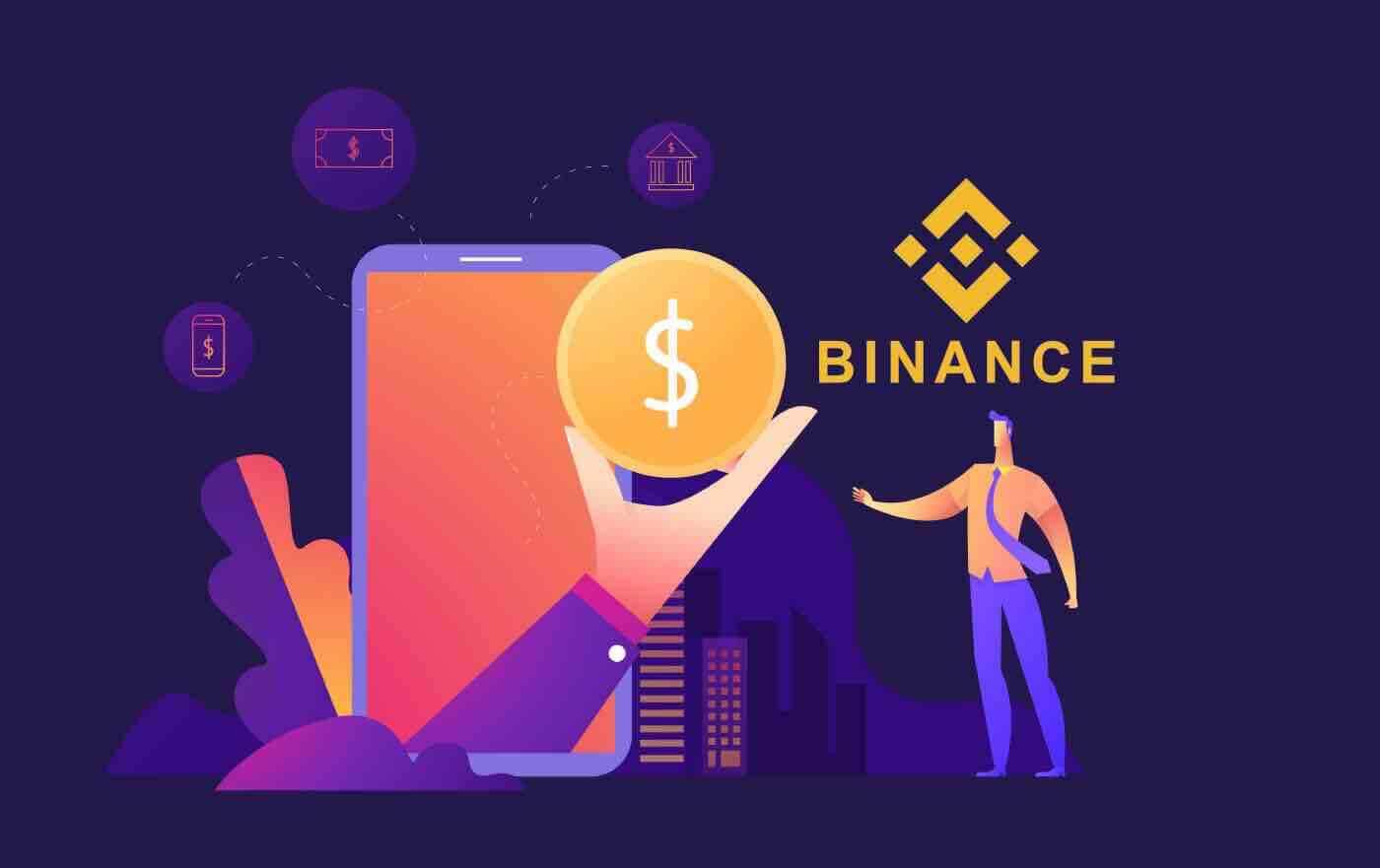
Sådan logger du på konto til Binance
Log ind på Binance med din Apple-konto
For at logge ind på en konto hos Binance, besøg vores hjemmeside og klik på knappen “ Log ind ” øverst til højre på hjemmesiden.
1. Besøg Binance og klik på "Log ind". 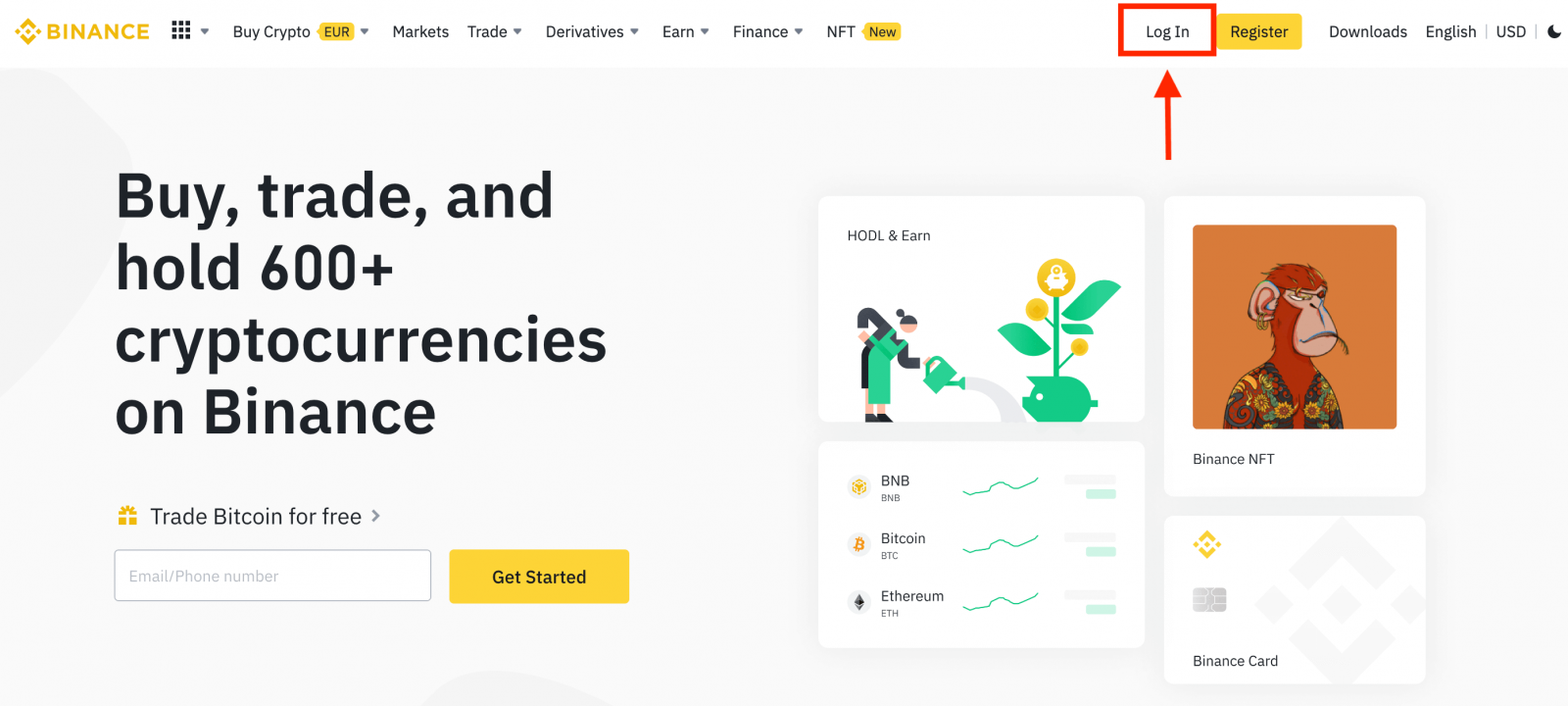 2. Klik på knappen "Apple".
2. Klik på knappen "Apple".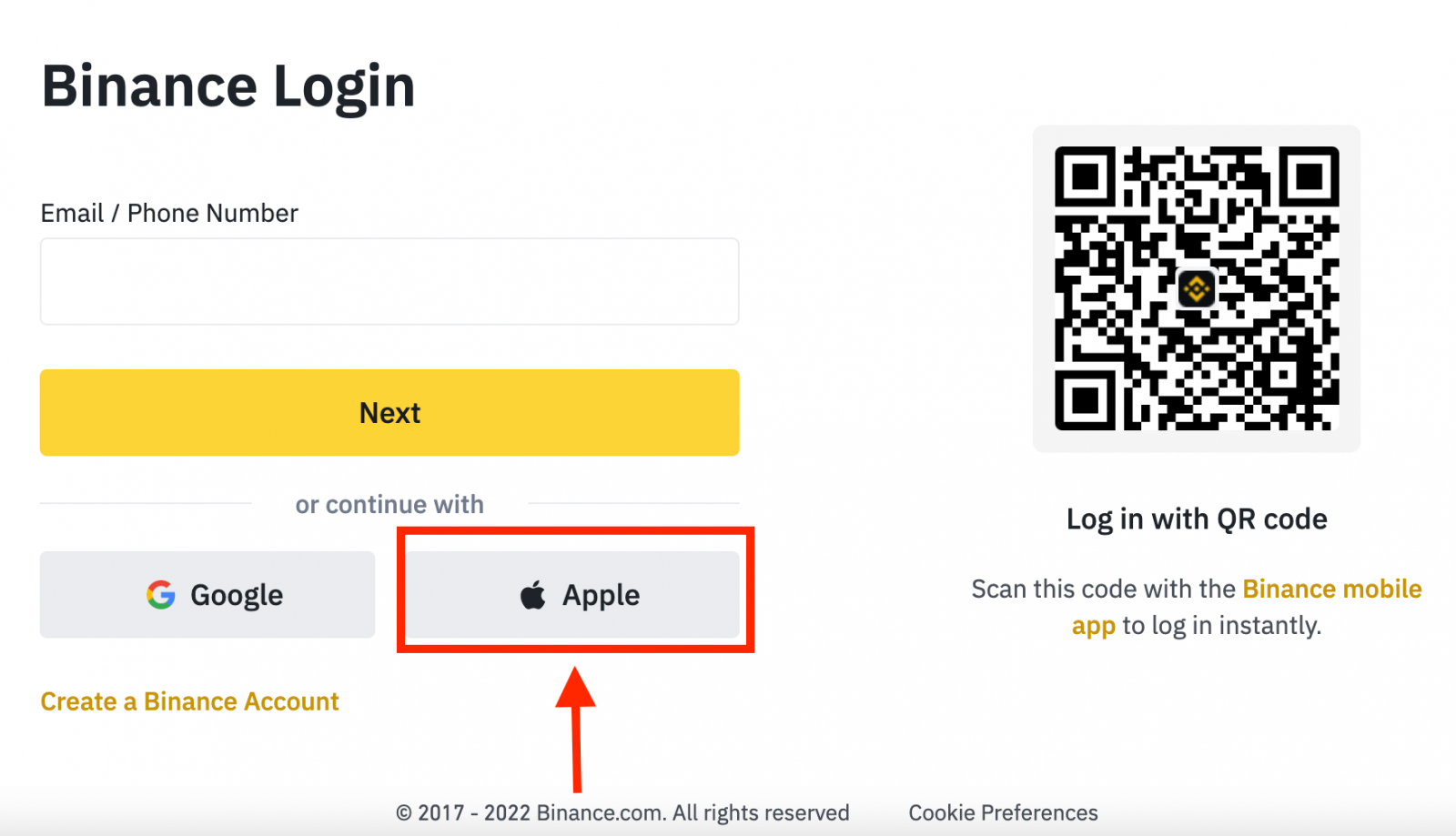
3. Indtast dit Apple-id og din adgangskode for at logge ind på Binance. 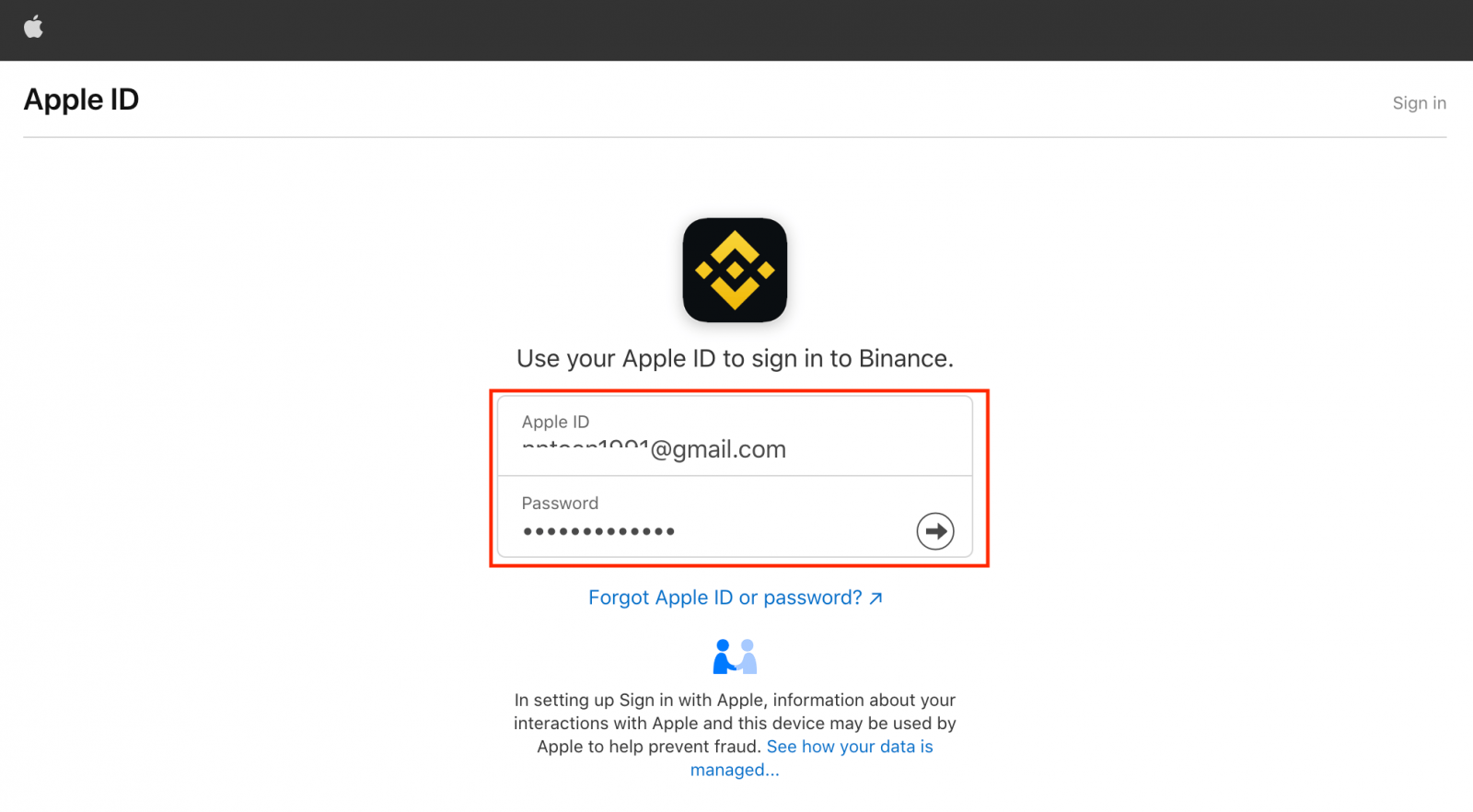
4. Klik på "Fortsæt". 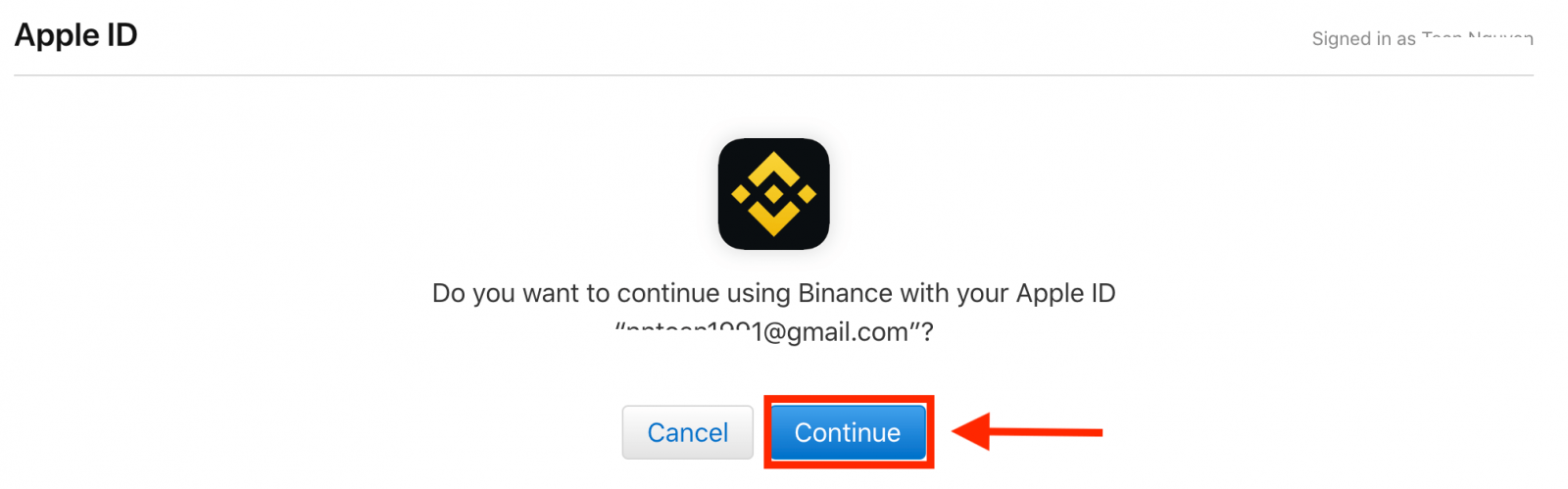
5. Når du har logget ind, vil du blive omdirigeret til Binance-webstedet. Hvis du er blevet henvist til at registrere dig på Binance af en ven, skal du sørge for at udfylde deres henvisnings-id (valgfrit).
Læs og accepter Binances servicevilkår og privatlivspolitik, og klik derefter på [ Bekræft ]. 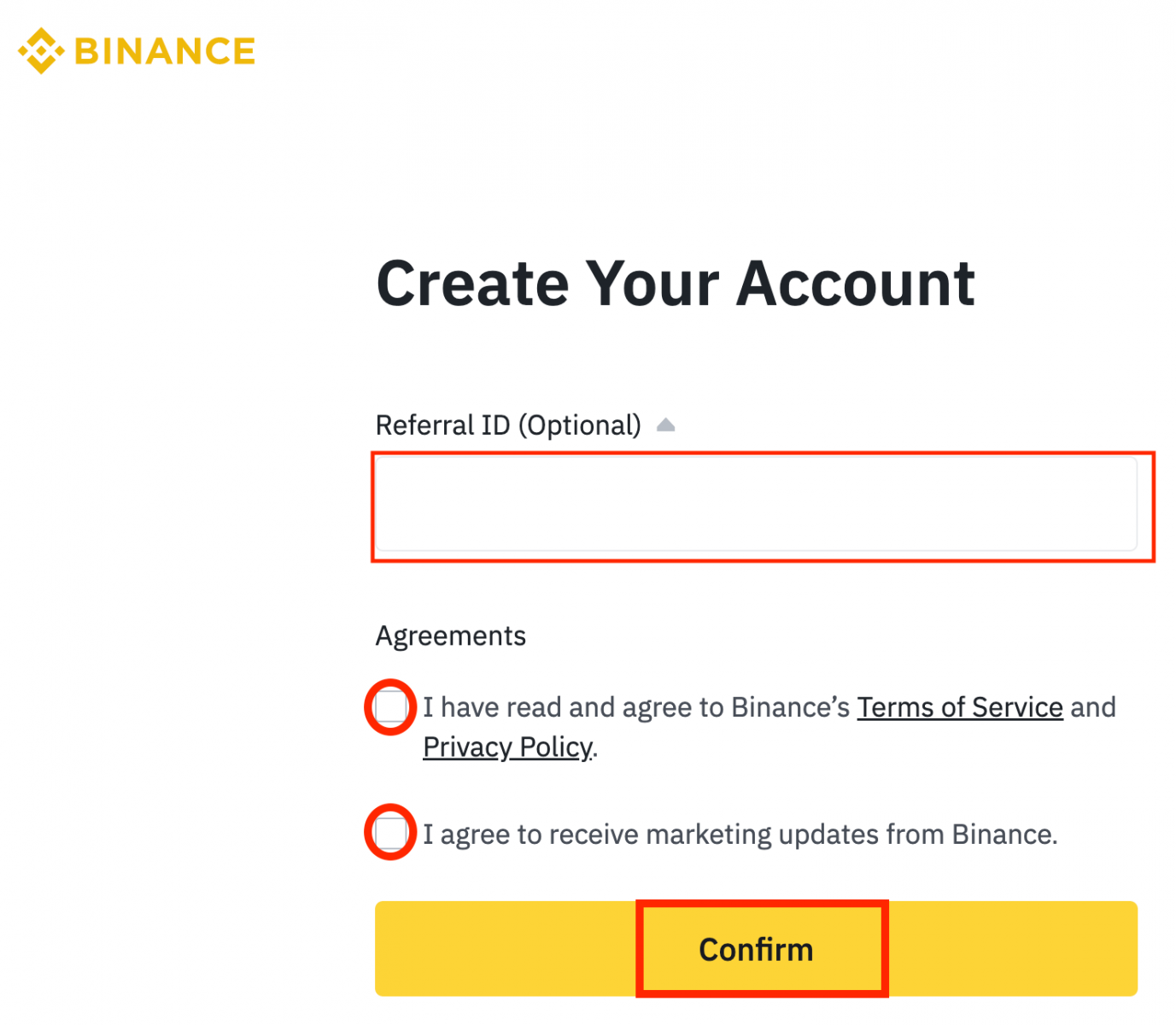
6. Det var det, du er lige logget ind på Binance. 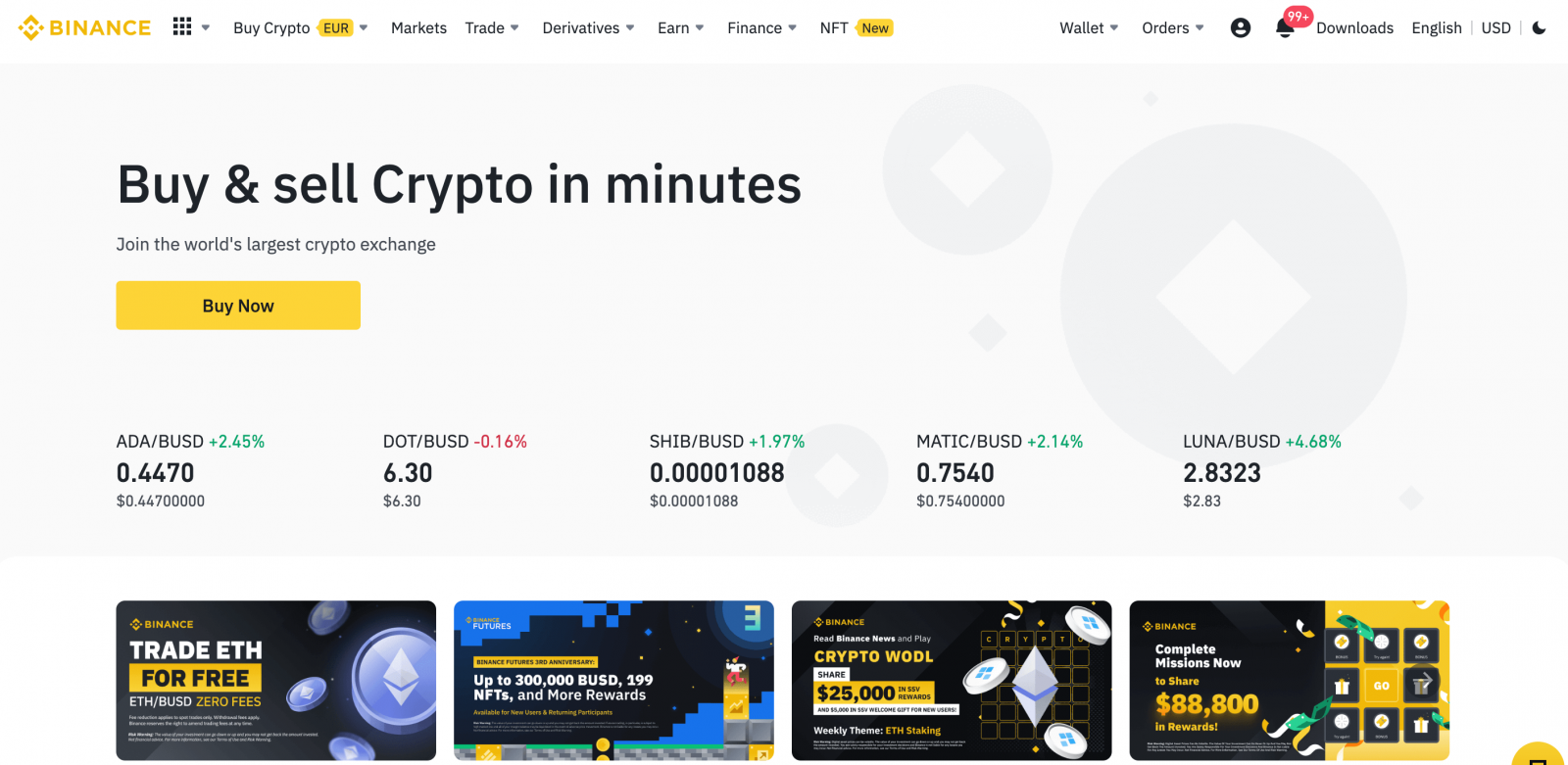
Log ind på Binance med din Google-konto
1. Med Binance har du også mulighed for at logge ind på din konto via Google . For at gøre det skal du blot: klikke på [ Log ind ]. 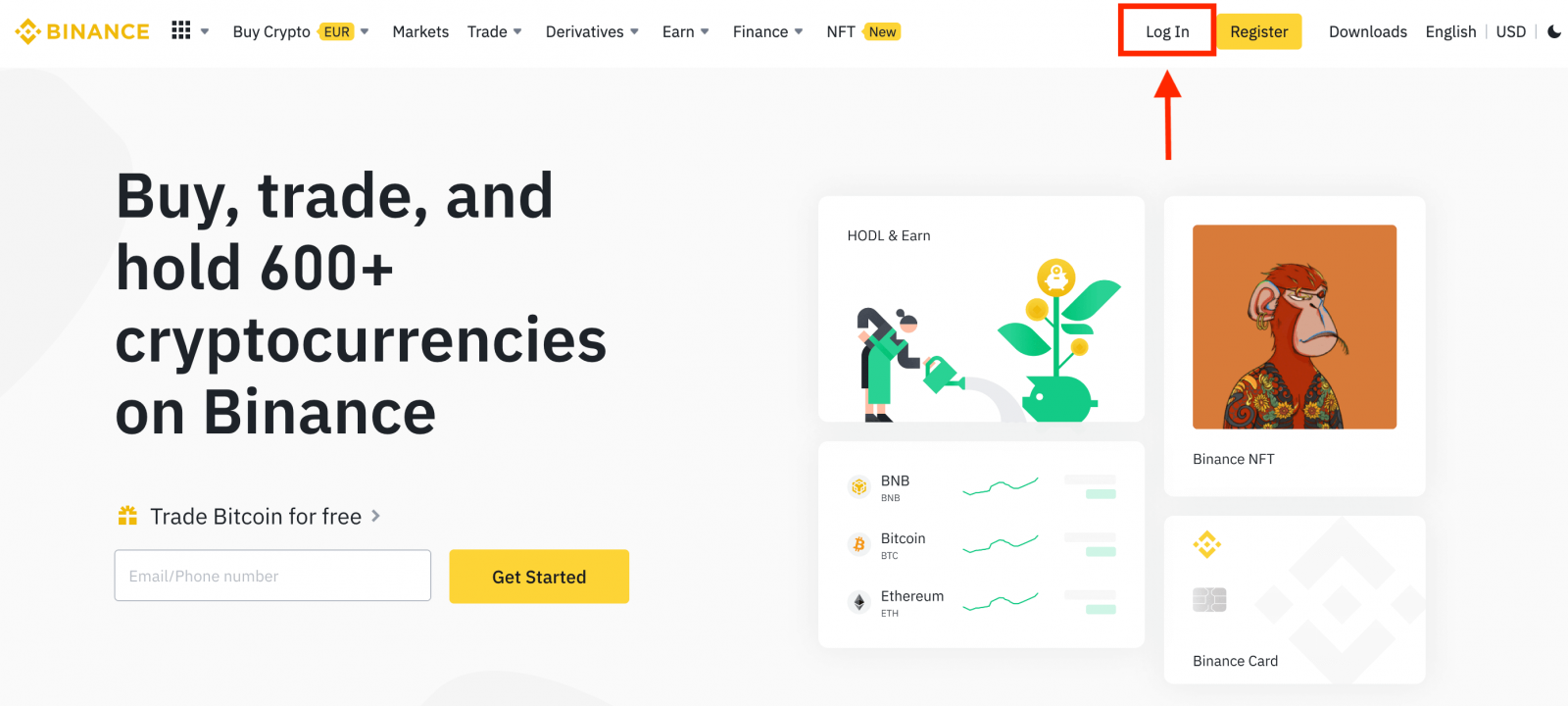
2. Vælg en login-metode. Vælg [ Google ]. 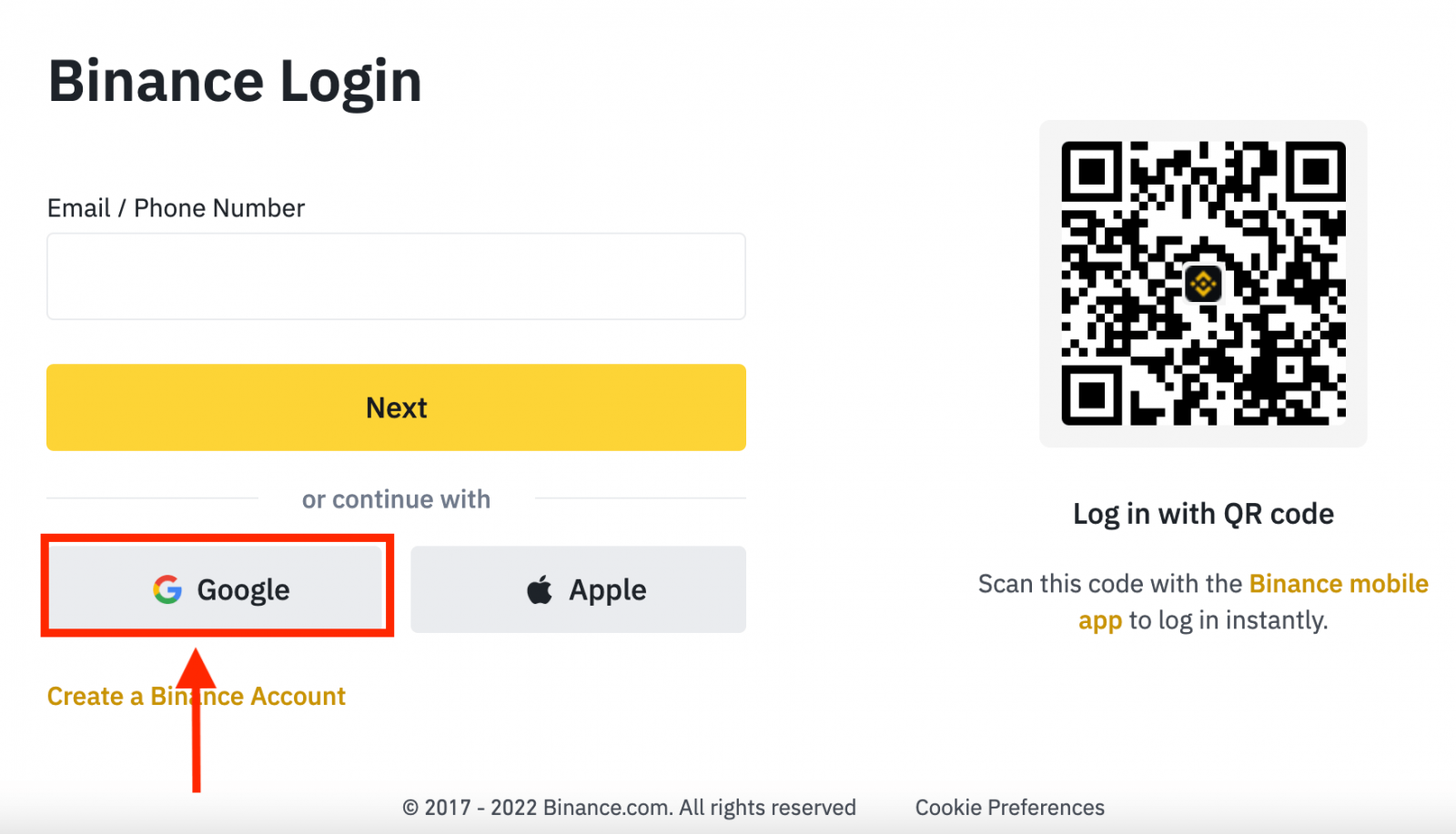
3. Et pop op-vindue vises, og du bliver bedt om at logge ind på Binance ved hjælp af din Google-konto. 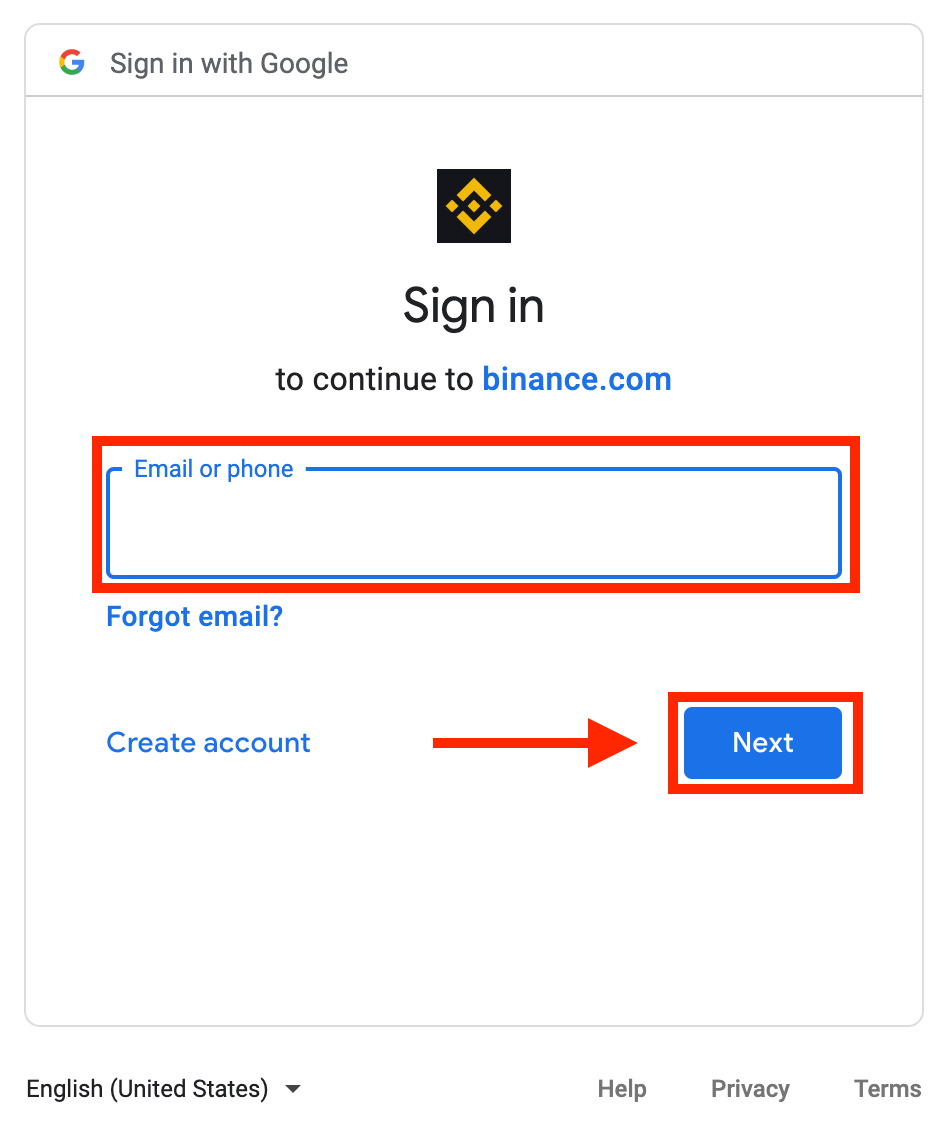
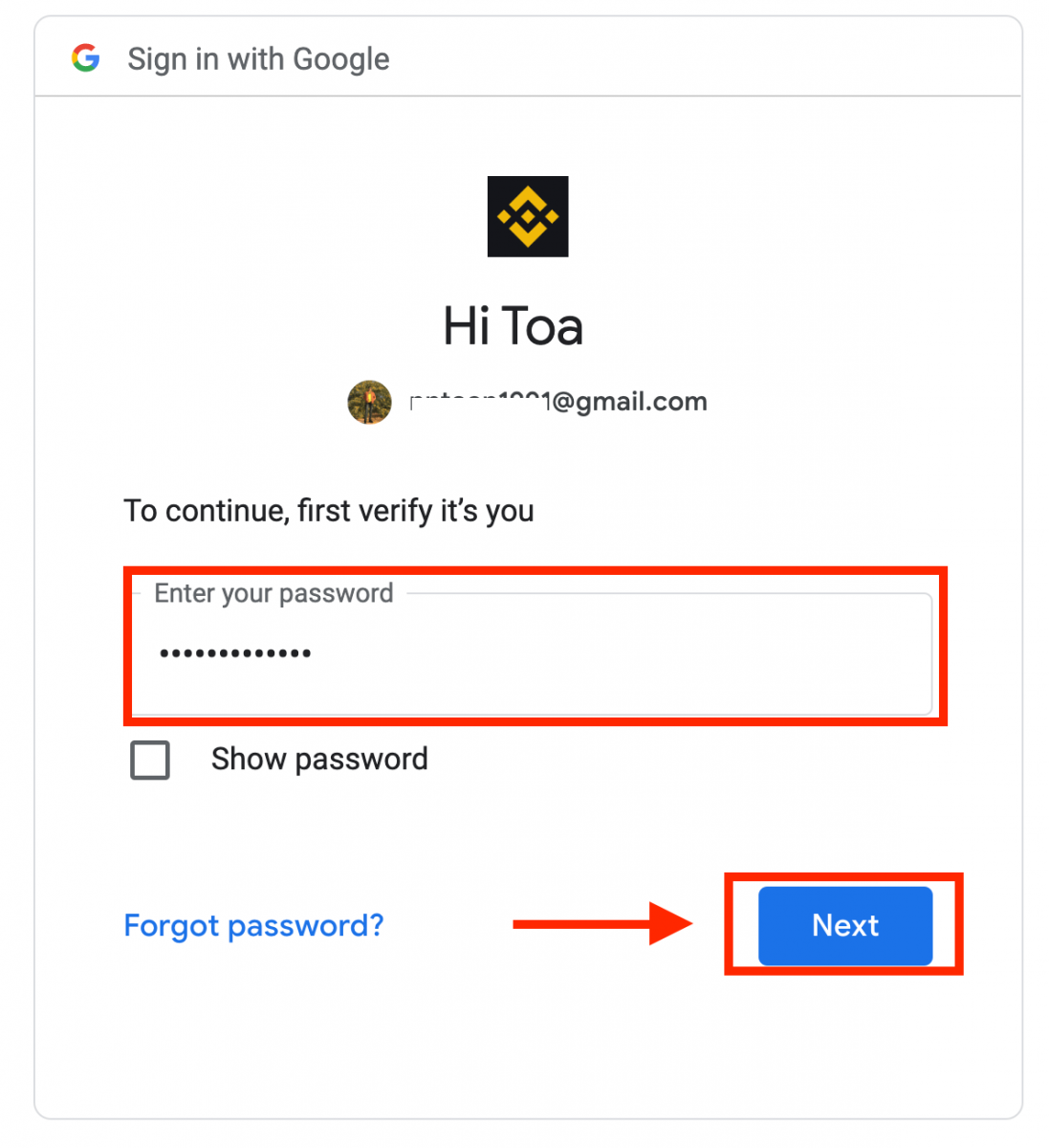
4. Klik på "Opret ny Binance-konto".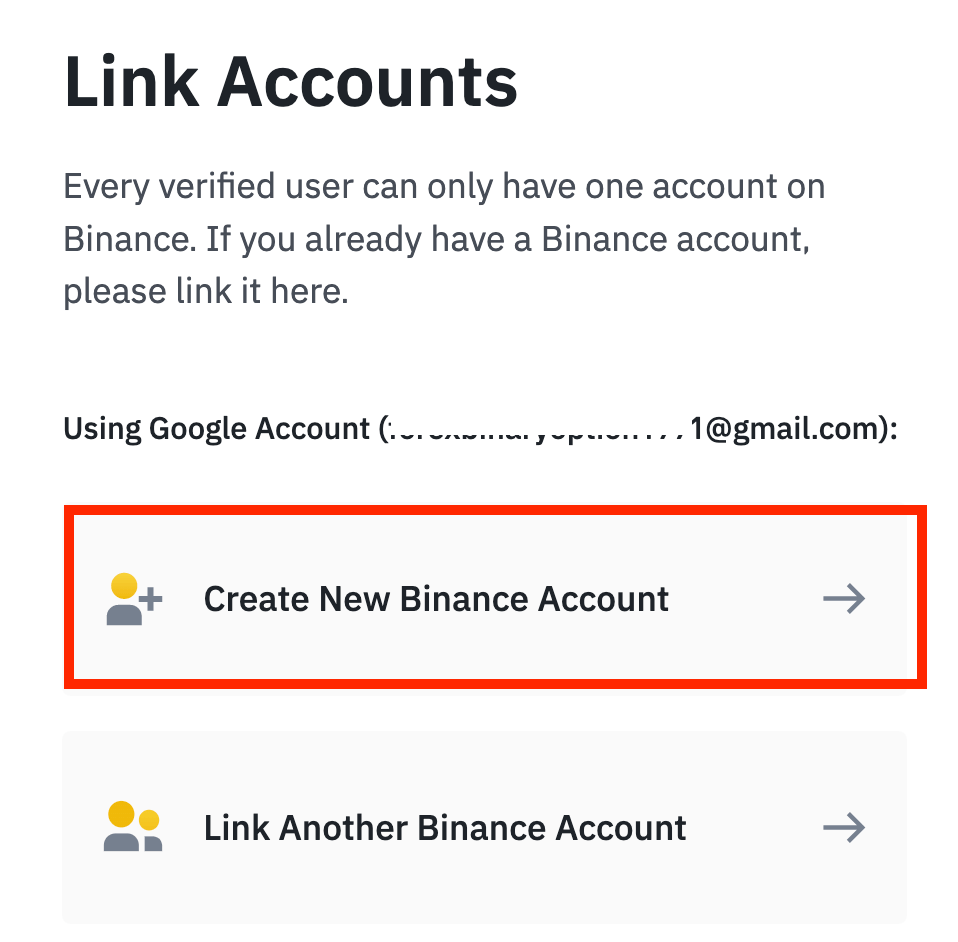
5. Læs og accepter Binances servicevilkår og privatlivspolitik, og klik derefter på [ Bekræft ]. 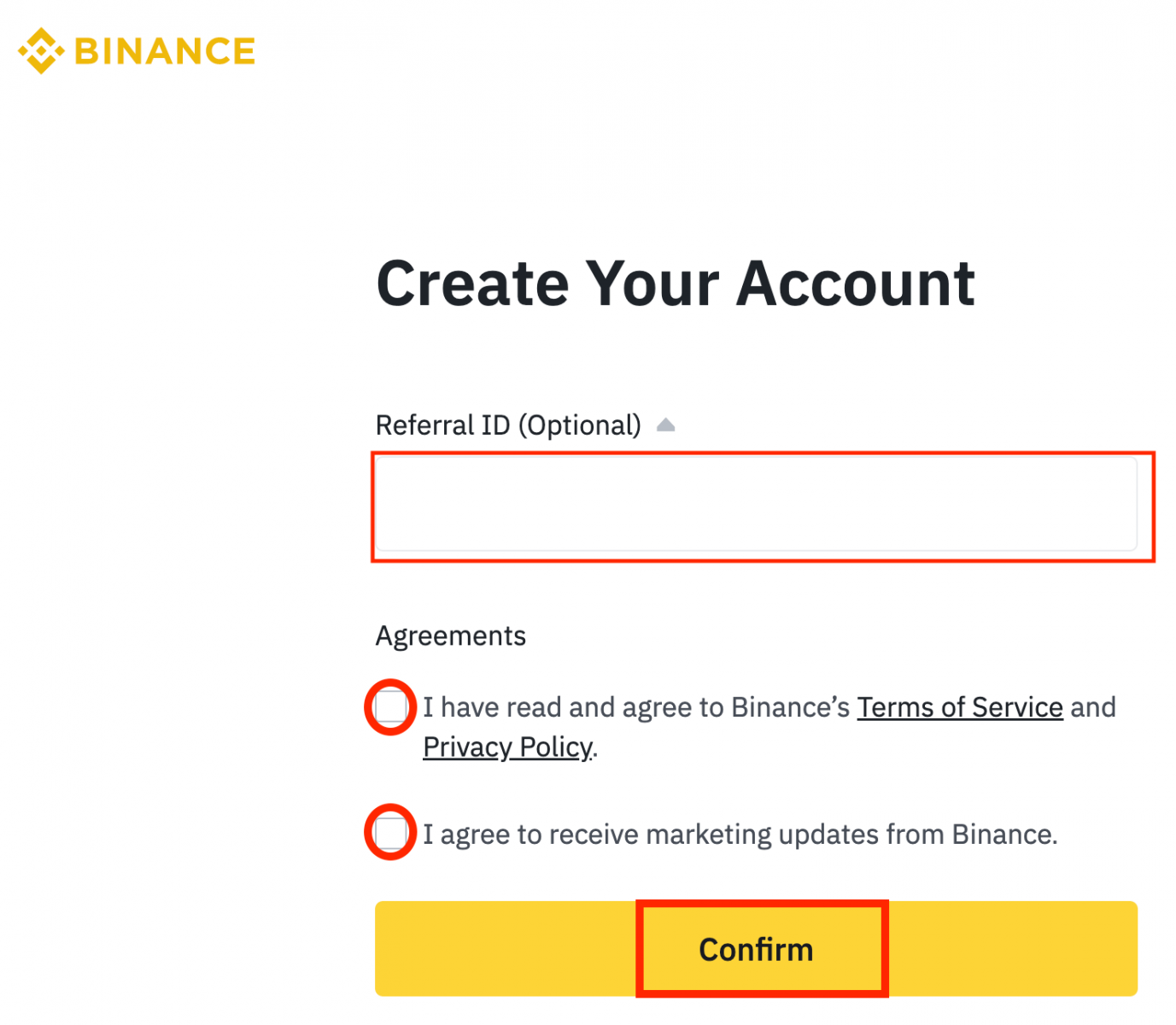
6. Når du har logget ind, bliver du omdirigeret til Binance-webstedet.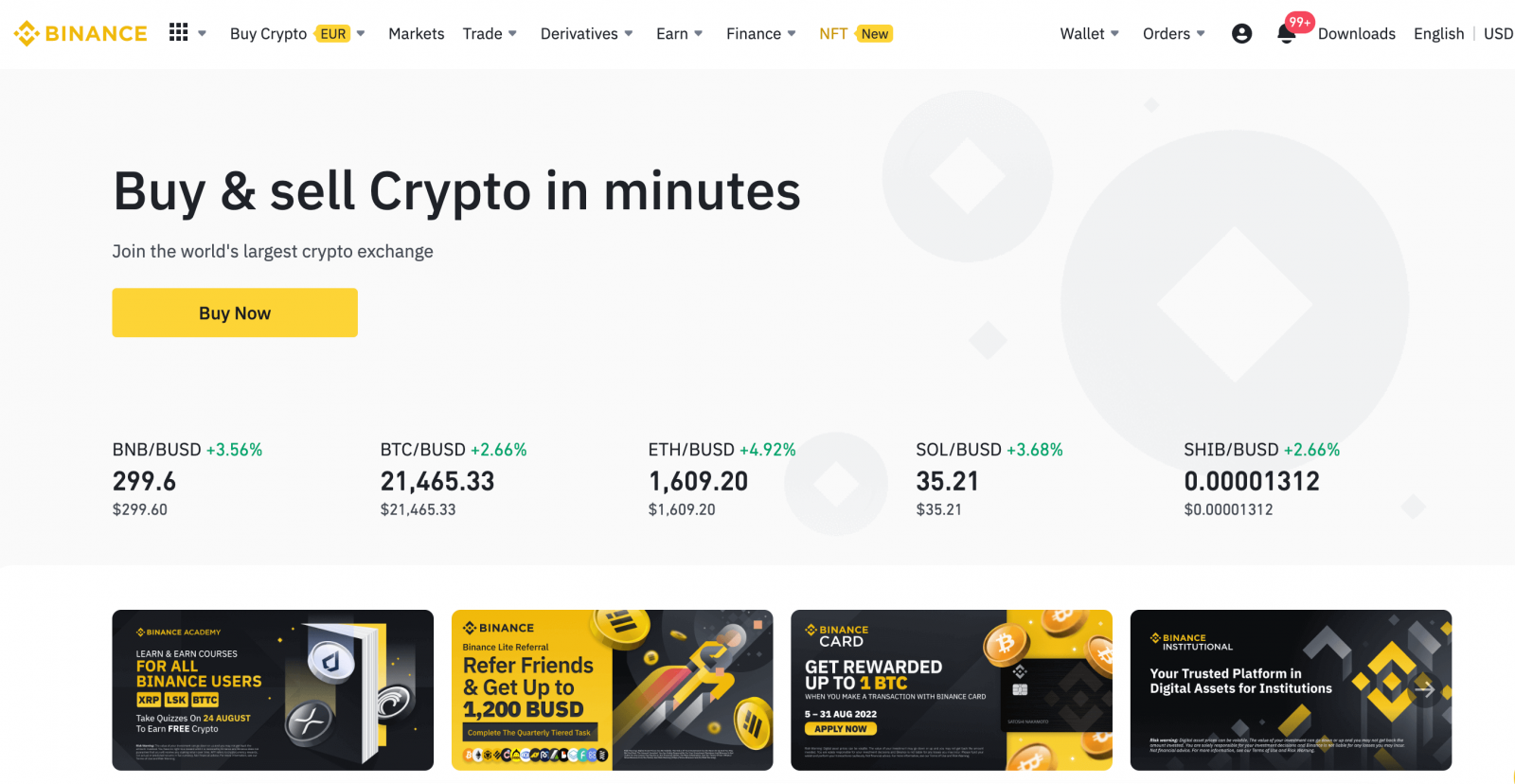
Log ind på din Binance-konto
Du kan logge ind på Binance via et telefonnummer/e-mail. For at gøre det skal du blot:- Gå til Binance hjemmeside.
- Klik på " Log ind ".
- Indtast din e-mail eller dit telefonnummer og din adgangskode.
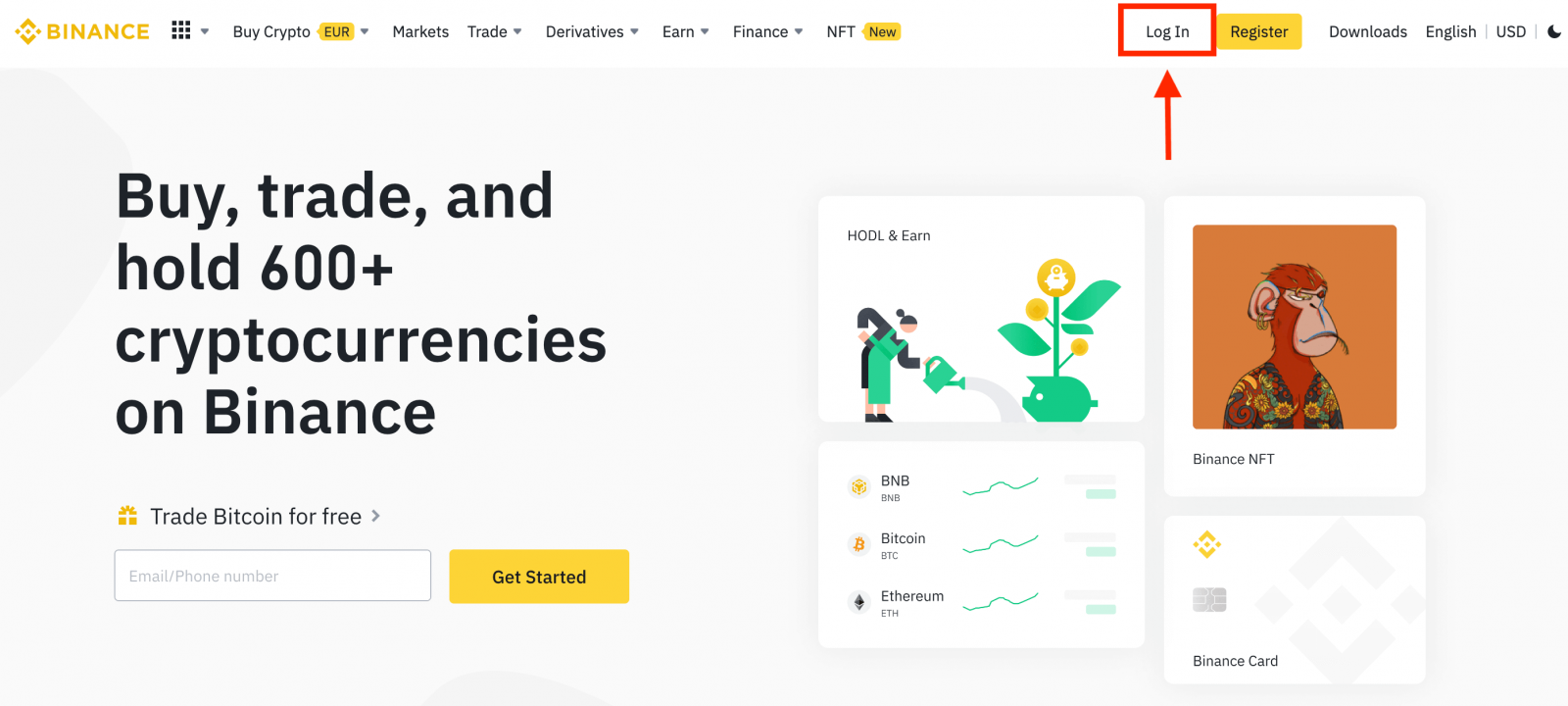
Indtast din e-mail/telefonnummer.
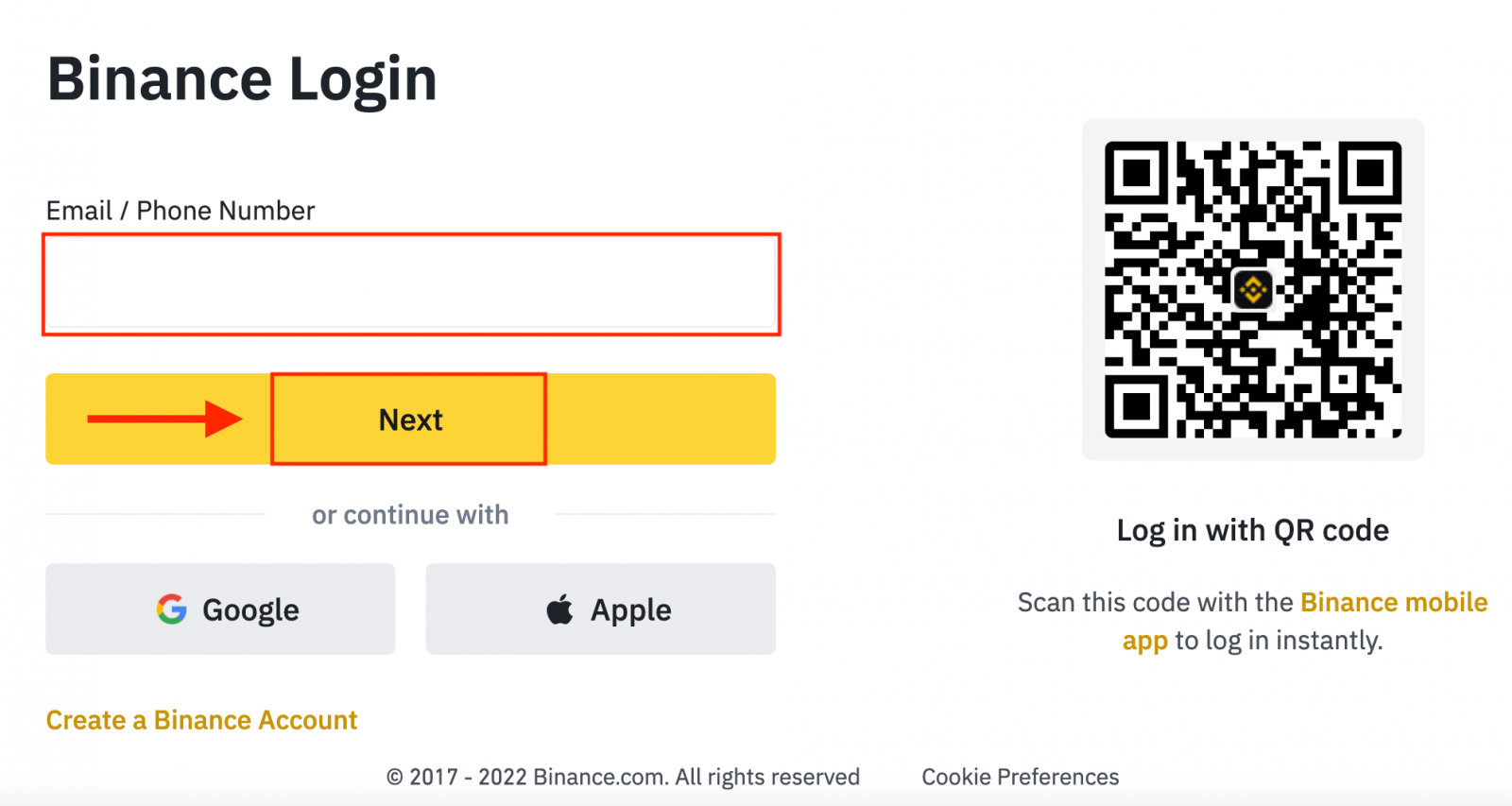
Indtast adgangskoden.
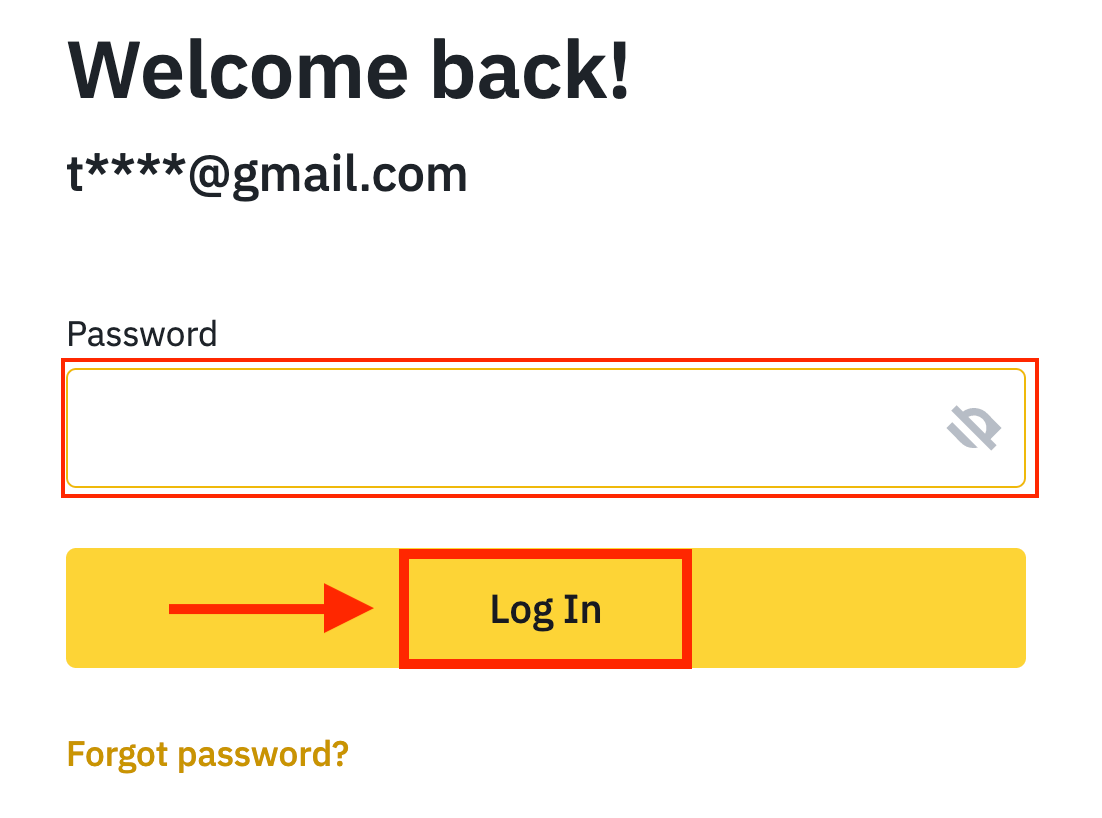
Hvis du har indstillet SMS-bekræftelse eller 2FA-bekræftelse, vil du blive dirigeret til bekræftelsessiden for at indtaste SMS-bekræftelseskode eller 2FA-bekræftelseskode.
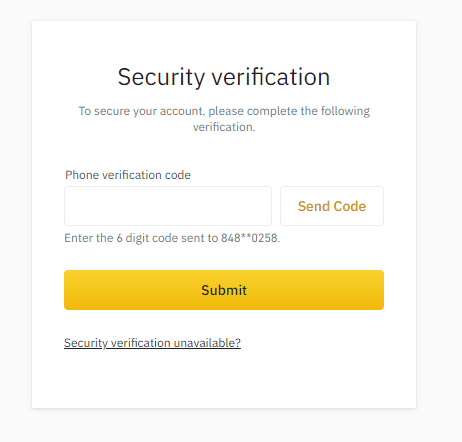
Efter at have indtastet den korrekte bekræftelseskode, kan du med succes bruge din Binance-konto til at handle.
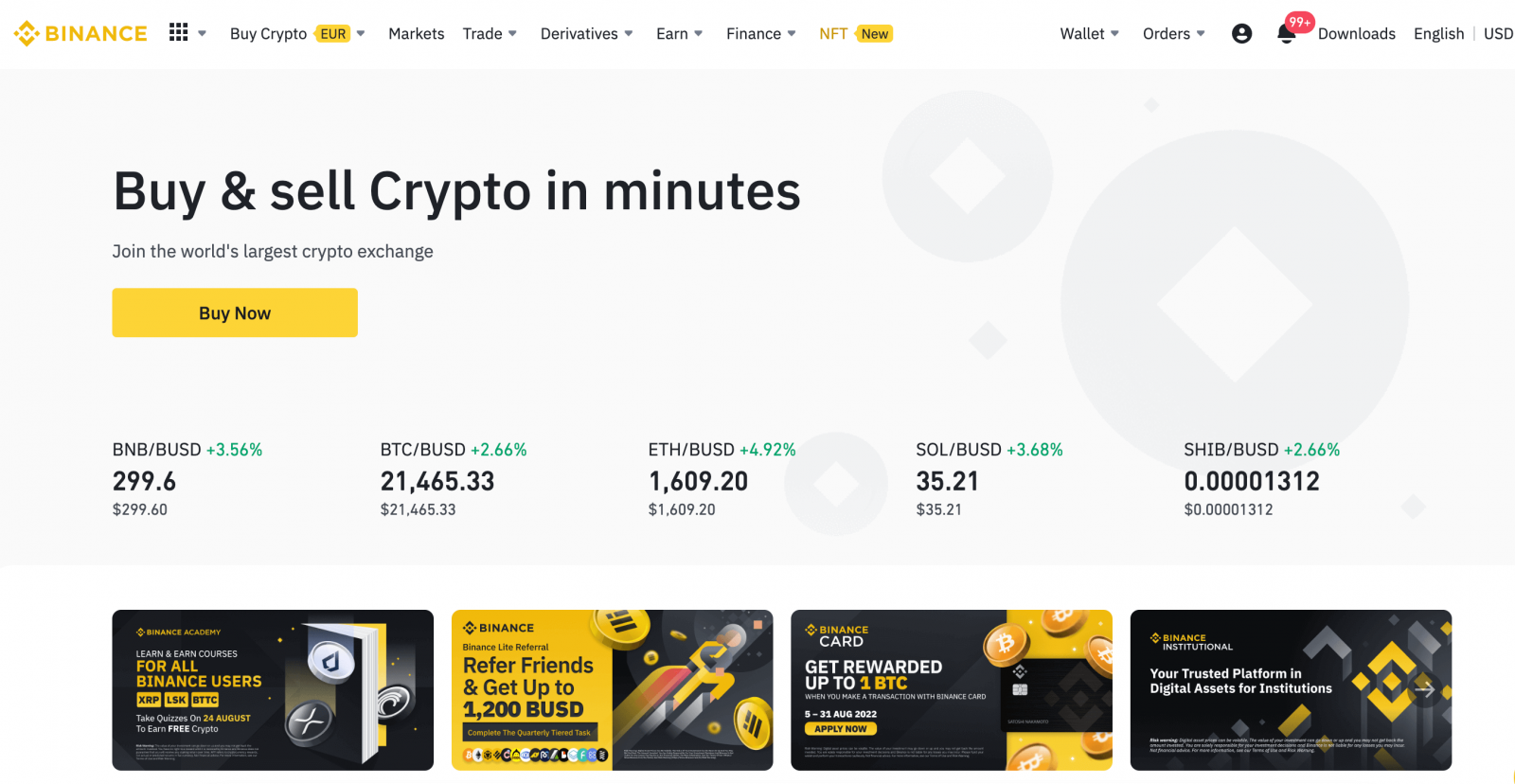
Log ind på Binance-appen
Android
Applikationen kan downloades via Google Play Market på din enhed. Søg i Binance og klik på «Installer».
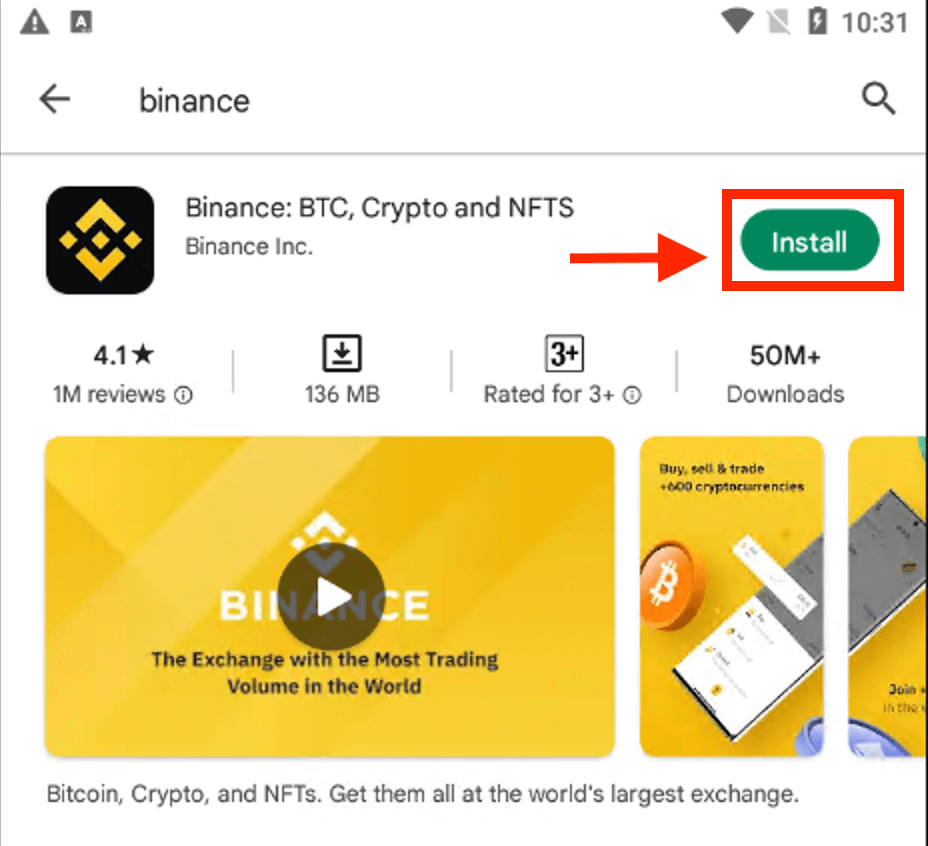
Vent på, at installationen er fuldført. Så kan du åbne og logge ind for at begynde at handle.
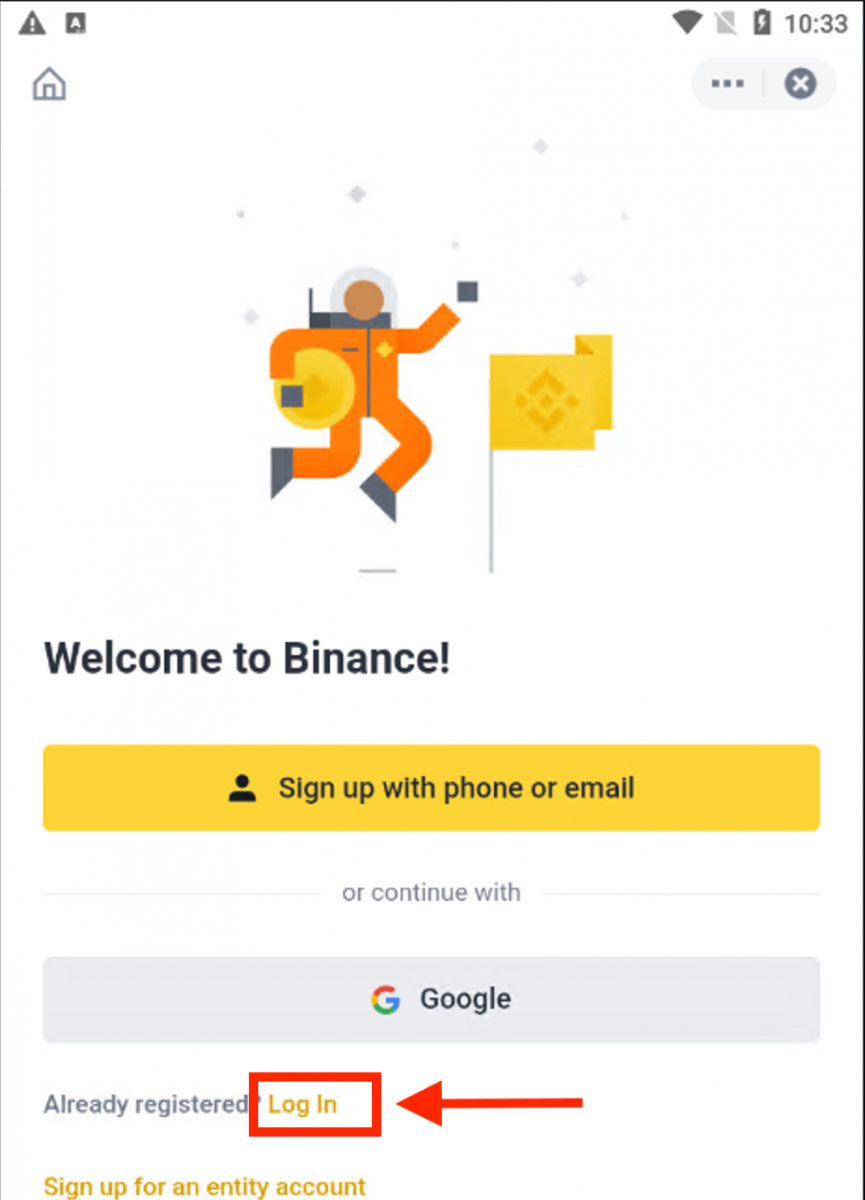 |
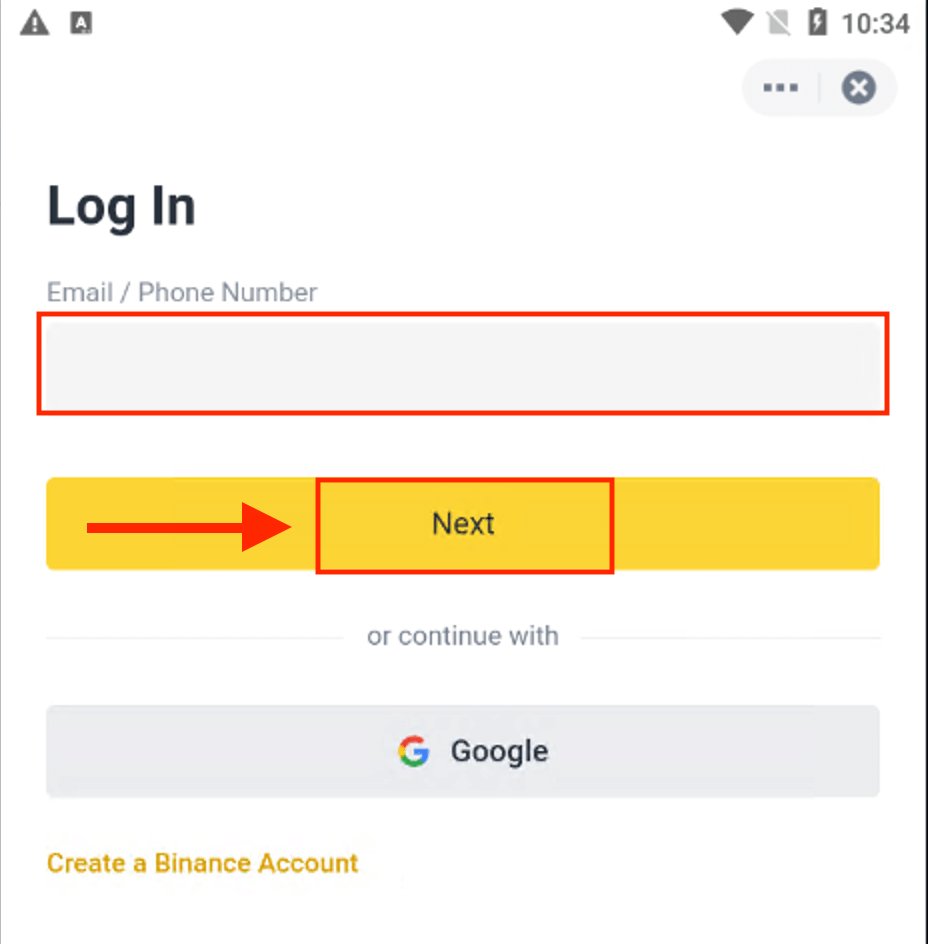 |
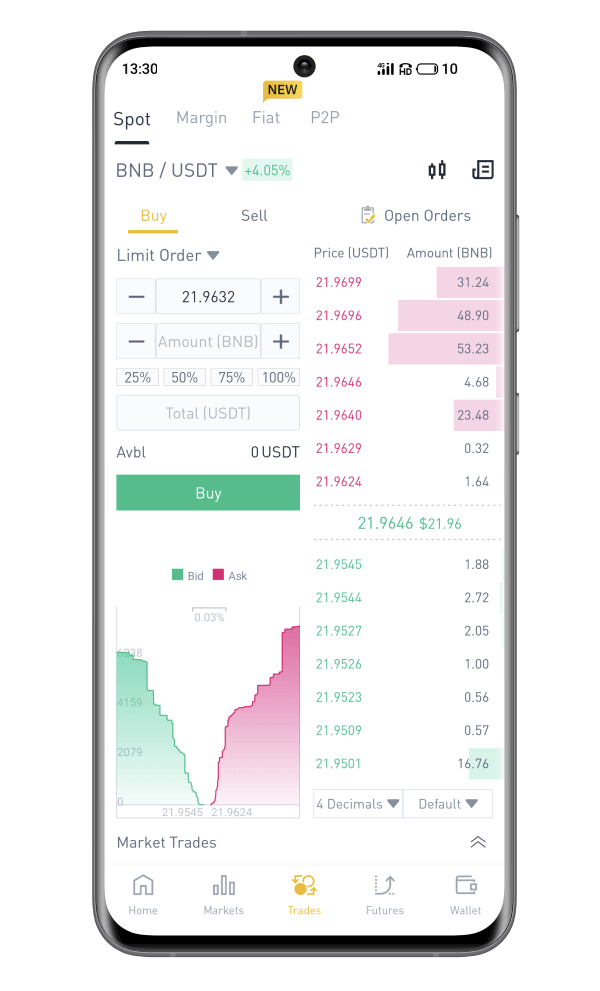
iOS
Besøg App Store og søg "Binance: Køb Bitcoin Securely" for at finde denne app. 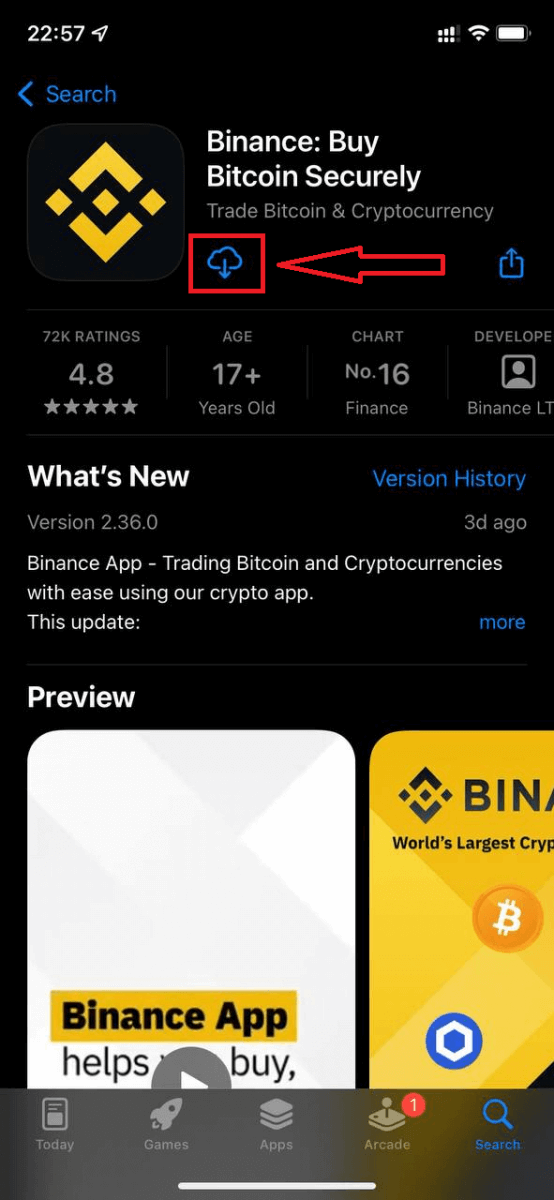
Efter installation og lancering kan du logge ind på Binance iOS-mobilappen ved at bruge din e-mailadresse, telefonnummer eller Apple- eller Google-konto.
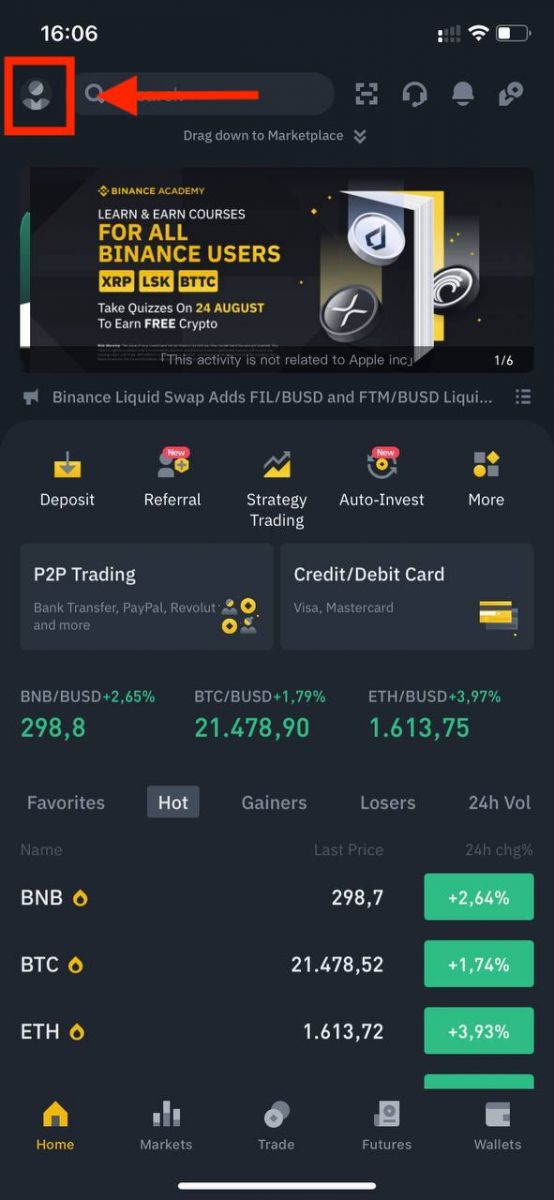 |
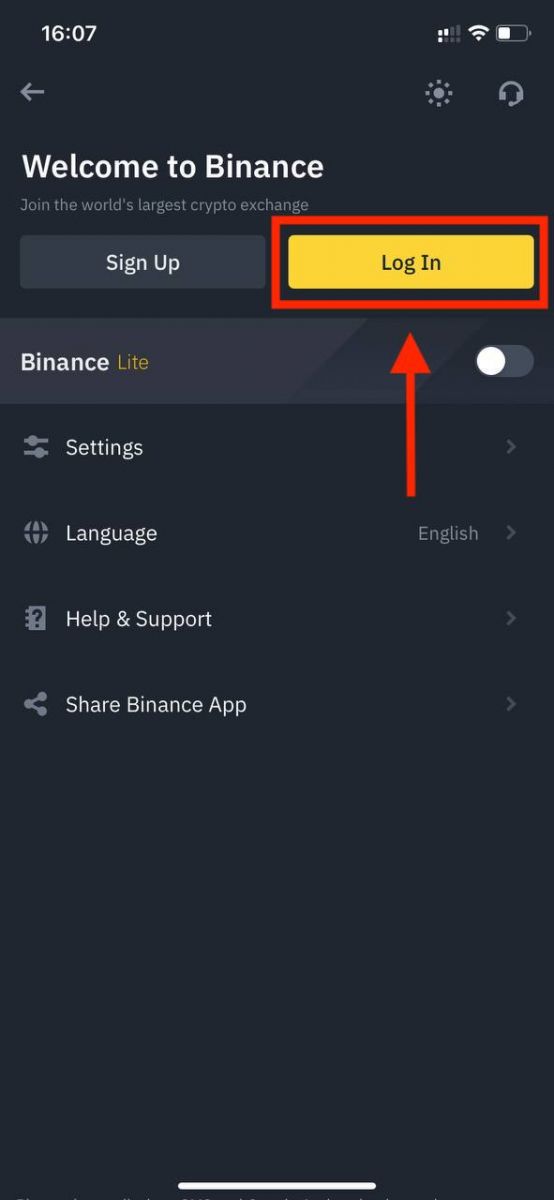 |
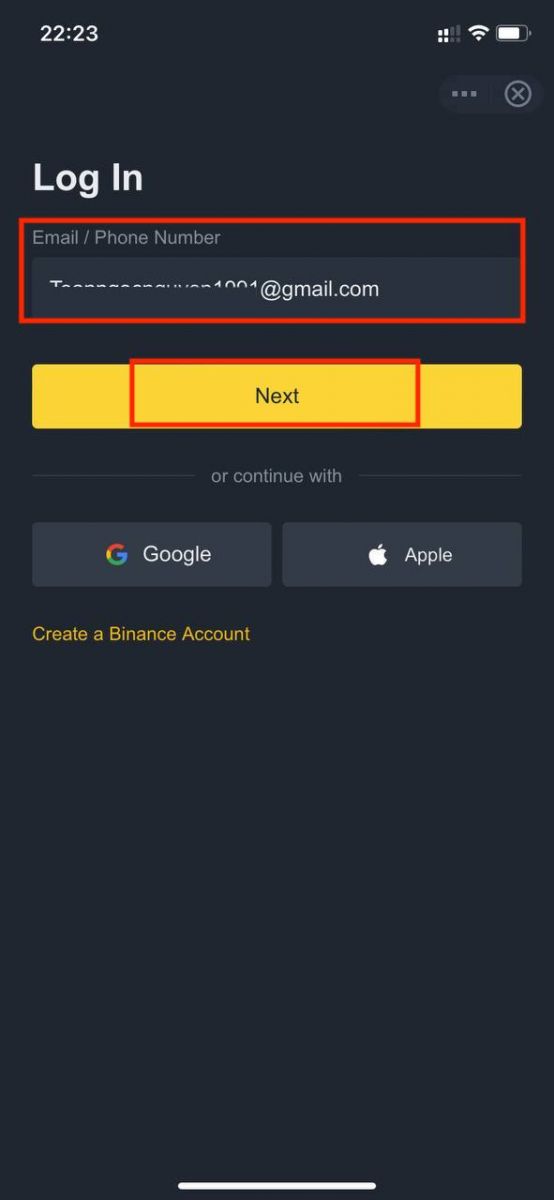 |
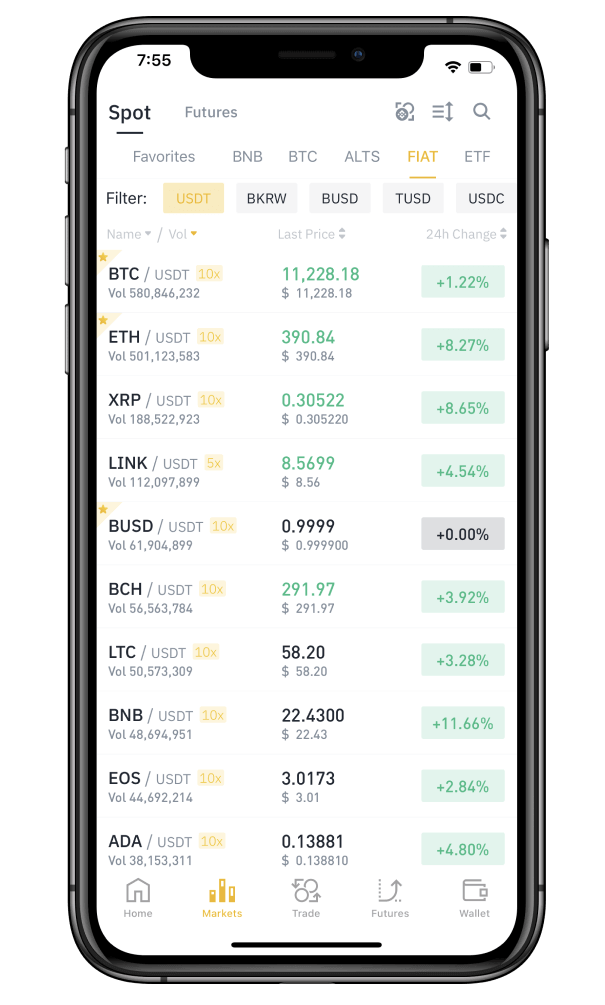
Glemt adgangskoden i Binance
Du kan nulstille din kontoadgangskode fra Binance-webstedet eller appen . Bemærk venligst, at af sikkerhedsmæssige årsager vil udbetalinger fra din konto blive suspenderet i 24 timer efter en nulstilling af adgangskoden.1. Gå til Binance-webstedet og klik på [ Login ].
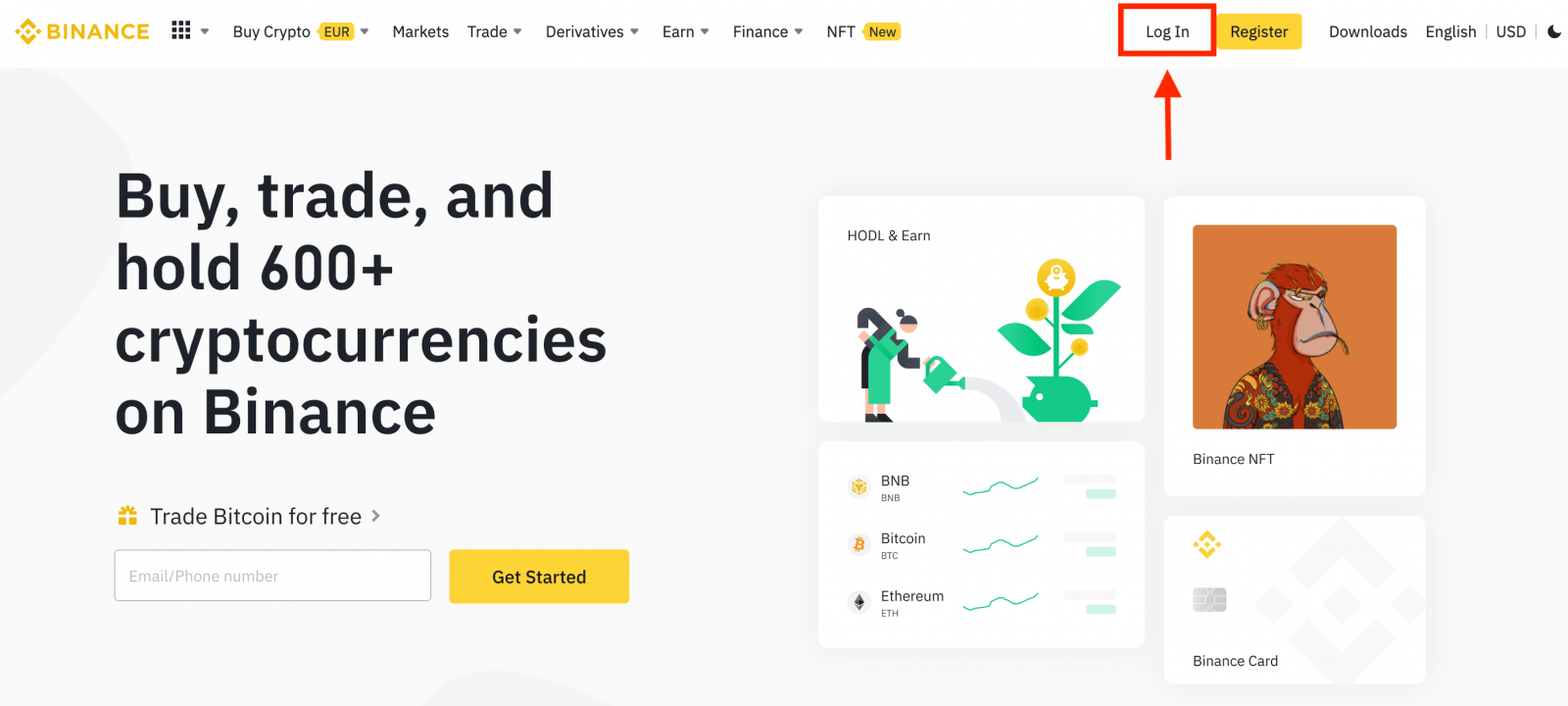
2. På login-siden skal du klikke på [Glemt adgangskode?].
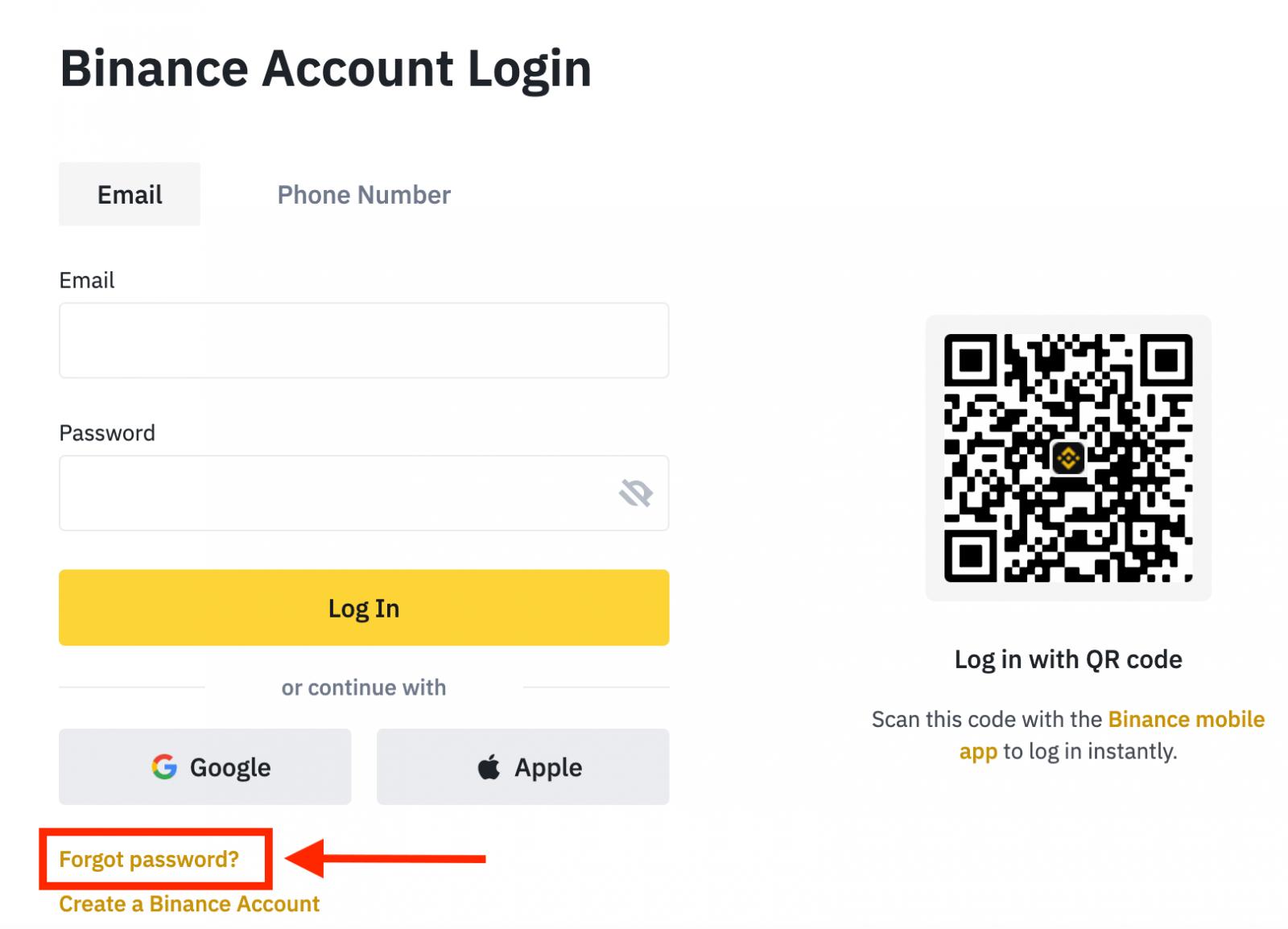
Hvis du bruger appen, skal du klikke på [Glem adgangskode?] som nedenfor.
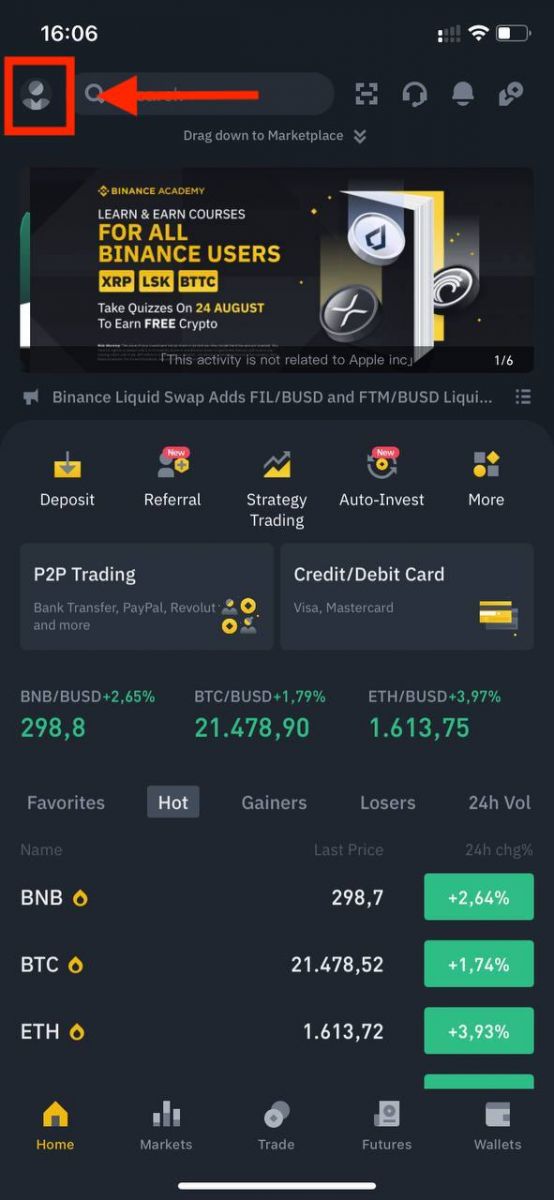 |
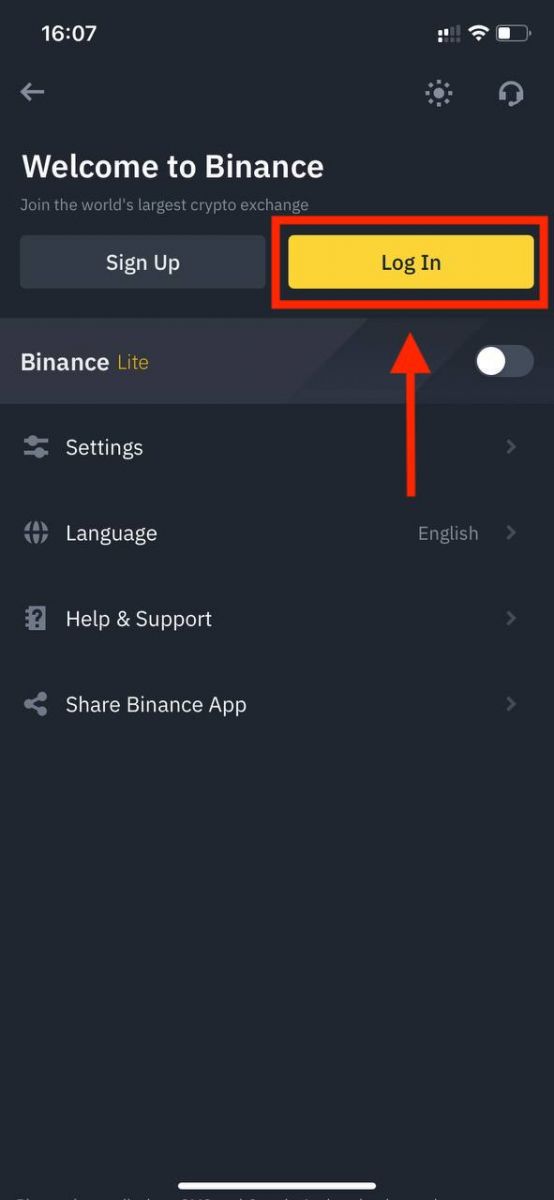 |
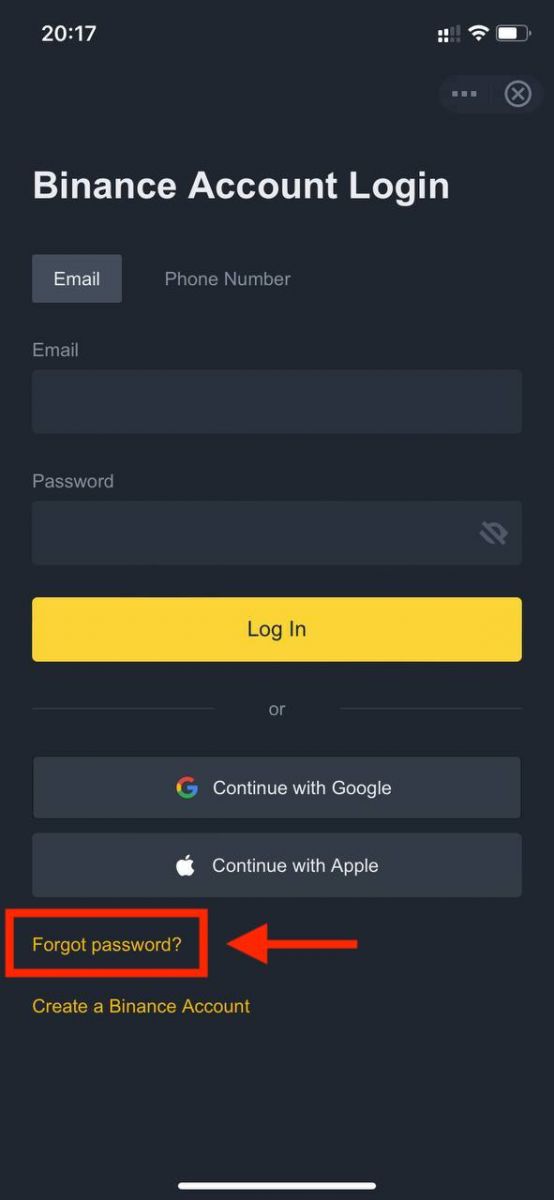 |
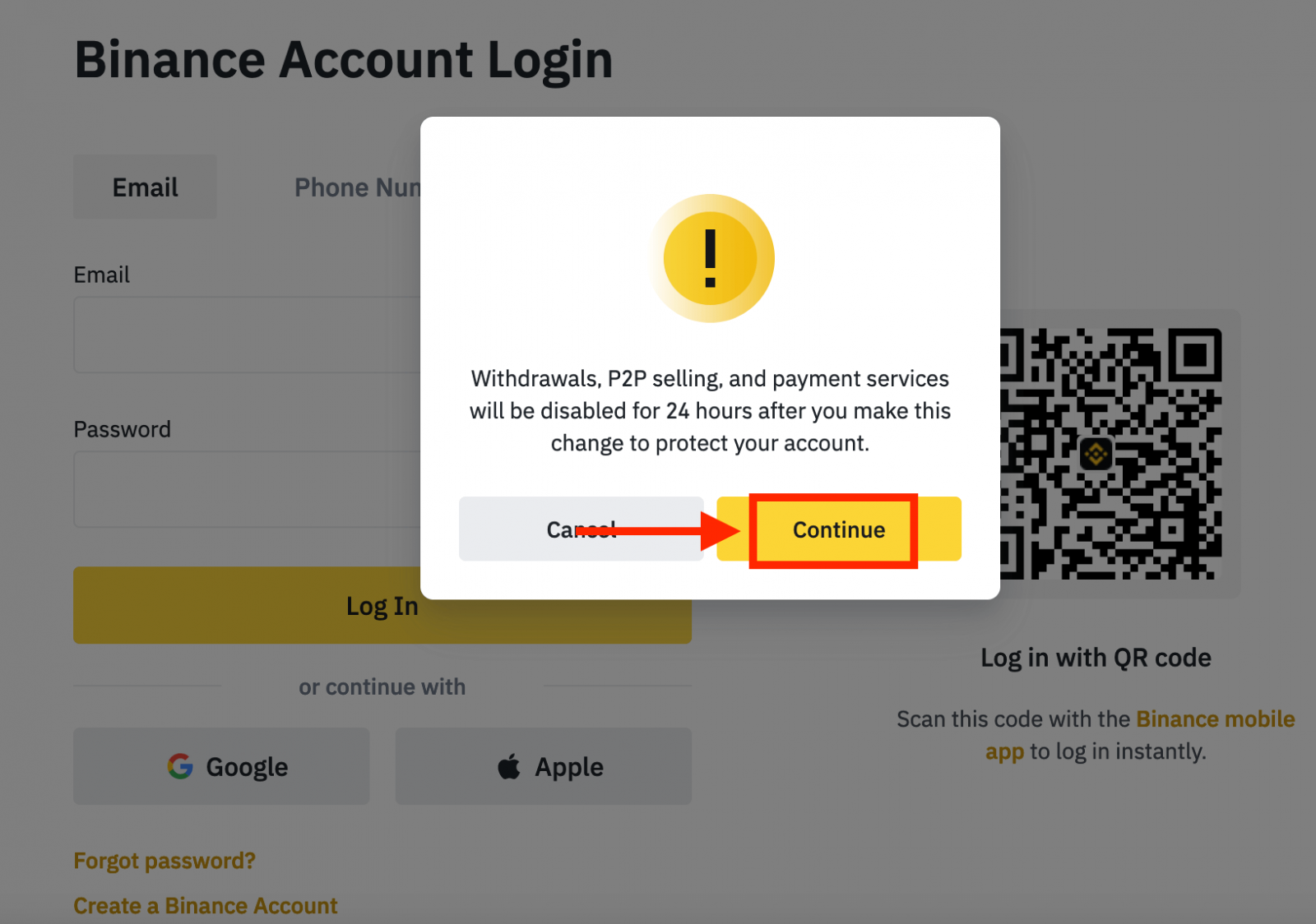
4. Indtast din konto-e-mail eller telefonnummer, og klik på [ Næste ].
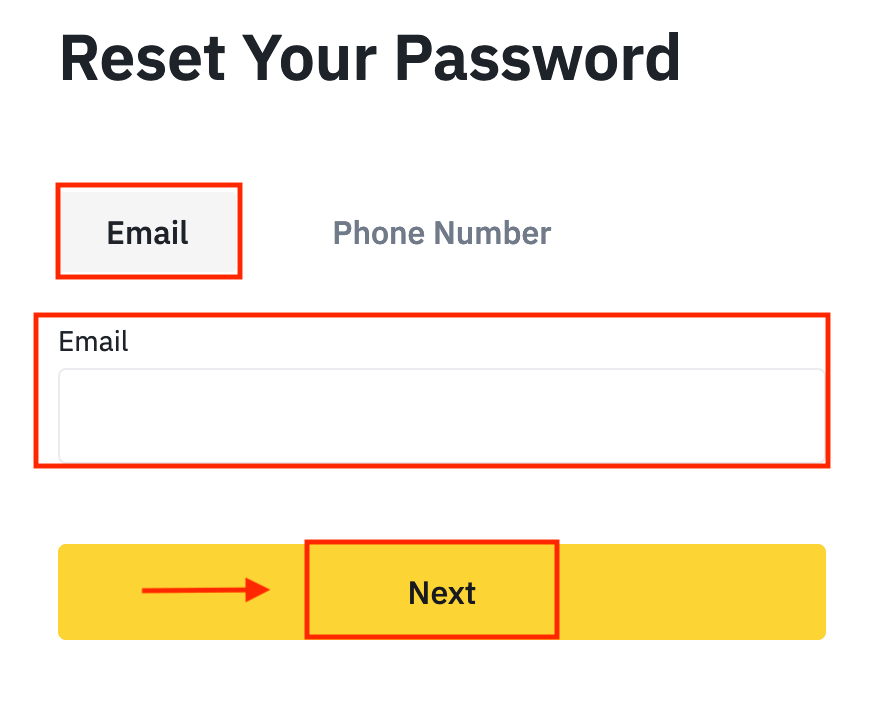
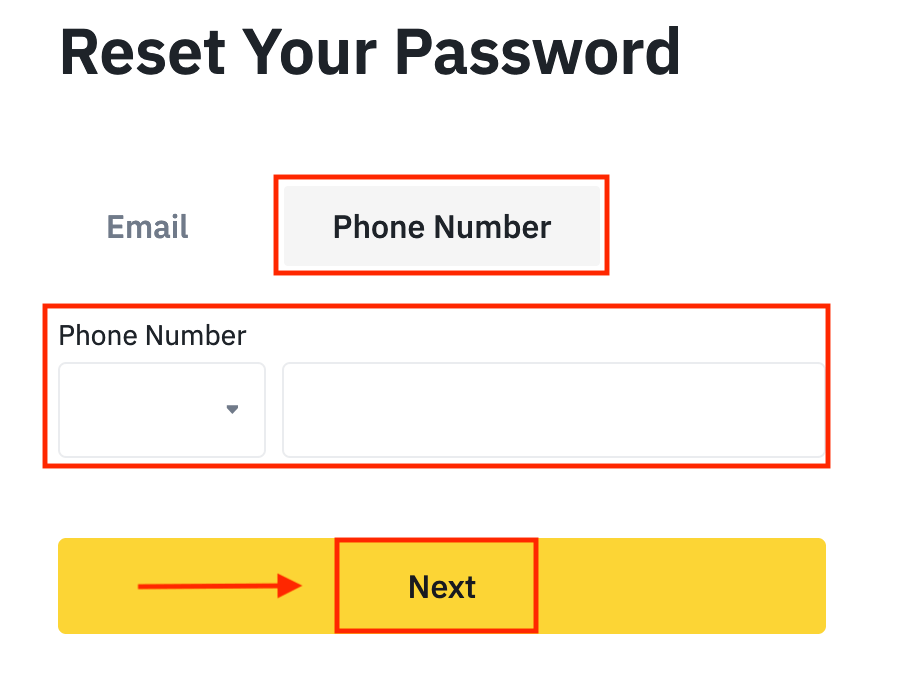
5. Fuldfør sikkerhedsbekræftelsespuslespillet.
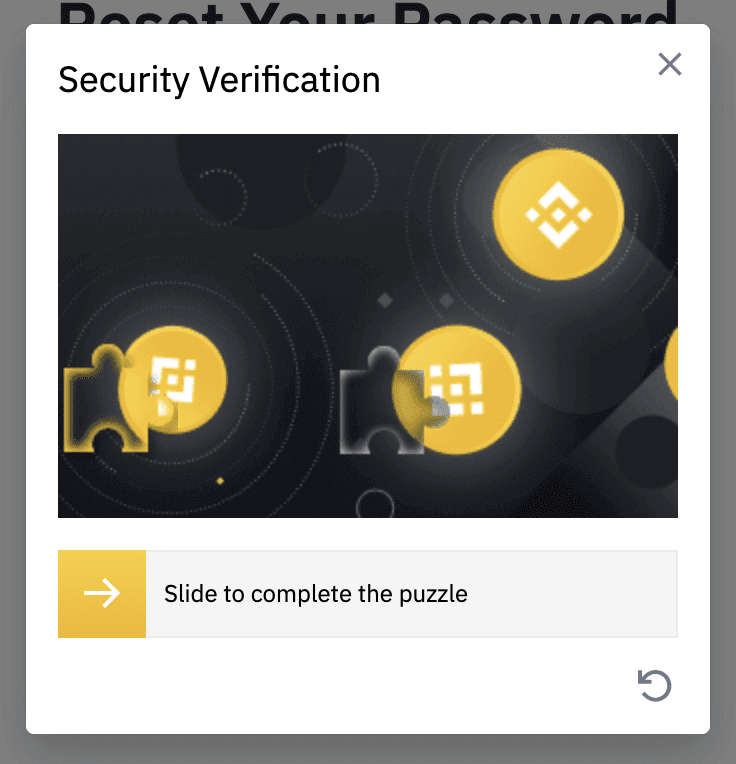
6. Indtast den bekræftelseskode, du modtog i din e-mail eller SMS, og klik på [ Næste ] for at fortsætte.
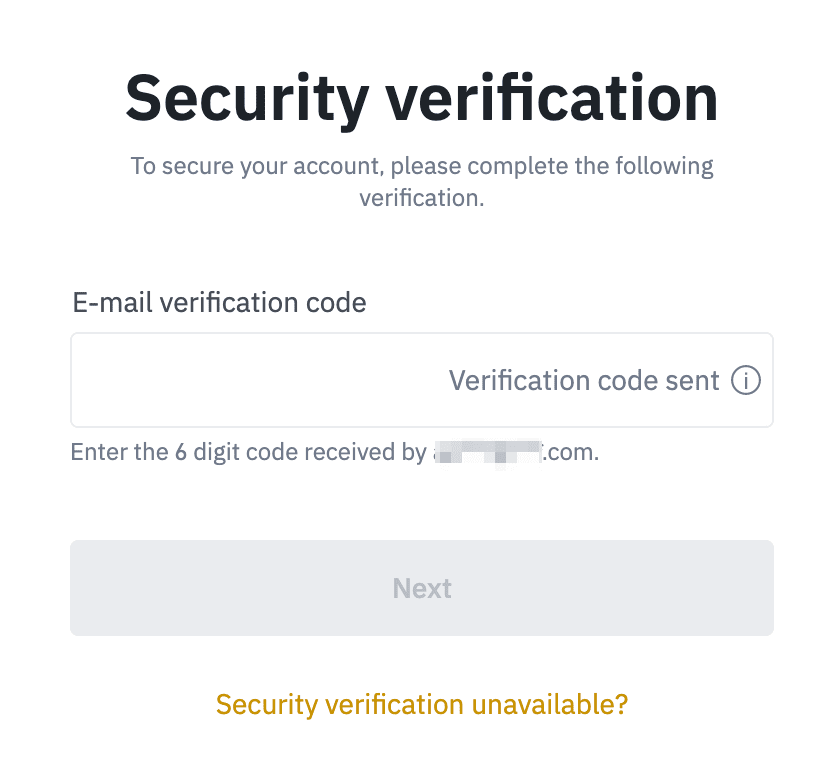
Noter
- Hvis din konto er registreret med en e-mail, og du har aktiveret SMS 2FA, kan du nulstille din adgangskode via dit mobilnummer.
- Hvis din konto er registreret med et mobilnummer, og du har aktiveret e-mail 2FA, kan du nulstille login-adgangskoden ved hjælp af din e-mail.
7. Indtast din nye adgangskode, og klik på [ Næste ].
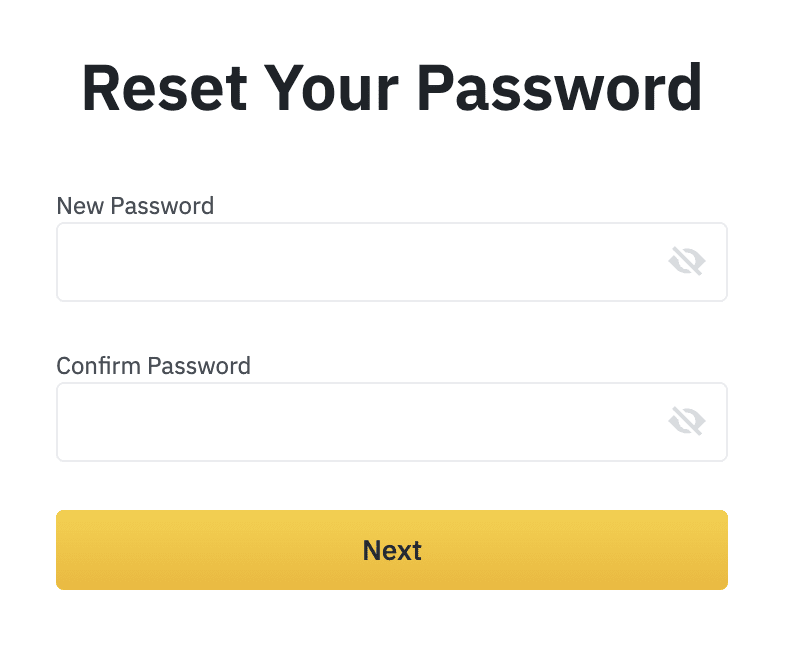
8. Din adgangskode er blevet nulstillet. Brug venligst den nye adgangskode til at logge ind på din konto.
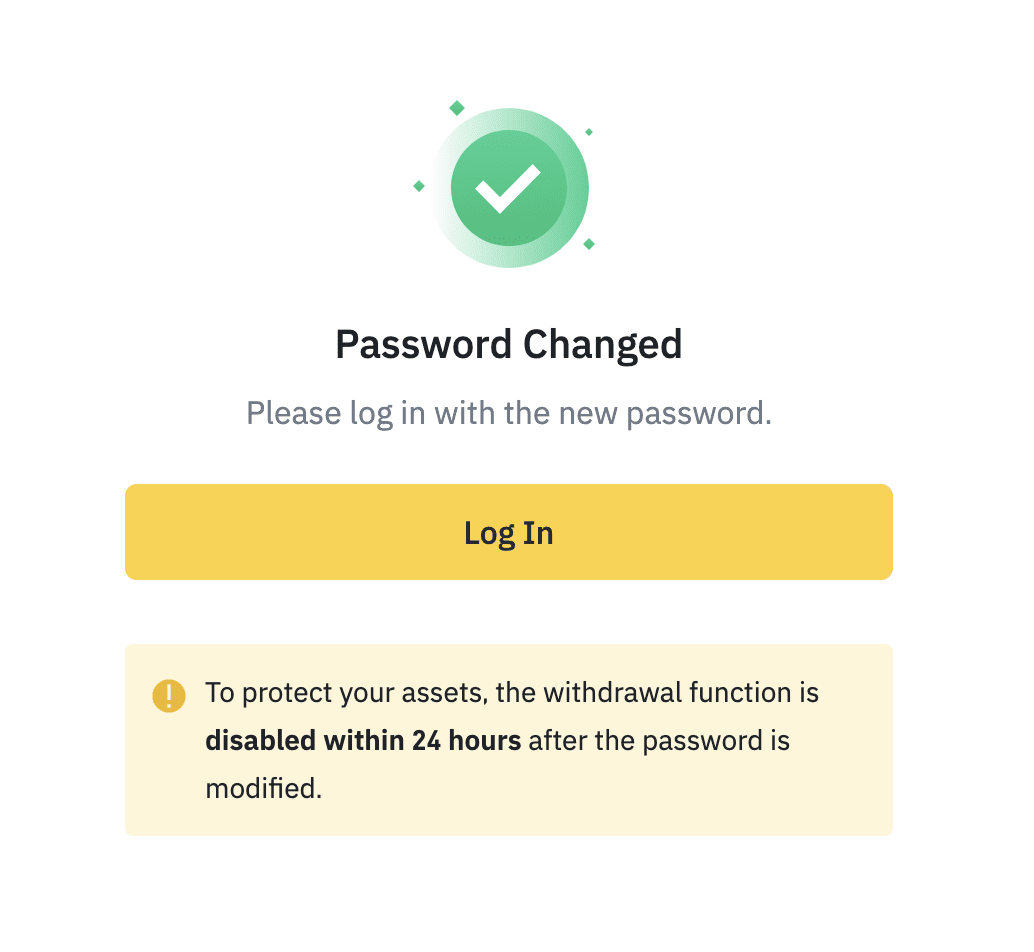
Sådan trækker du fra Binance
Sådan trækker du krypto fra Binance
Crypto-hævninger er tilgængelige 24/7 hos Binance. I denne artikel viser vi dig, hvordan du kan hæve BNB (BEP2) fra Binance til en ekstern platform eller tegnebog.
Hæv krypto på Binance (web)
1. Log ind på din Binance-konto, og klik på [Wallet] - [Overview].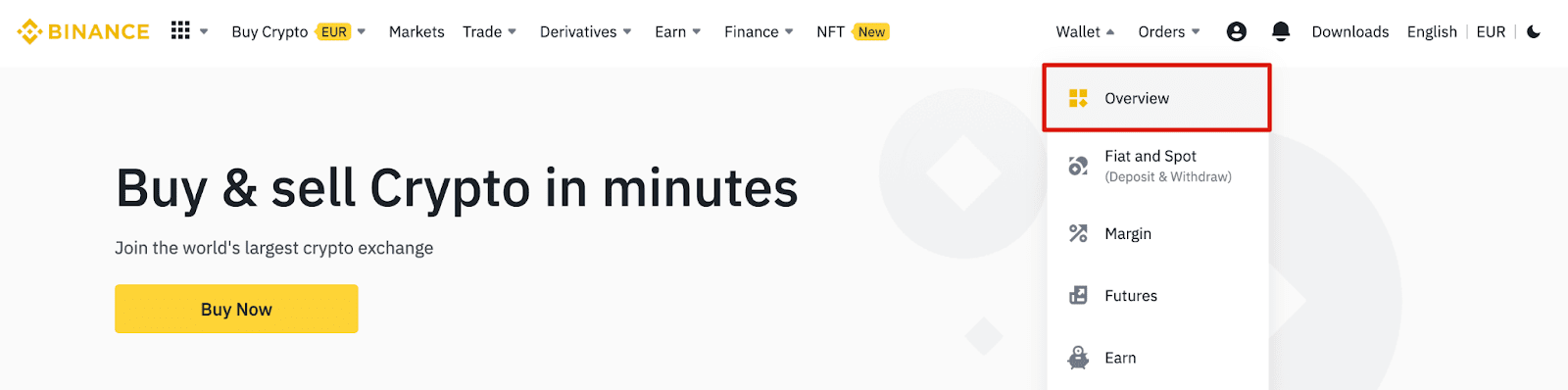
2. Klik på [Tilbage].

3. Klik på [Tilbagetræk krypto].
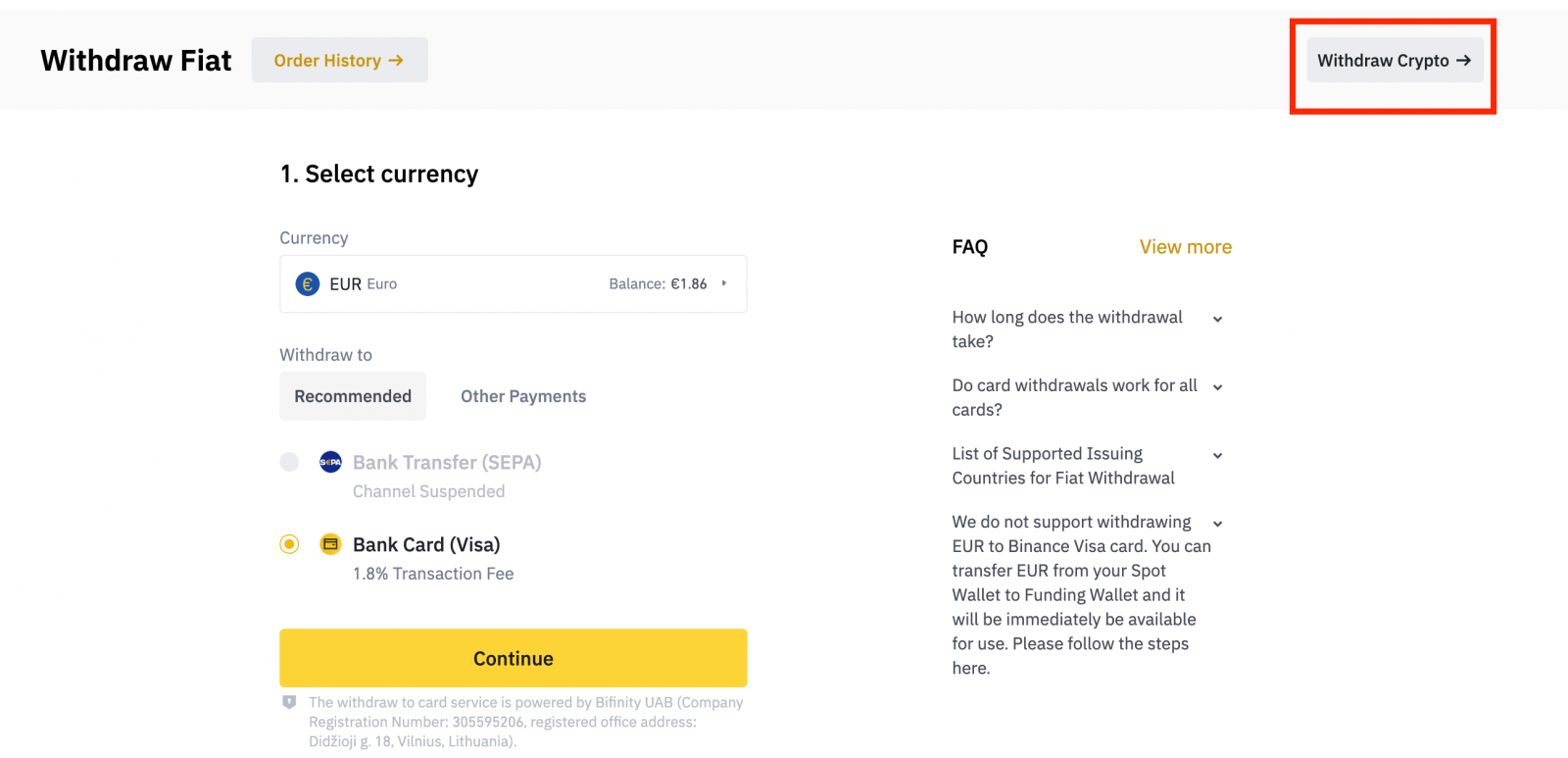
4. Vælg den kryptovaluta, du vil hæve. I dette eksempel vil vi trække BNB tilbage .
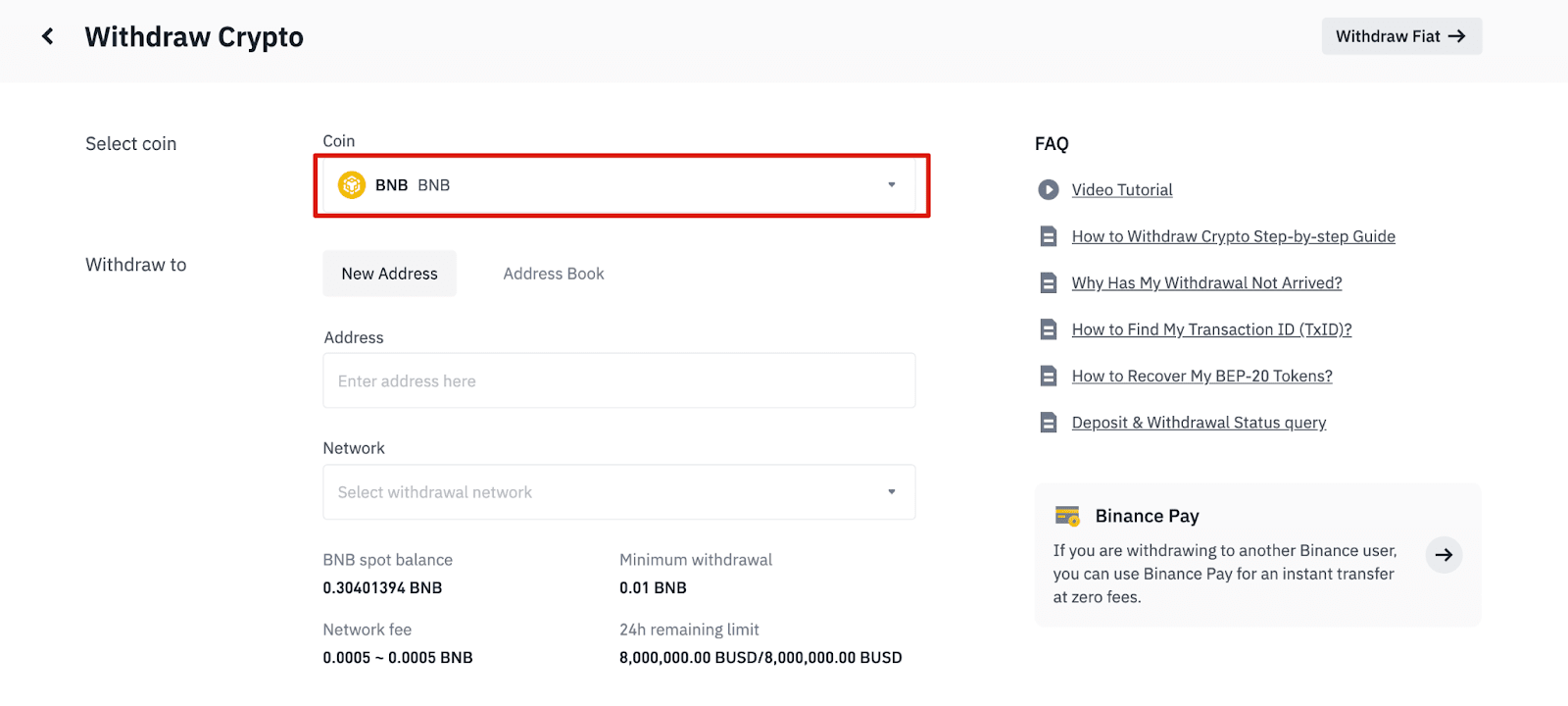
5. Vælg netværket. Da vi trækker BNB tilbage, kan vi vælge enten BEP2 (BNB Beacon Chain) eller BEP20 (BNB Smart Chain (BSC)). Du vil også se netværksgebyrerne for denne transaktion. Sørg for, at netværket matcher de adresser, netværket indtastede for at undgå tab af udbetaling.
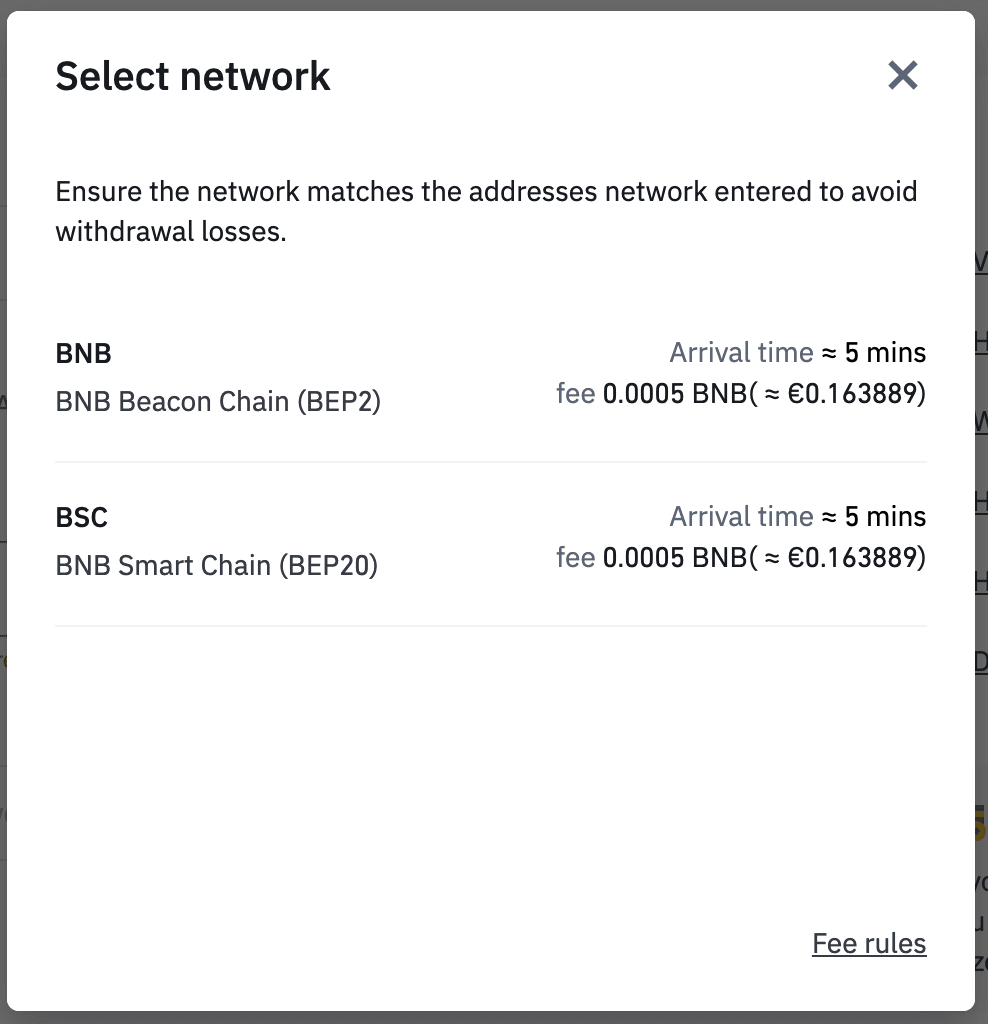
6. Indtast derefter modtageradressen eller vælg fra din adressebogsliste.
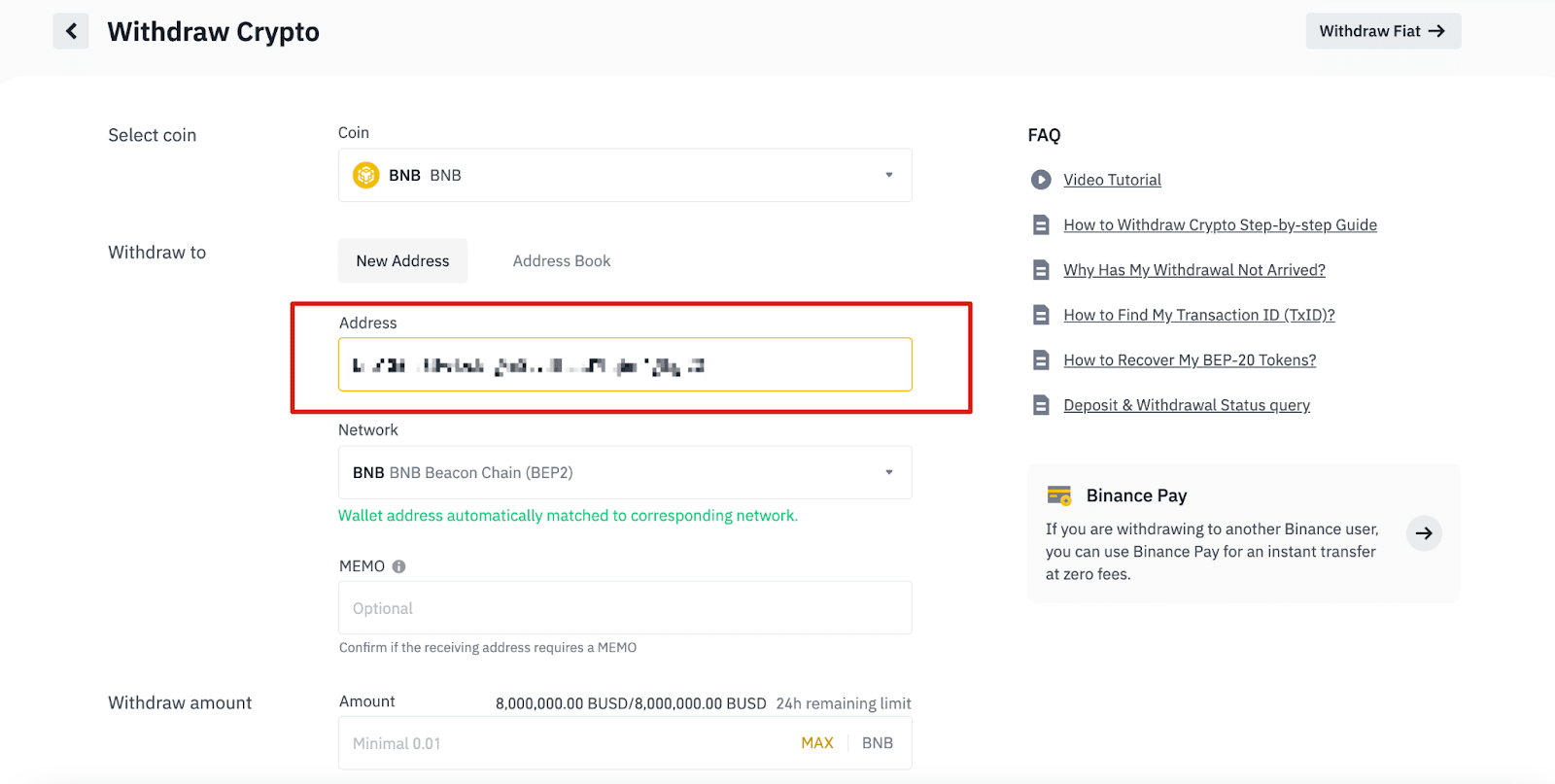
6.1 Sådan tilføjes en ny modtageradresse.
For at tilføje en ny modtager skal du klikke på [Adressebog] - [Adressestyring].
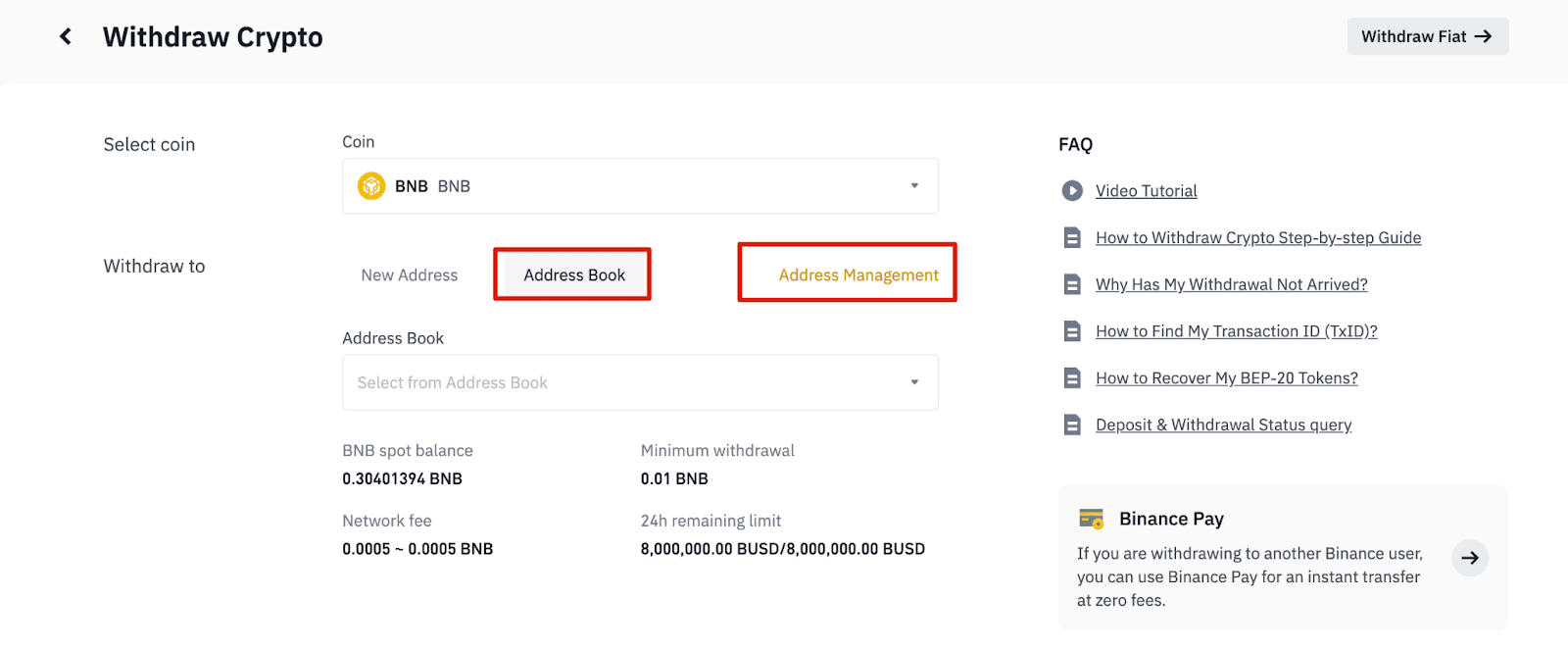
6.2. Klik på [Tilføj adresse].
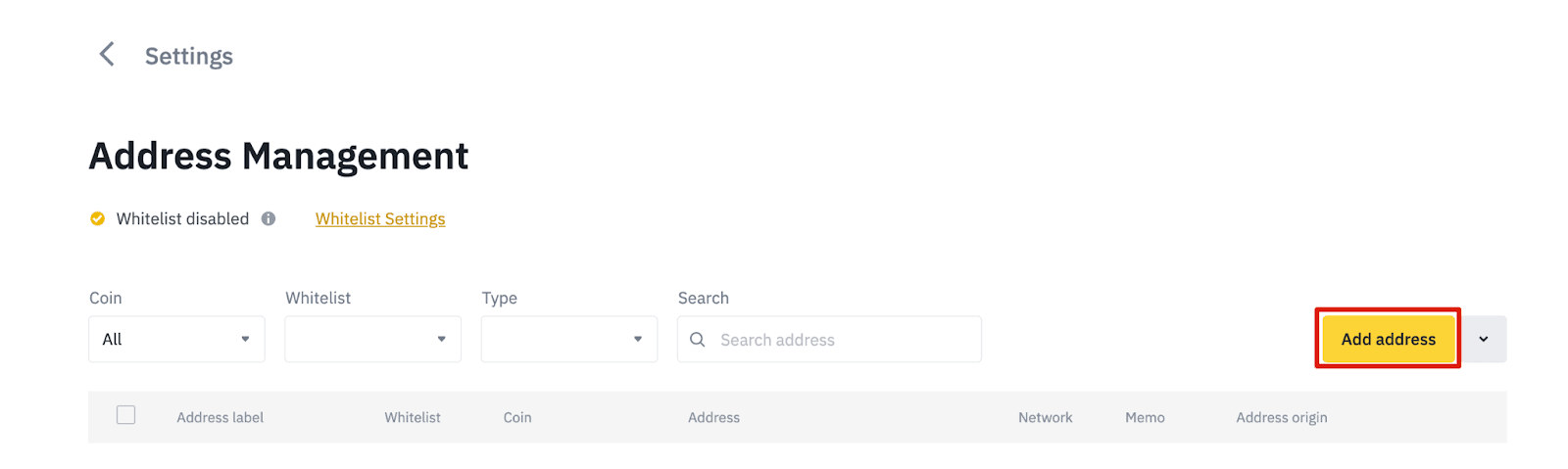
6.3. Vælg mønt og netværk. Indtast derefter en adresseetiket, adressen og memo.

- Adresselabel er et tilpasset navn, du kan give til hver udbetalingsadresse til din egen reference.
- MEMO er valgfrit. For eksempel skal du angive MEMO'en, når du sender penge til en anden Binance-konto eller til en anden børs. Du behøver ikke et MEMO, når du sender penge til en Trust Wallet-adresse.
- Sørg for at dobbelttjekke, om et MEMO er påkrævet eller ej. Hvis et MEMO er påkrævet, og du undlader at levere det, kan du miste dine midler.
- Bemærk, at nogle platforme og tegnebøger refererer til MEMO'et som tag eller betalings-id.
6.4. Du kan tilføje den nyligt tilføjede adresse til din hvidliste ved at klikke på [Tilføj til hvidliste] og fuldføre 2FA-bekræftelse. Når denne funktion er aktiveret, vil din konto kun være i stand til at hæve til hvidlistede udbetalingsadresser.
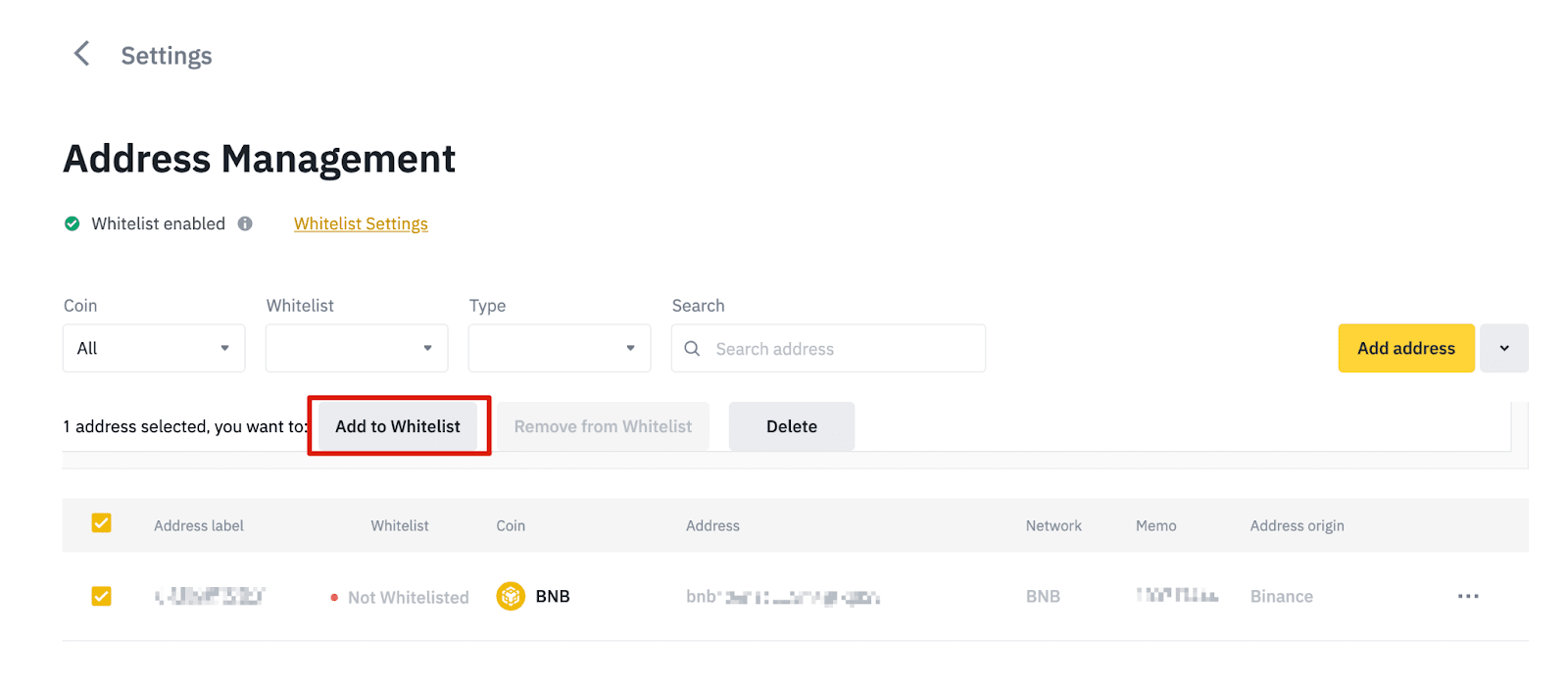
7. Indtast udbetalingsbeløbet, og du vil kunne se det tilsvarende transaktionsgebyr og det endelige beløb, du modtager. Klik på [Tilbage] for at fortsætte.
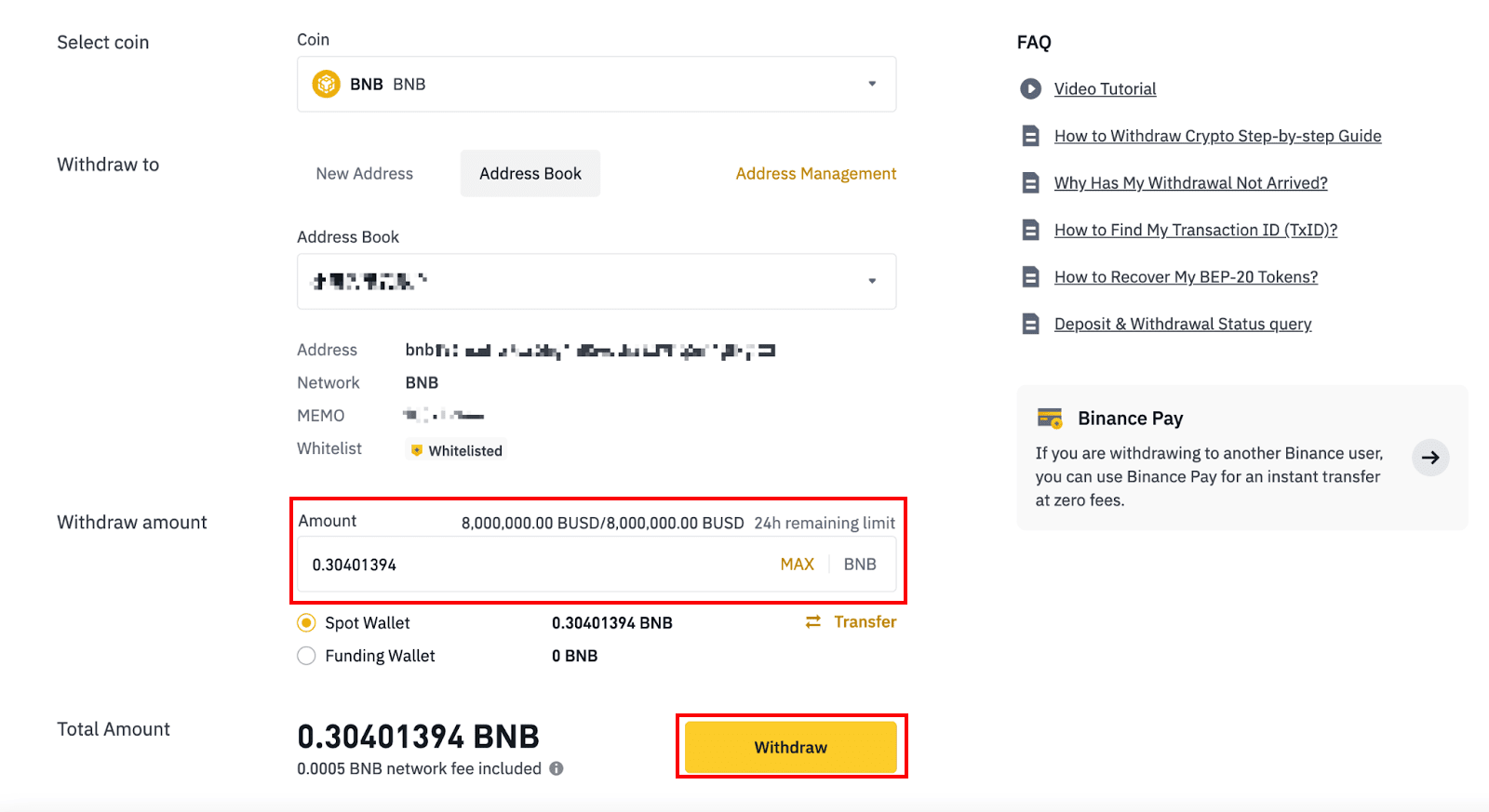
8. Du skal bekræfte transaktionen. Følg venligst instruktionerne på skærmen.
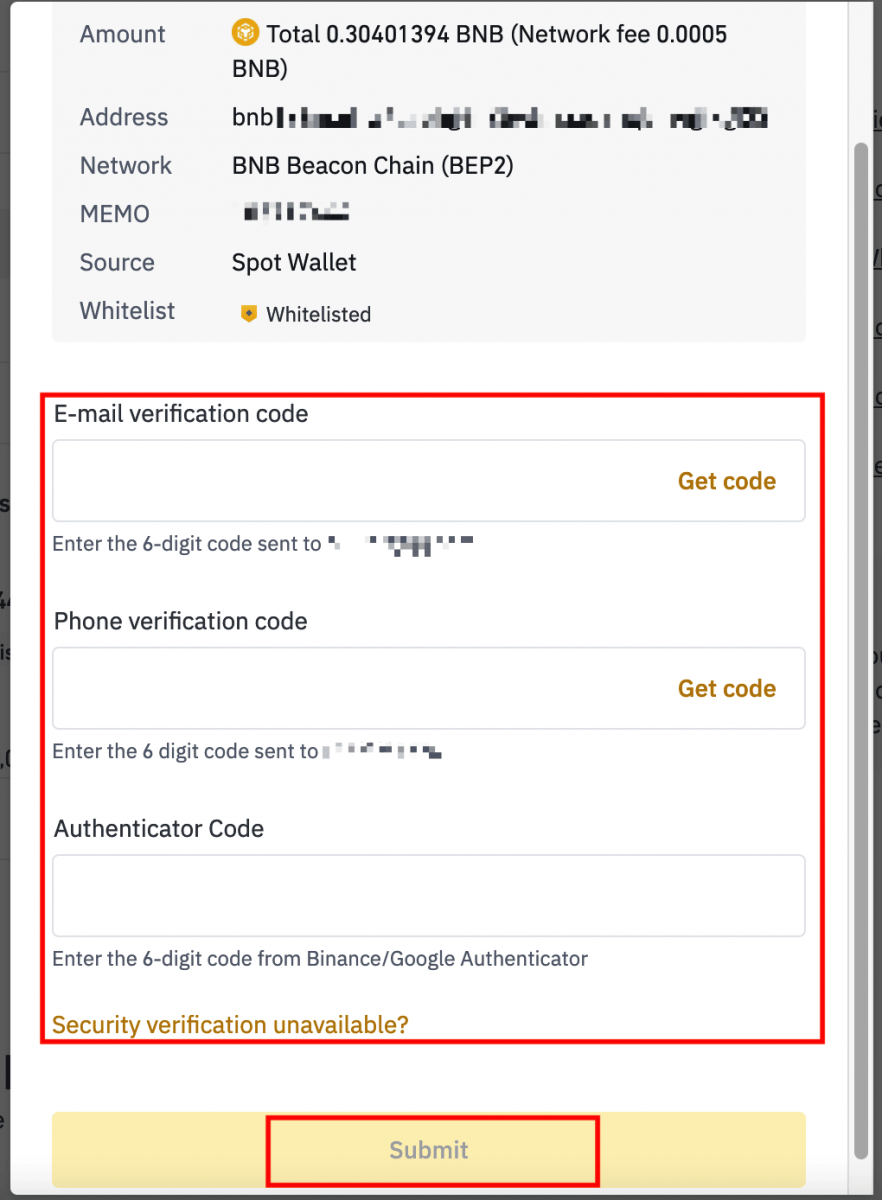
Advarsel: Hvis du indtaster de forkerte oplysninger eller vælger det forkerte netværk, når du foretager en overførsel, går dine aktiver permanent tabt. Sørg for, at oplysningerne er korrekte, før du foretager en overførsel.
Hæv krypto på Binance (app)
1. Åbn din Binance-app, og tryk på [Wallets] - [Udtræk].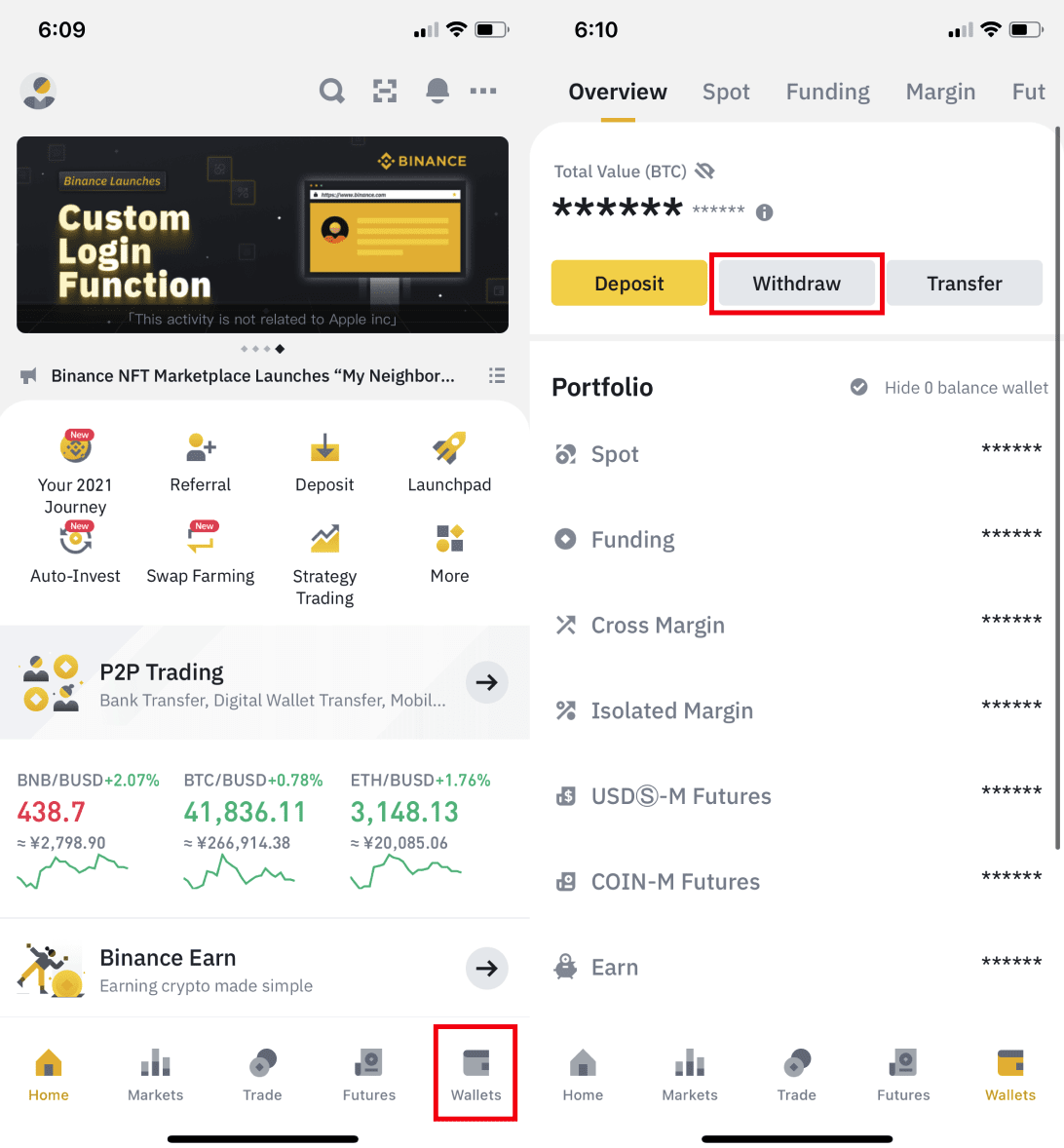
2. Vælg den kryptovaluta du vil hæve, for eksempel BNB. Tryk derefter på [Send via kryptonetværk].
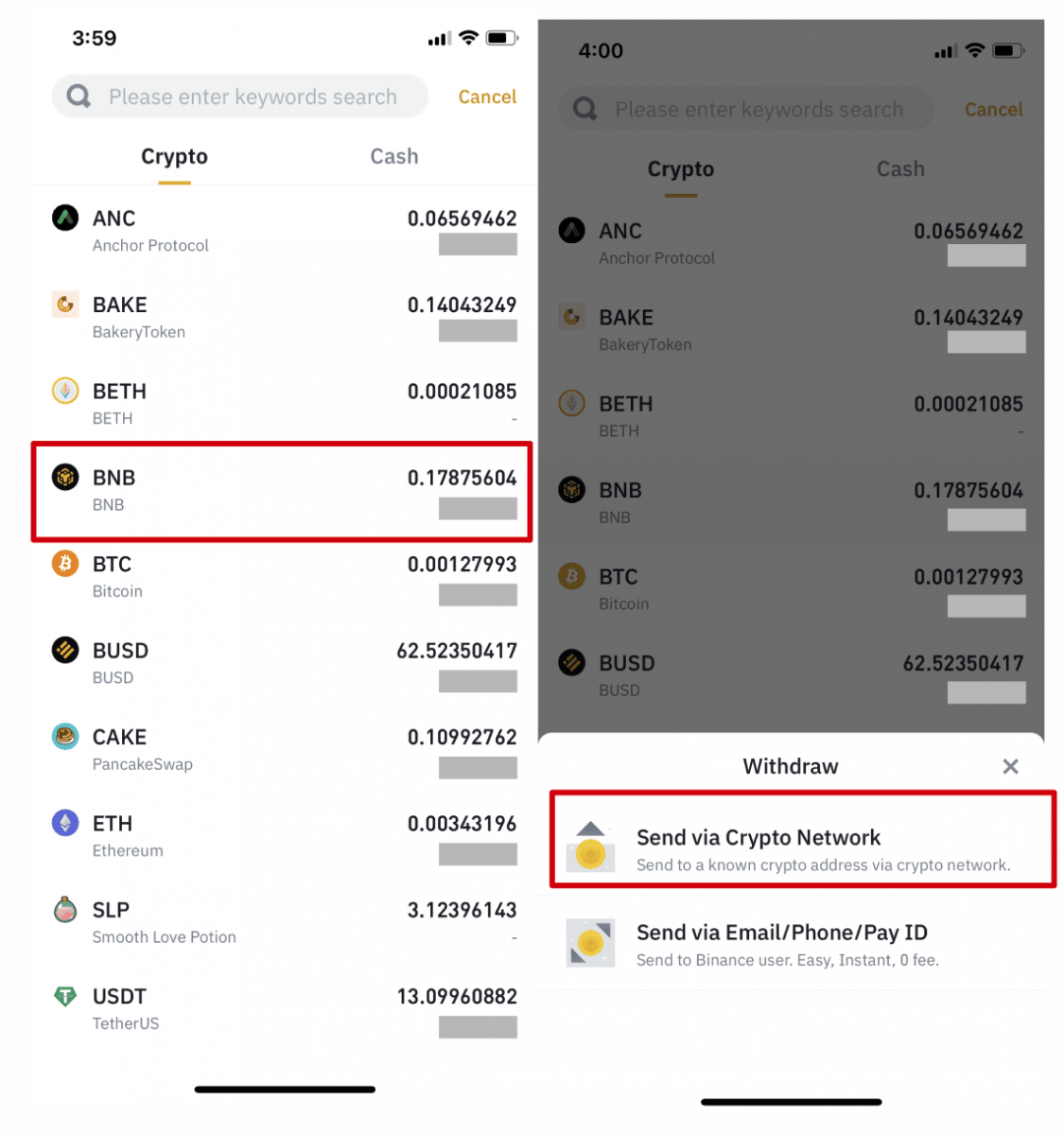
3. Indsæt den adresse, du vil trække dig tilbage til, og vælg netværket.
Vælg venligst netværket med omhu og sørg for, at det valgte netværk er det samme som netværket på den platform, du hæver penge til. Hvis du vælger det forkerte netværk, mister du dine penge.
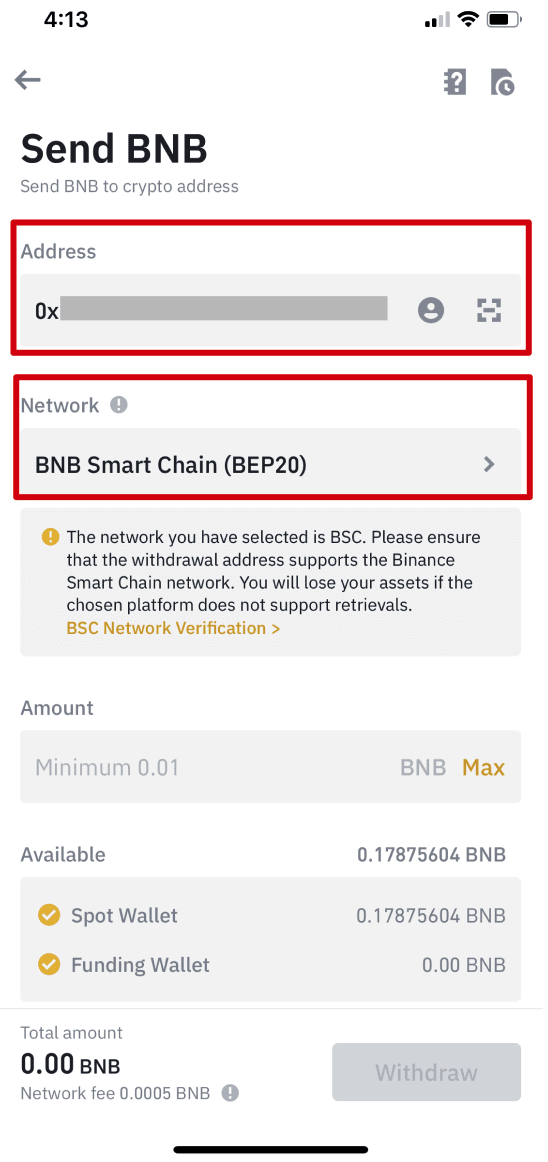
4. Indtast udbetalingsbeløbet, og du vil være i stand til at se det tilsvarende transaktionsgebyr og det endelige beløb, du vil modtage. Tryk på [Tilbage] for at fortsætte.
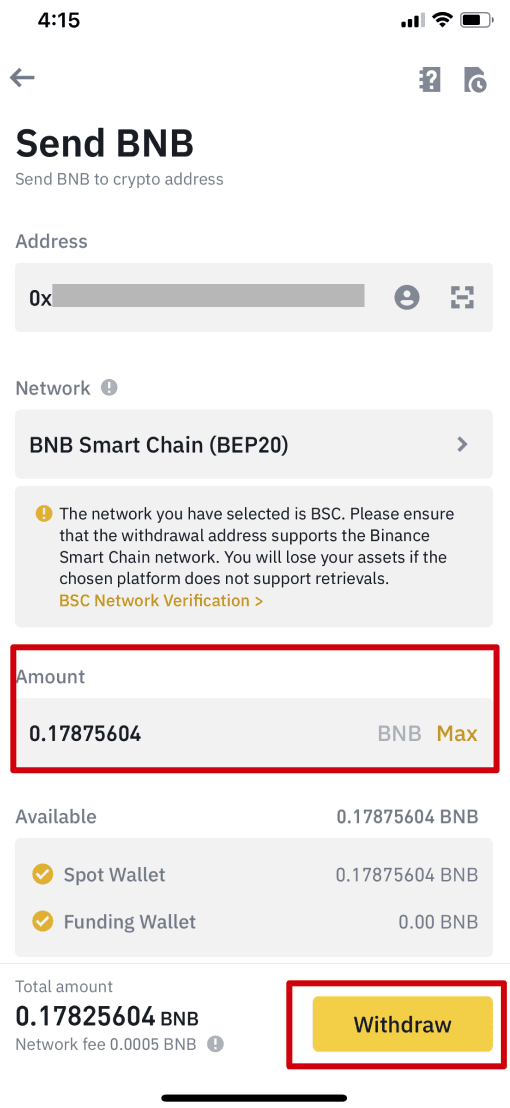
5. Du bliver bedt om at bekræfte transaktionen igen. Tjek venligst omhyggeligt og tryk på [Bekræft].
Advarsel : Hvis du indtaster de forkerte oplysninger eller vælger det forkerte netværk, når du foretager en overførsel, vil dine aktiver gå permanent tabt. Sørg for, at oplysningerne er korrekte, før du bekræfter transaktionen.
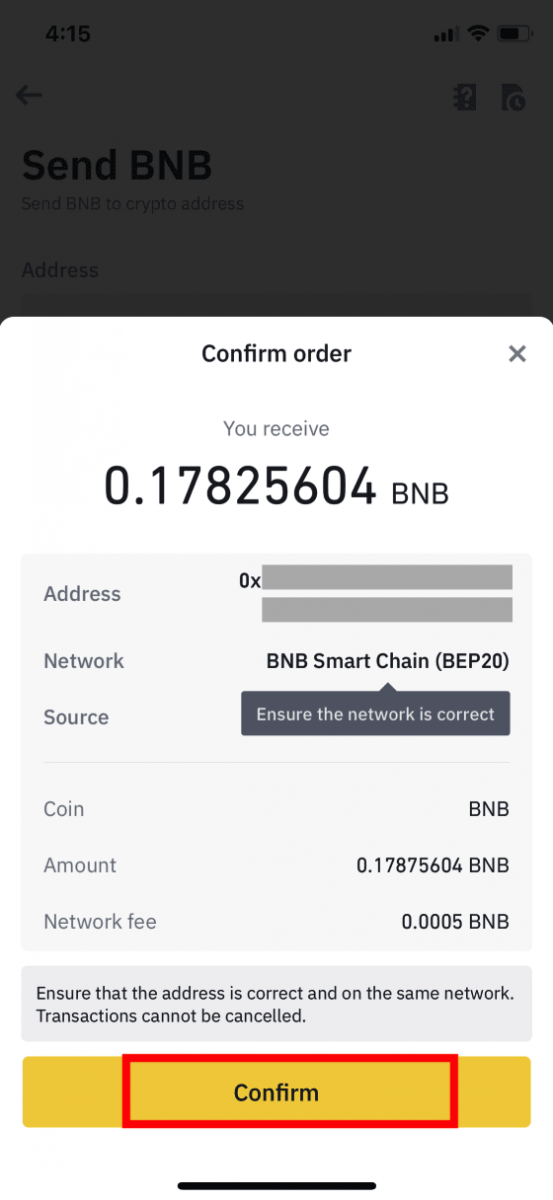
6. Dernæst skal du bekræfte transaktionen med 2FA-enheder. Følg instruktionerne på skærmen for at fuldføre processen.
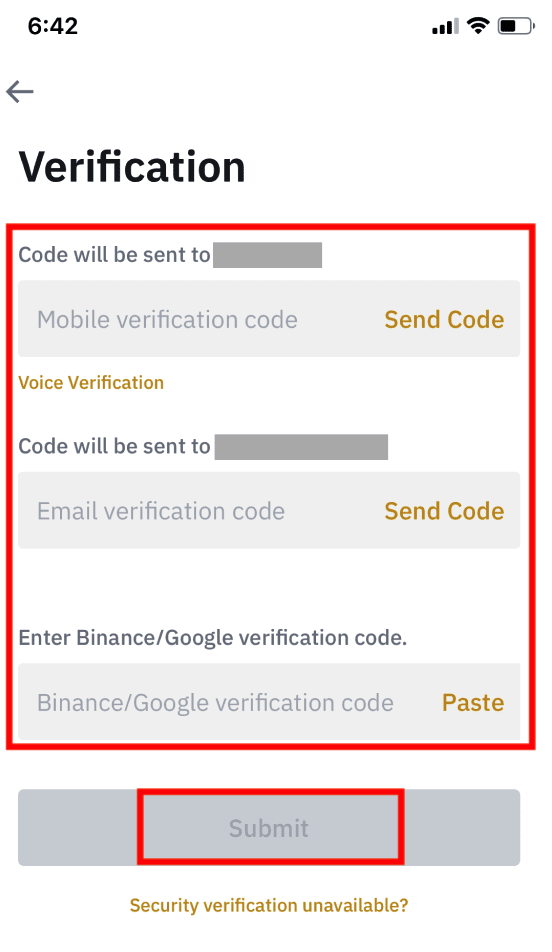
7. Når du har bekræftet anmodningen om tilbagetrækning, skal du vente tålmodigt på, at overførslen er behandlet.
Sådan sælger du krypto på Binance P2P
Traditionelle kryptobørser tjener som mellemmænd og vil opkræve et mindre gebyr fra alle kryptotransaktioner. På en P2P-markedsplads som Binance P2P kan du købe eller sælge Bitcoin og andre populære kryptovalutaer fra andre brugere uden gebyrer.
Sælg krypto på Binance P2P (web)
Trin 1: Vælg (1) " Køb Crypto " og klik derefter (2) " P2P Trading " på den øverste navigation.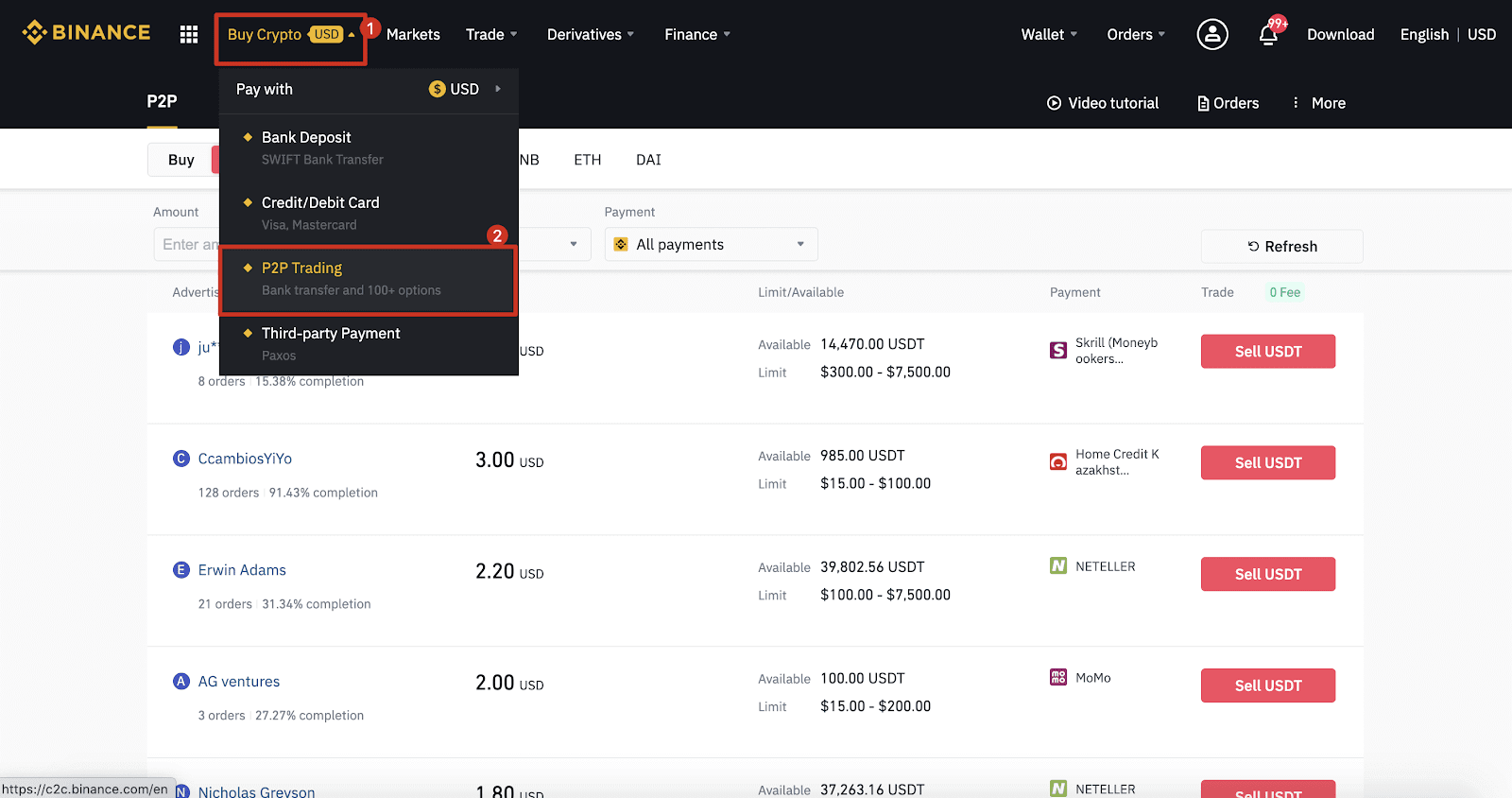
Trin 2: Klik (1) " Sælg " og vælg den valuta, du vil sælge (USDT er vist som et eksempel). Filtrer prisen og (2) " Betaling " i rullemenuen, vælg en annonce, og klik derefter på (3) " Sælg ".
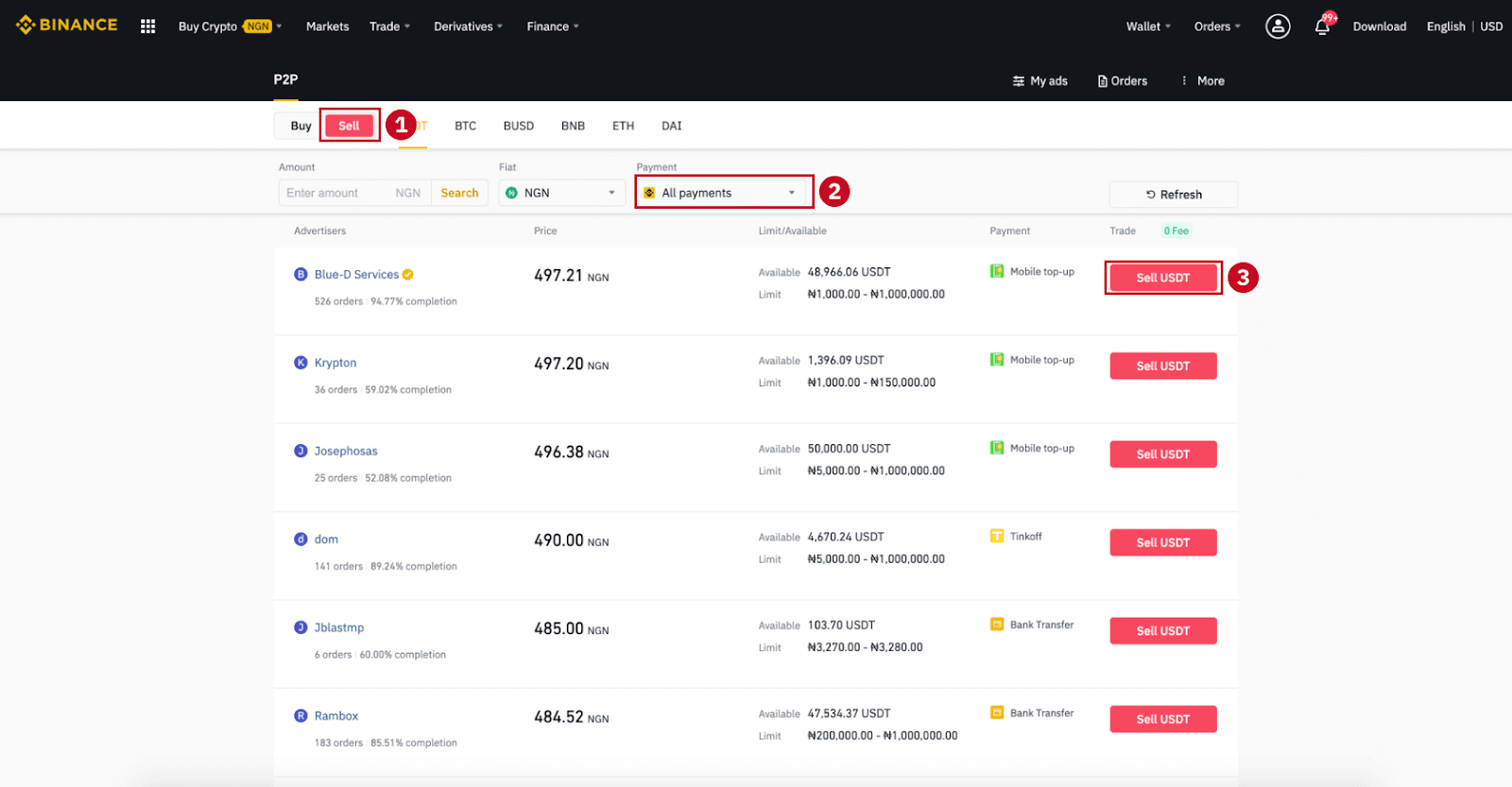
Trin 3:
Indtast det beløb (i din fiat-valuta) eller mængde (i krypto), du vil sælge, og klik (2) " Sælg ".
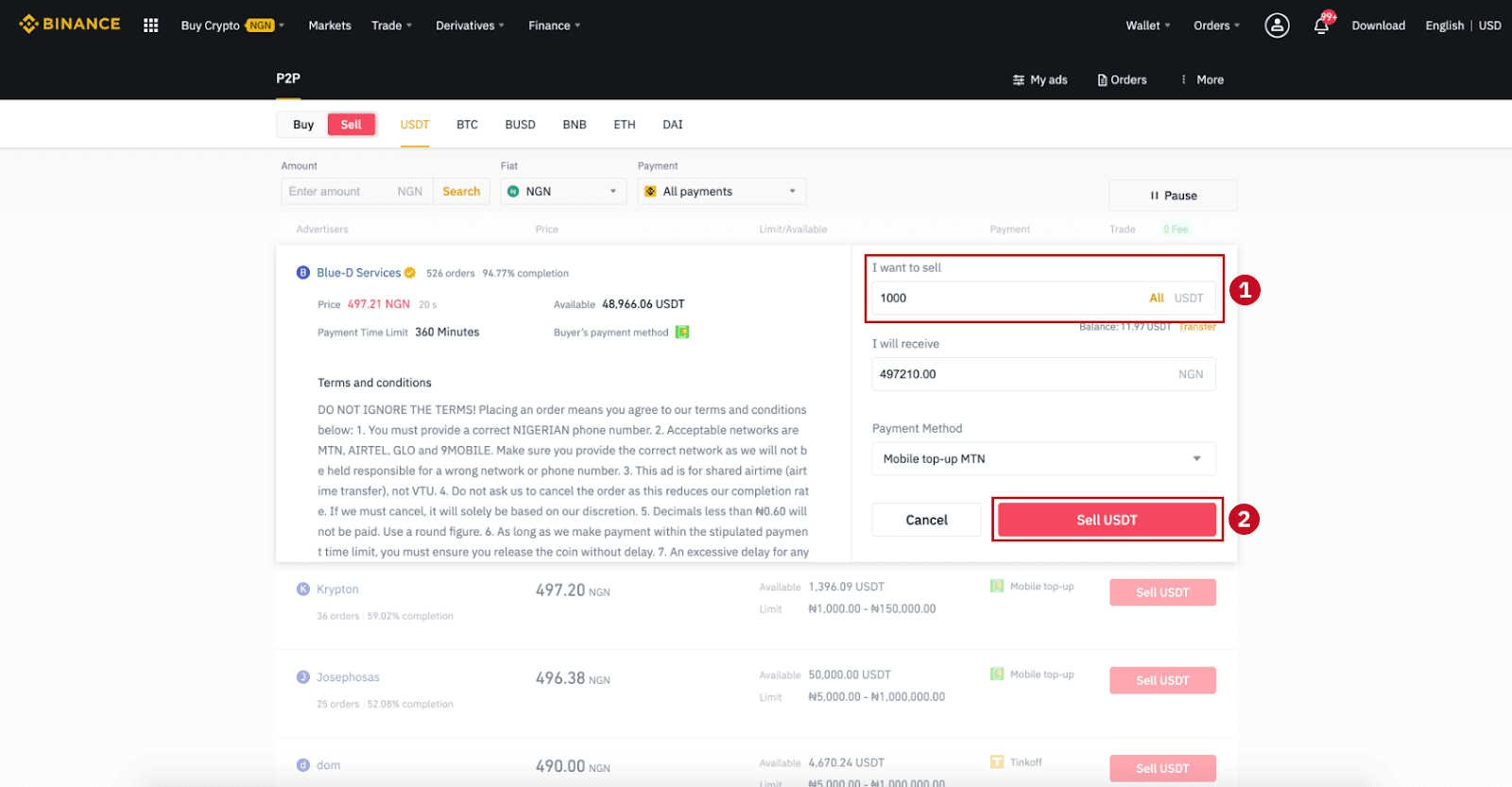
Trin 4: Transaktionen vil nu vise "Betaling skal foretages af køber" .
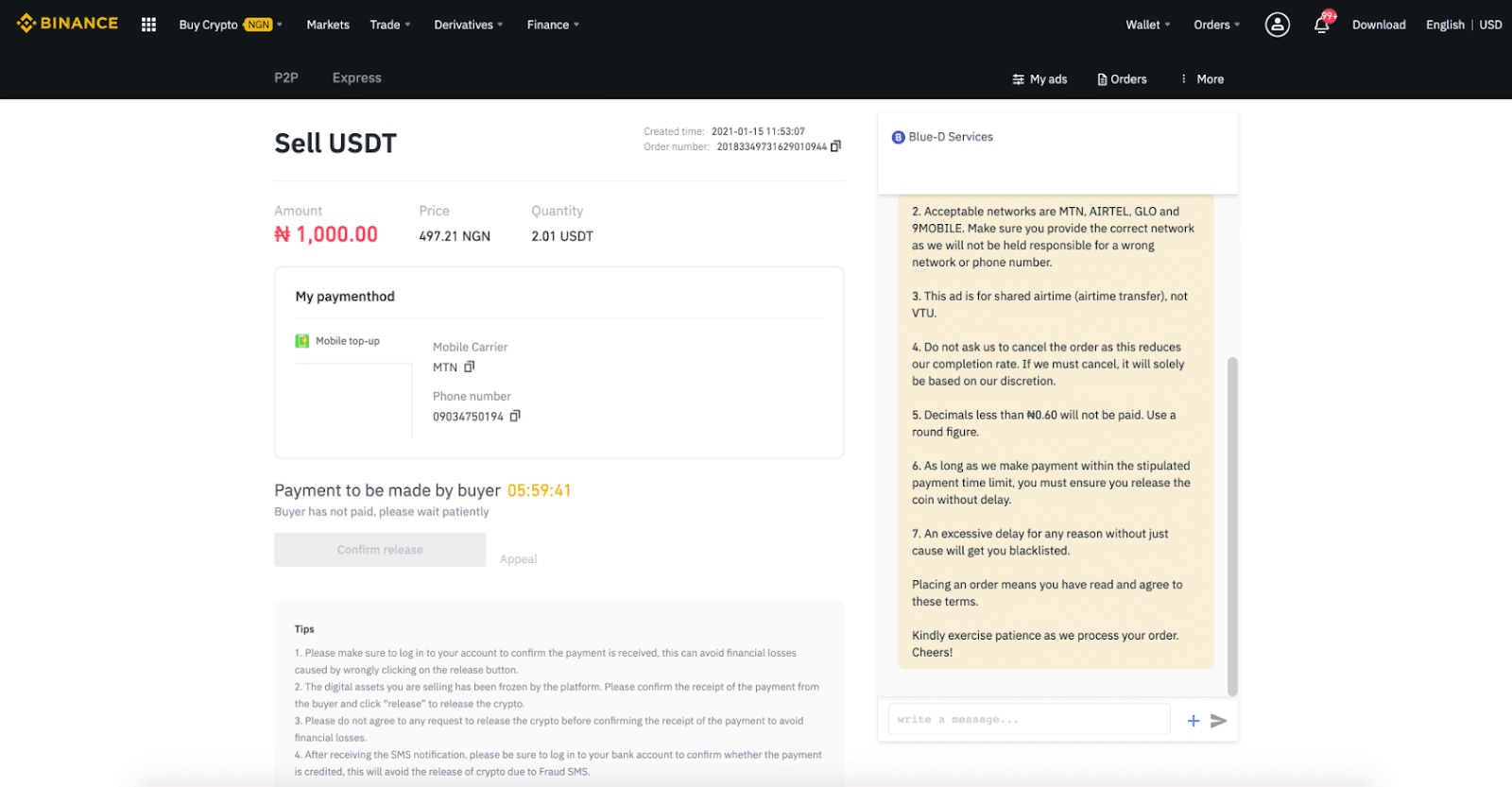
Trin 5 : Efter at køberen har foretaget betalingen, vil transaktionen nu vise " Skal frigives ". Sørg for, at du rent faktisk har modtaget betaling fra køberen til den betalingsapp/-metode, du brugte. Når du har bekræftet modtagelsen af penge fra køberen, skal du trykke på " Bekræft frigivelse " og " Bekræft " for at frigive kryptoen til køberens konto. Igen, hvis du ikke har modtaget nogen penge, bedes du IKKE frigive krypto for at undgå økonomiske tab.
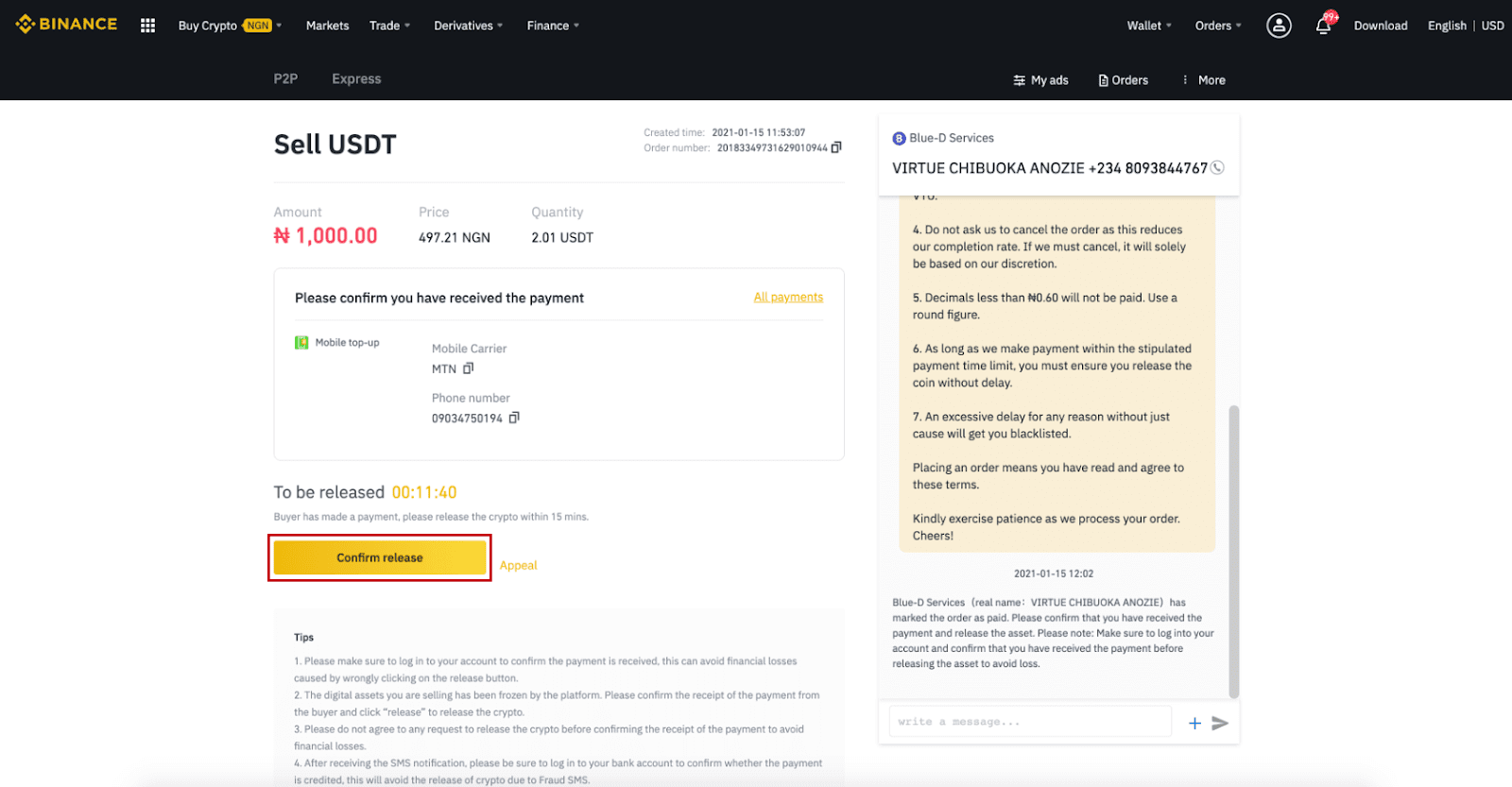
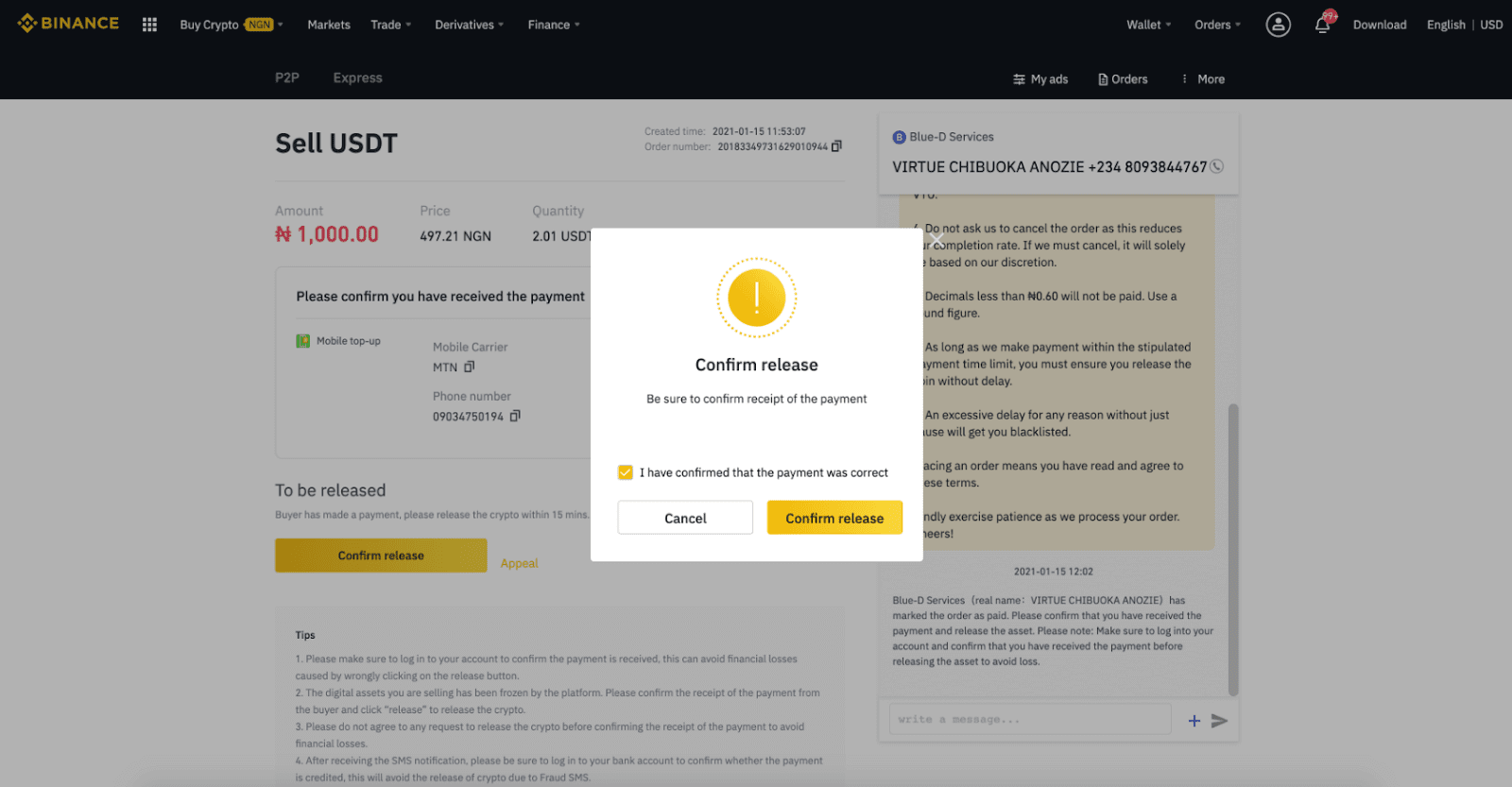
Trin 6: Nu ordren er gennemført, modtager køberen kryptoen. Du kan klikke på [Check my account] for at kontrollere din Fiat-saldo.
Bemærk : Du kan bruge Chat i højre side til at kommunikere med køberen i hele processen.
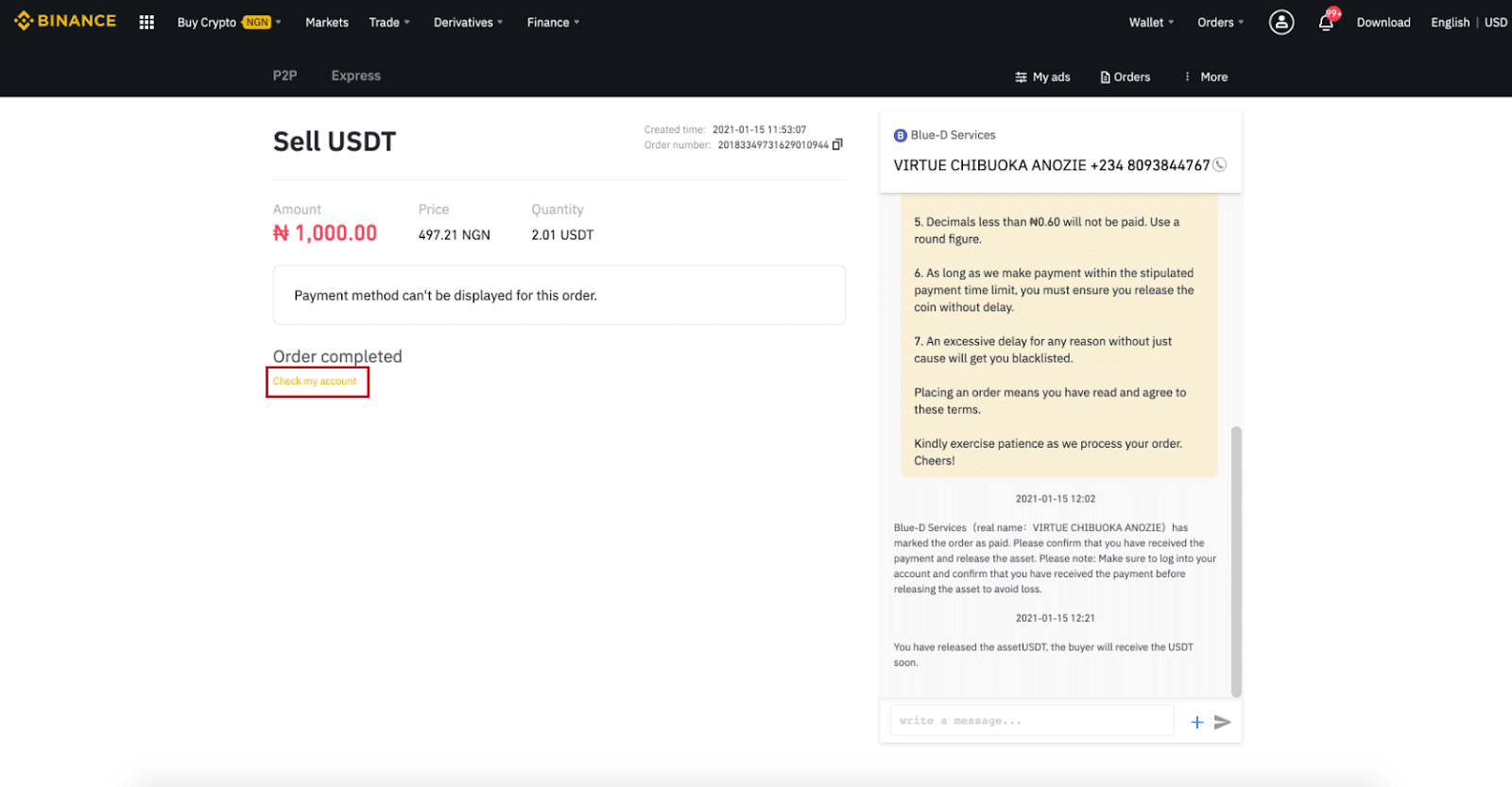
Bemærk :
Hvis du har problemer i transaktionsprocessen, kan du kontakte køberen ved hjælp af chatvinduet øverst til højre på siden, eller du kan klikke på " Appel ", og vores kundeserviceteam vil hjælpe dig med at behandle ordren.
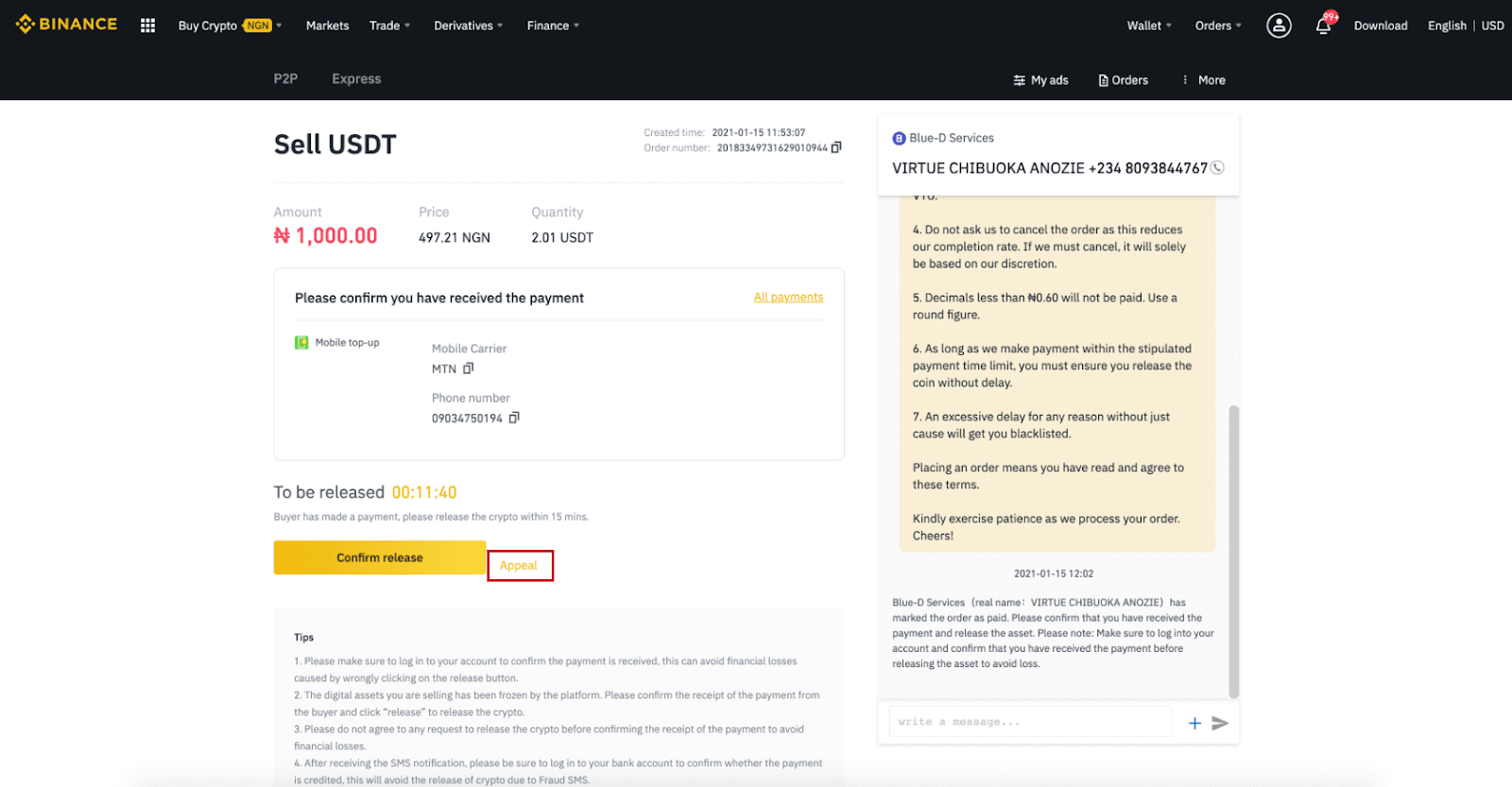
Tip:
1. Sørg for at logge ind på din konto for at bekræfte, at betalingen er modtaget, dette kan undgå økonomiske tab forårsaget af forkert klik på frigivelsesknappen.
2. De digitale aktiver, du sælger, er blevet fastfrosset af platformen. Bekræft venligst modtagelsen af betalingen fra køberen og klik på "Release" for at frigive kryptoen.
3. Accepter venligst ikke nogen anmodning om at frigive kryptoen, før du bekræfter modtagelsen af betalingen for at undgå økonomiske tab.
4. Efter at have modtaget SMS-beskeden, skal du sørge for at logge ind på din bankkonto for at bekræfte, om betalingen er krediteret, dette vil undgå frigivelse af krypto på grund af svindel-SMS.
Sælg krypto på Binance P2P (app)
Du kan sælge kryptovalutaer med NUL transaktionsgebyrer på Binance P2P-platformen, øjeblikkeligt og sikkert! Se guiden nedenfor og start din handel.
Trin 1
Gå først til fanen (1) " Tegnebøger ", klik på (2) " P2P " og (3) " Overfør " de kryptoer, du vil sælge til din P2P-tegnebog. Hvis du allerede har kryptoen i P2P-tegnebogen, skal du gå til hjemmesiden og trykke på "P2P-handel " for at gå ind i P2P-handel. 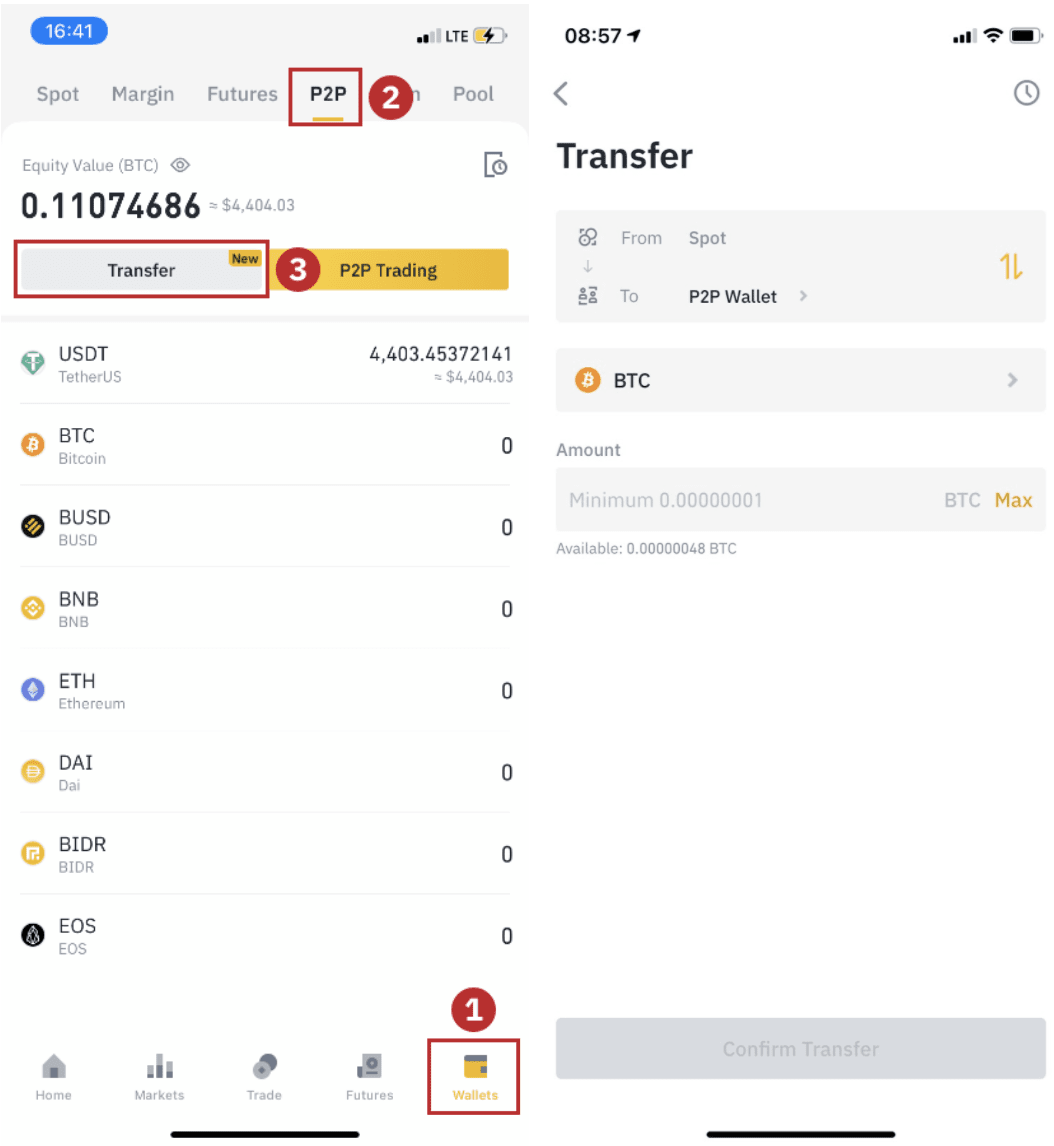
Trin 2
Klik på " P2P Trading " på app-hjemmesiden for at åbne P2P-siden på din app. Klik på [ Sælg ] øverst på P2P-handelssiden, vælg en mønt (med USDT som eksempel her), vælg derefter en annonce og klik på " Sælg ". 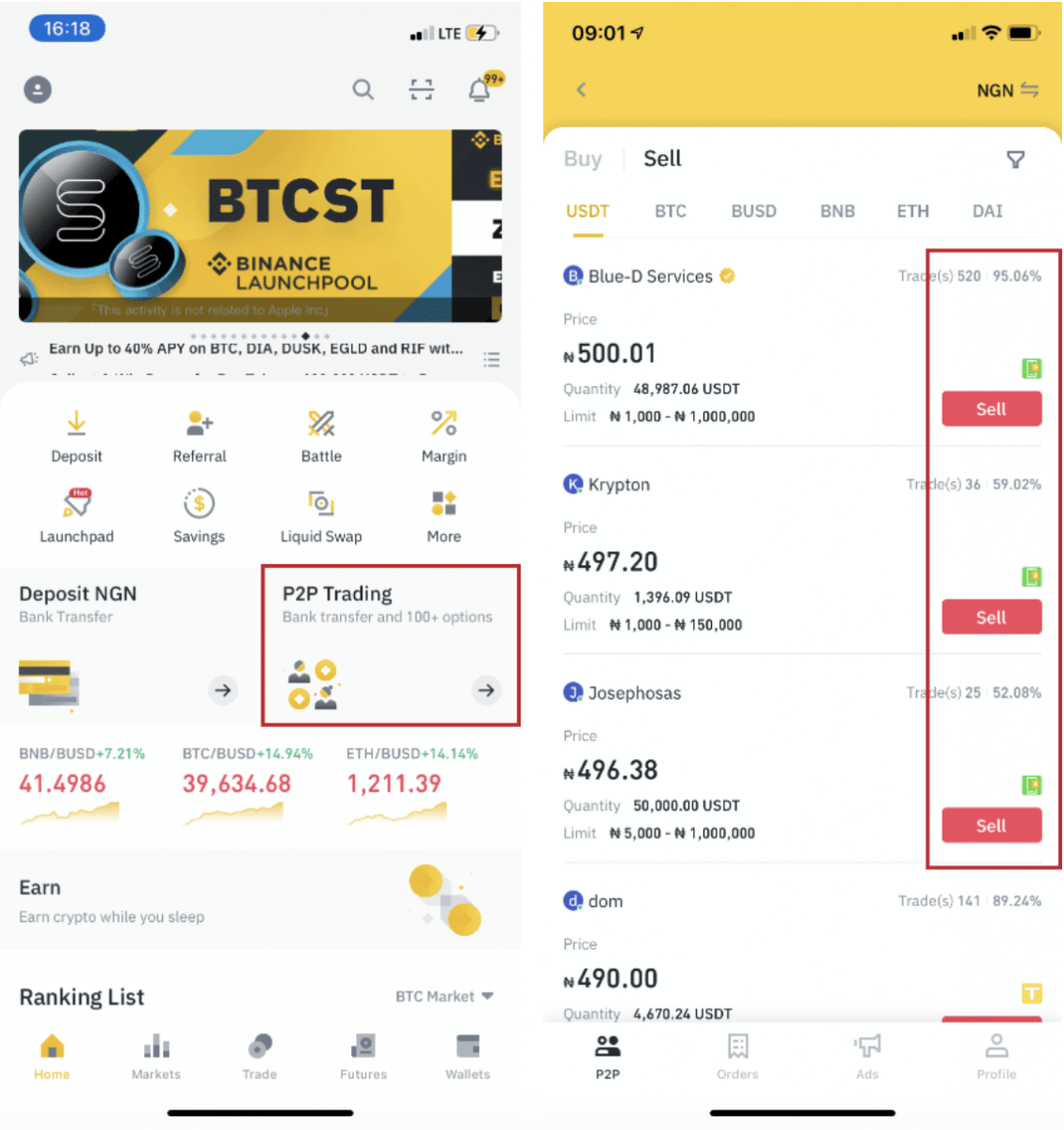
Trin 3
(1) Indtast den mængde, du vil sælge, (2) vælg en betalingsmetode, og klik på " Sælg USDT " for at afgive en ordre. 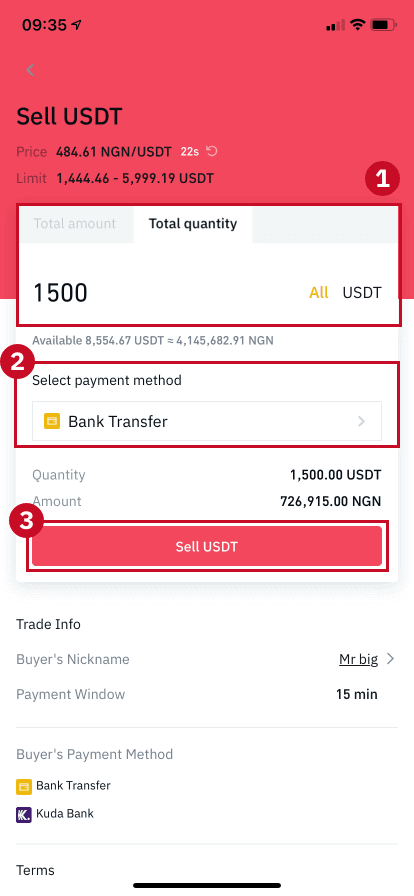
Trin 4
Transaktionen vil nu vise " Afventer betaling" . Efter at køberen har foretaget betalingen, vil transaktionen nu vise " Bekræft modtagelse ". Sørg for, at du rent faktisk har modtaget betaling fra køberen til den betalingsapp/-metode, du brugte. Når du har bekræftet modtagelsen af penge fra køberen, skal du trykke på " Betaling modtaget " og " Bekræft " for at frigive kryptoen til køberens konto. Igen, hvis du ikke har modtaget nogen penge, bedes du IKKE frigive krypto for at undgå økonomiske tab. 
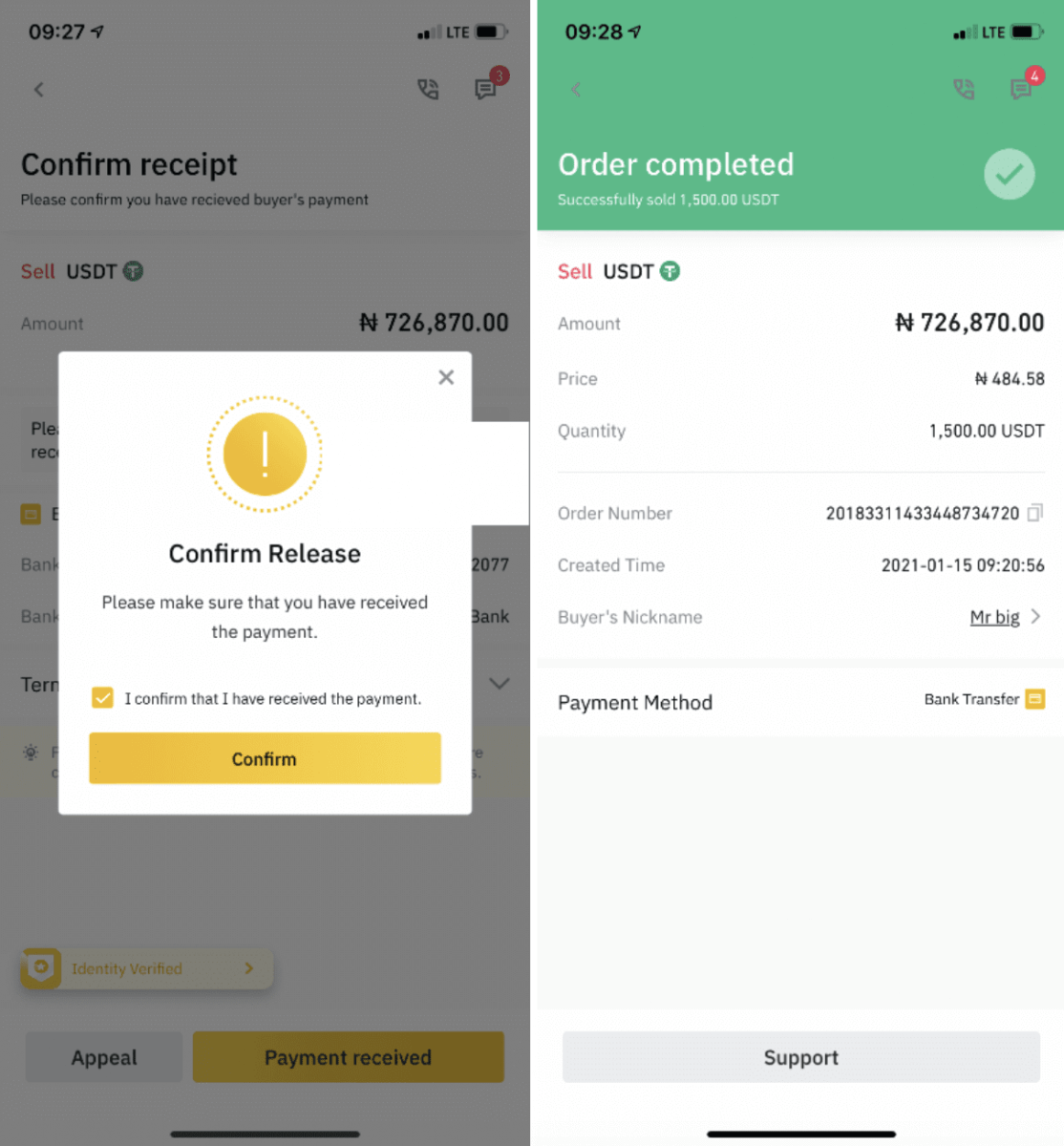
Bemærk :
Hvis du har problemer i transaktionsprocessen, kan du kontakte køberen ved hjælp af chatvinduet øverst til højre på siden, eller du kan klikke på " Appel ", og vores kundeserviceteam vil hjælpe dig med at behandle ordren. 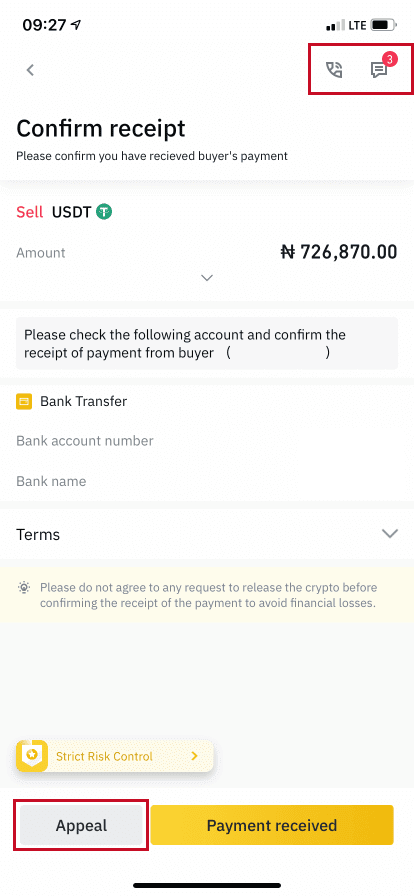
Sådan sælges krypto til kredit-/betalingskort fra Binance
Cryptocurrency-udvekslinger opkræver et mindre gebyr for kredit- eller debetkorttransaktioner. Dette er normalt højere end andre populære betalingsmetoder som bankoverførsler. Hos Binance opkræver vi et af de laveste gebyrer på op til omkring 2%. Eventuelle yderligere gebyrer vil komme fra bankens og kreditkortudbyderens side.
Sælg krypto til kredit-/betalingskort (web)
Du kan nu sælge dine kryptovalutaer til fiat-valuta og få dem overført direkte til dit kredit-/betalingskort på Binance. 1. Log ind på din Binance-konto og klik på [Køb krypto] - [Debet-/kreditkort].
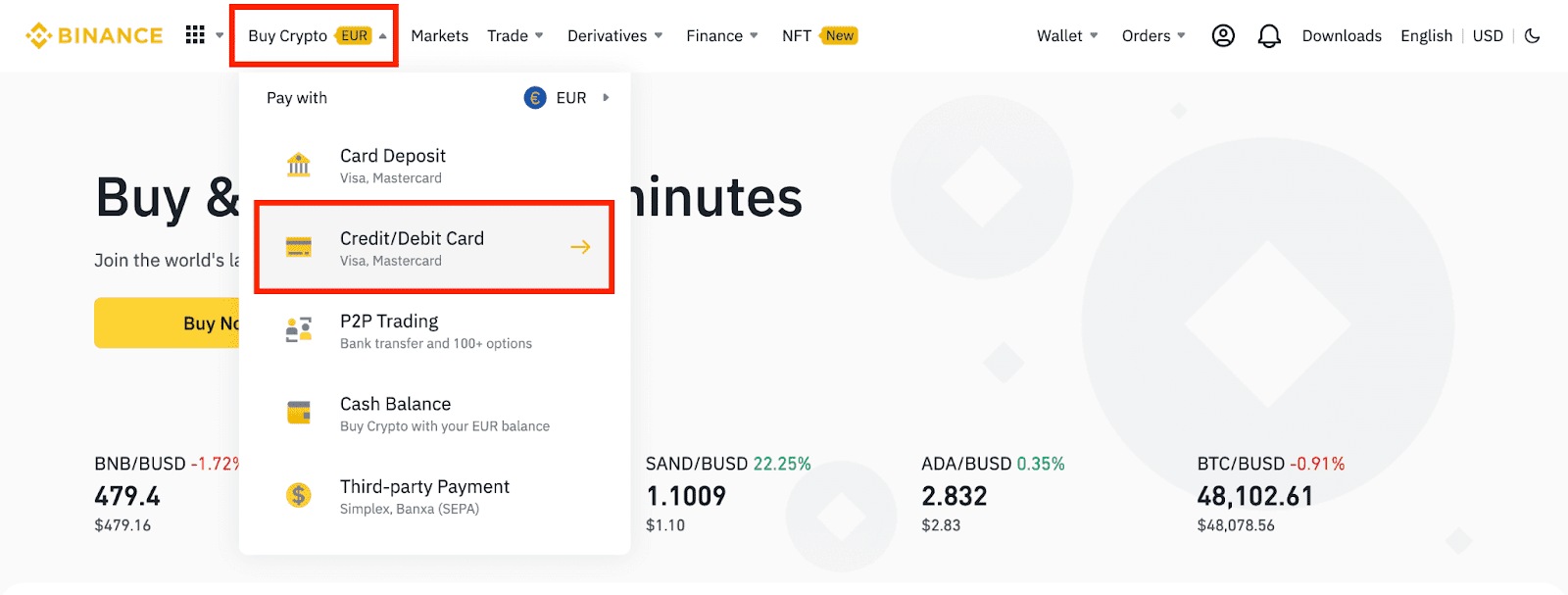
2. Klik på [Sælg]. Vælg fiat-valutaen og den kryptovaluta du vil sælge. Indtast beløbet og klik derefter på [Fortsæt] .
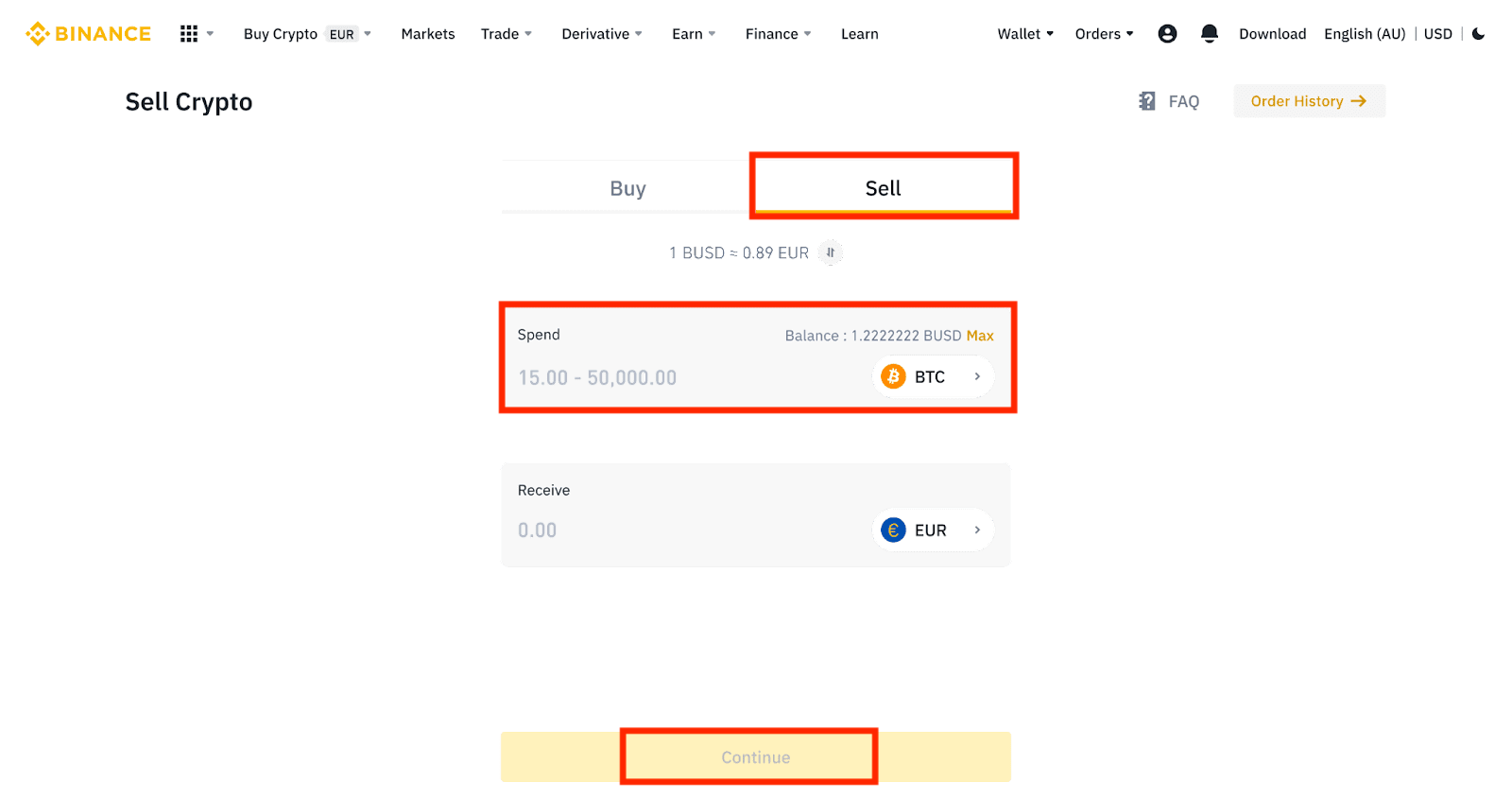
3. Vælg din betalingsmetode. Klik på [Administrer kort] for at vælge mellem dine eksisterende kort eller tilføje et nyt kort.
Du kan kun gemme op til 5 kort, og kun Visa Kredit-/Debetkort understøttes.
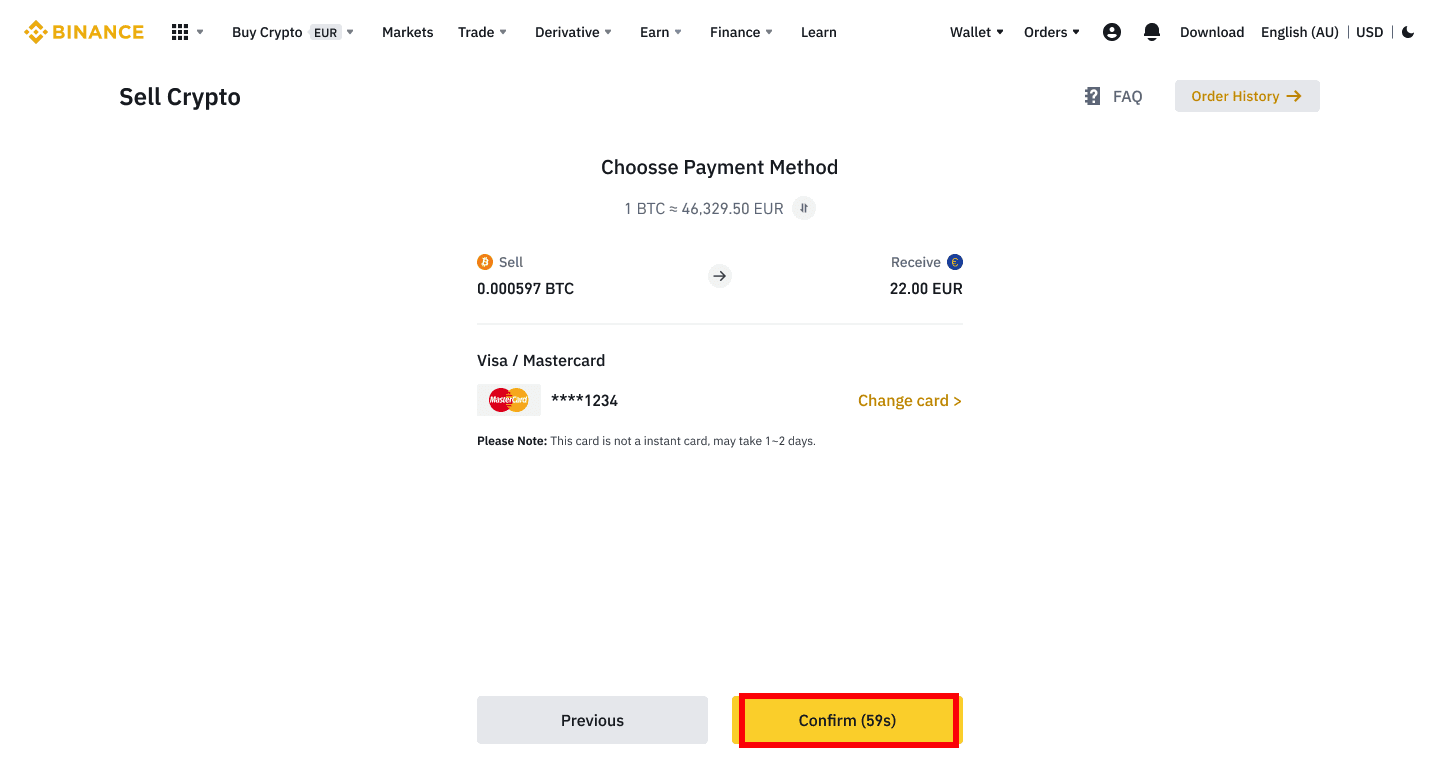
4. Tjek betalingsoplysningerne og bekræft din ordre inden for 10 sekunder, klik på [Bekræft] for at fortsætte. Efter 10 sekunder vil prisen og mængden af krypto, du får, blive genberegnet. Du kan klikke på [Opdater] for at se den seneste markedspris.
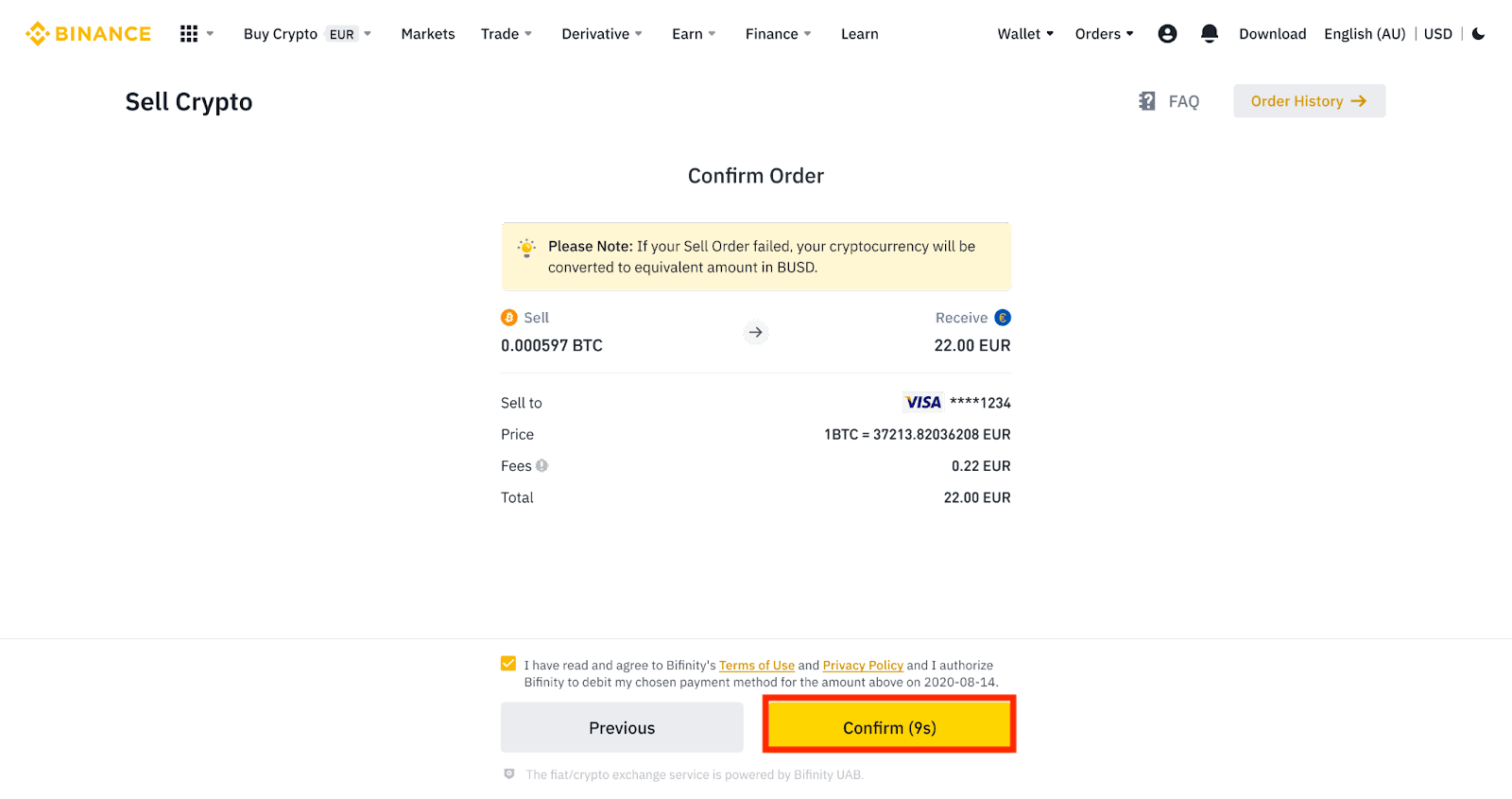
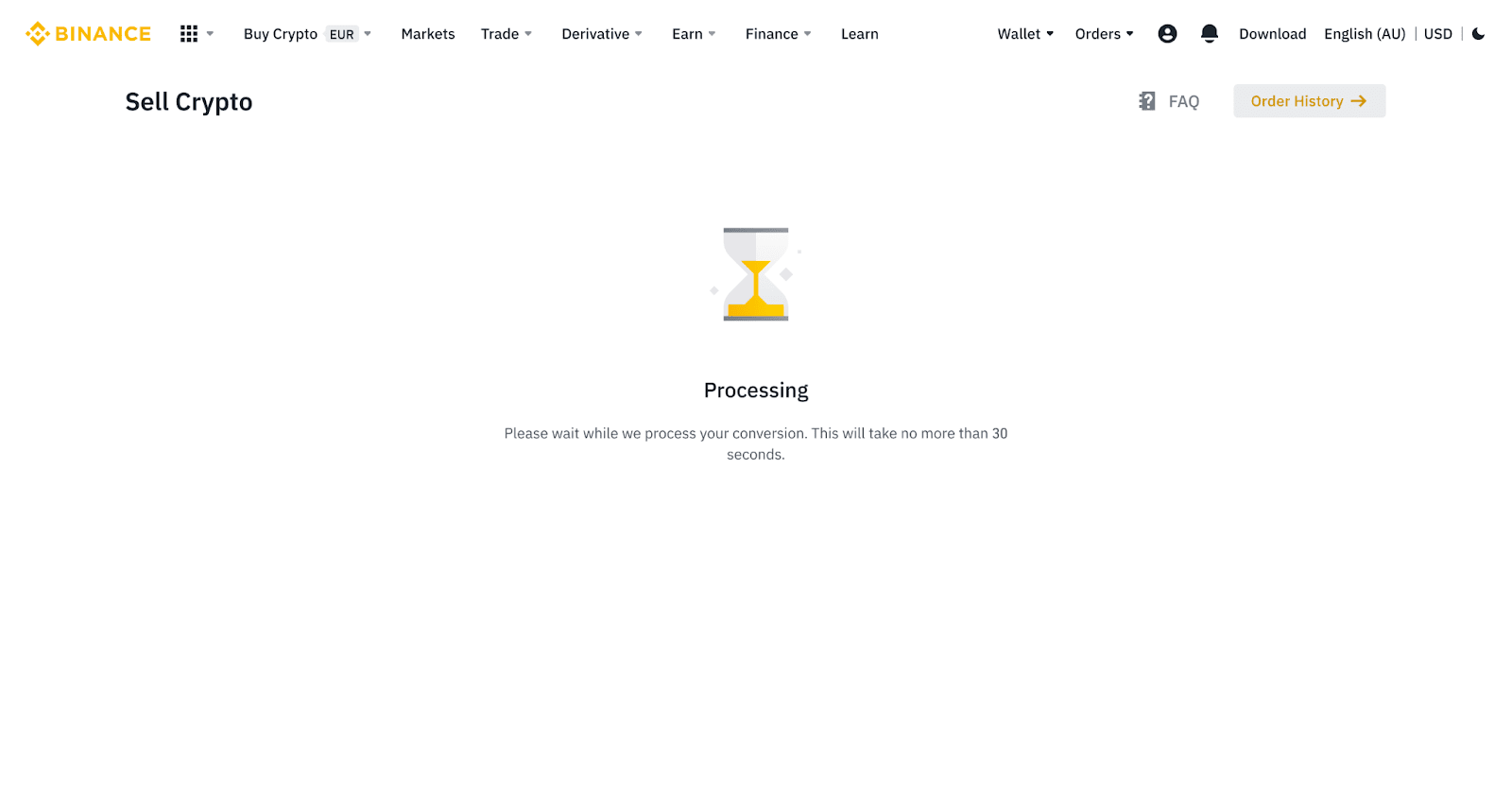
5. Tjek status for din ordre.
5.1 Når din ordre er behandlet, kan du klikke på [Se historik] for at kontrollere detaljerne.
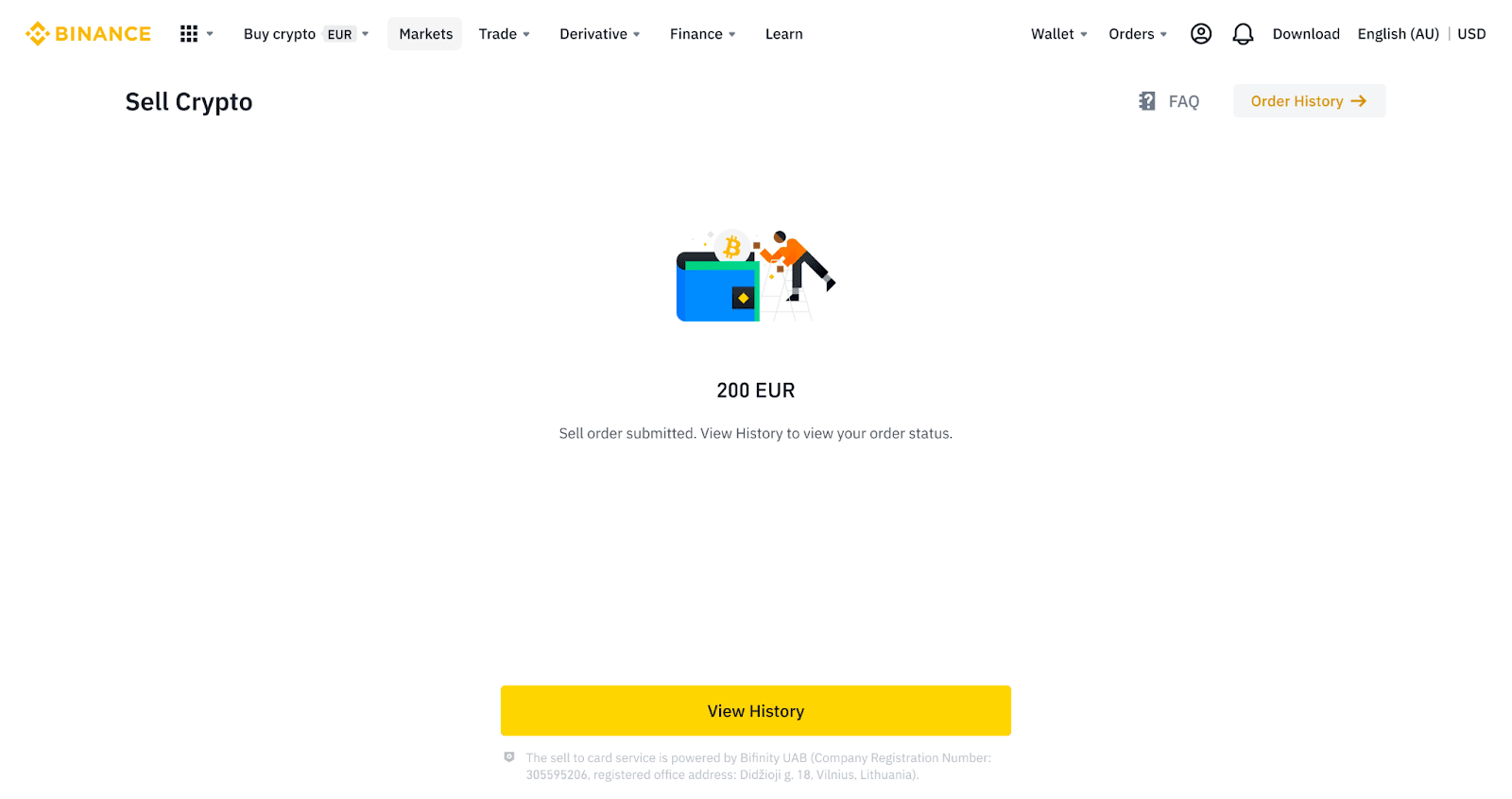
5.2 Hvis din ordre mislykkes, vil kryptovalutabeløbet blive krediteret til din Spot Wallet i BUSD.
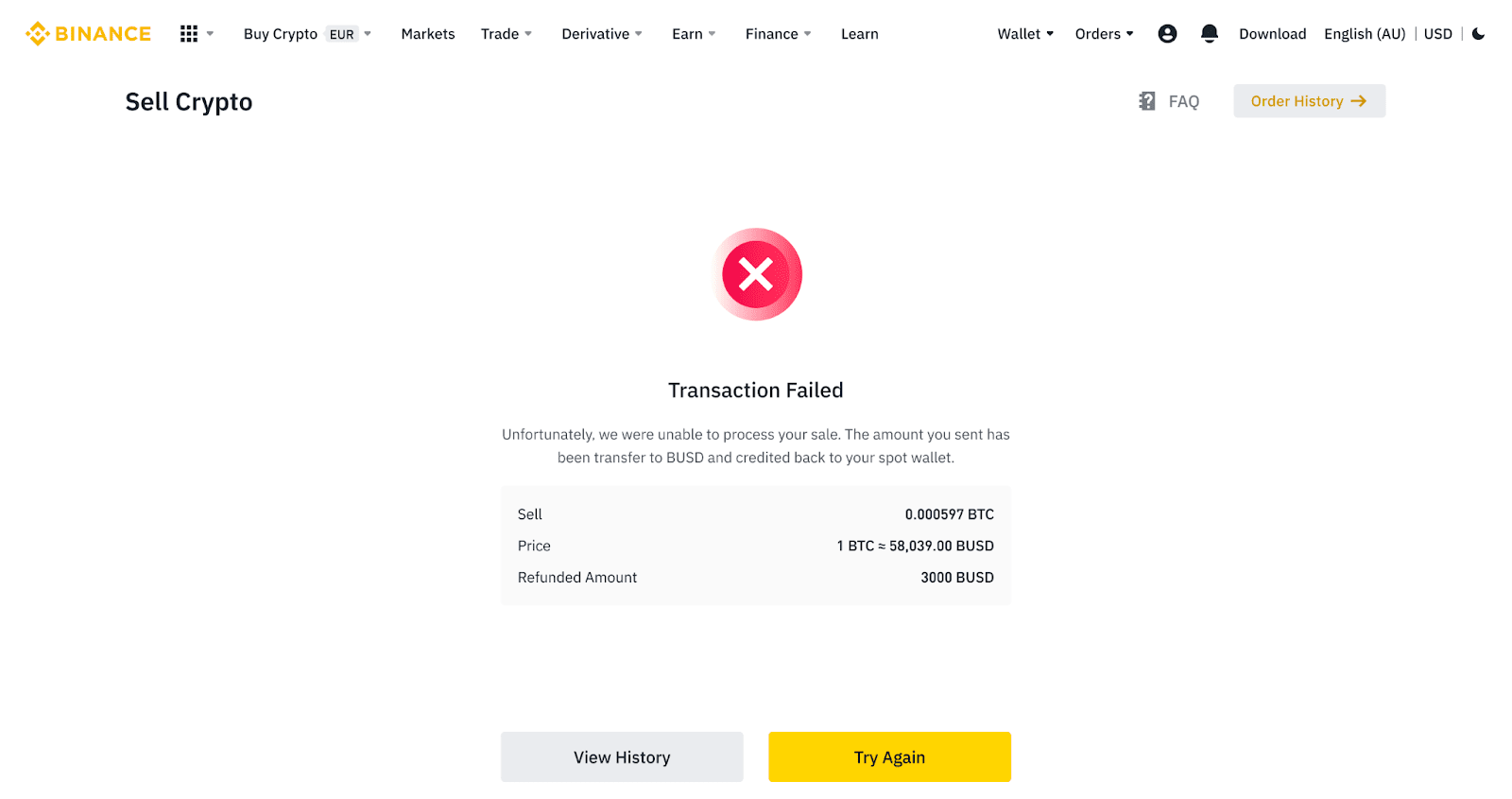
Sælg krypto til kredit-/betalingskort (app)
1. Log ind på din Binance App og tryk på [Kredit/Debetkort].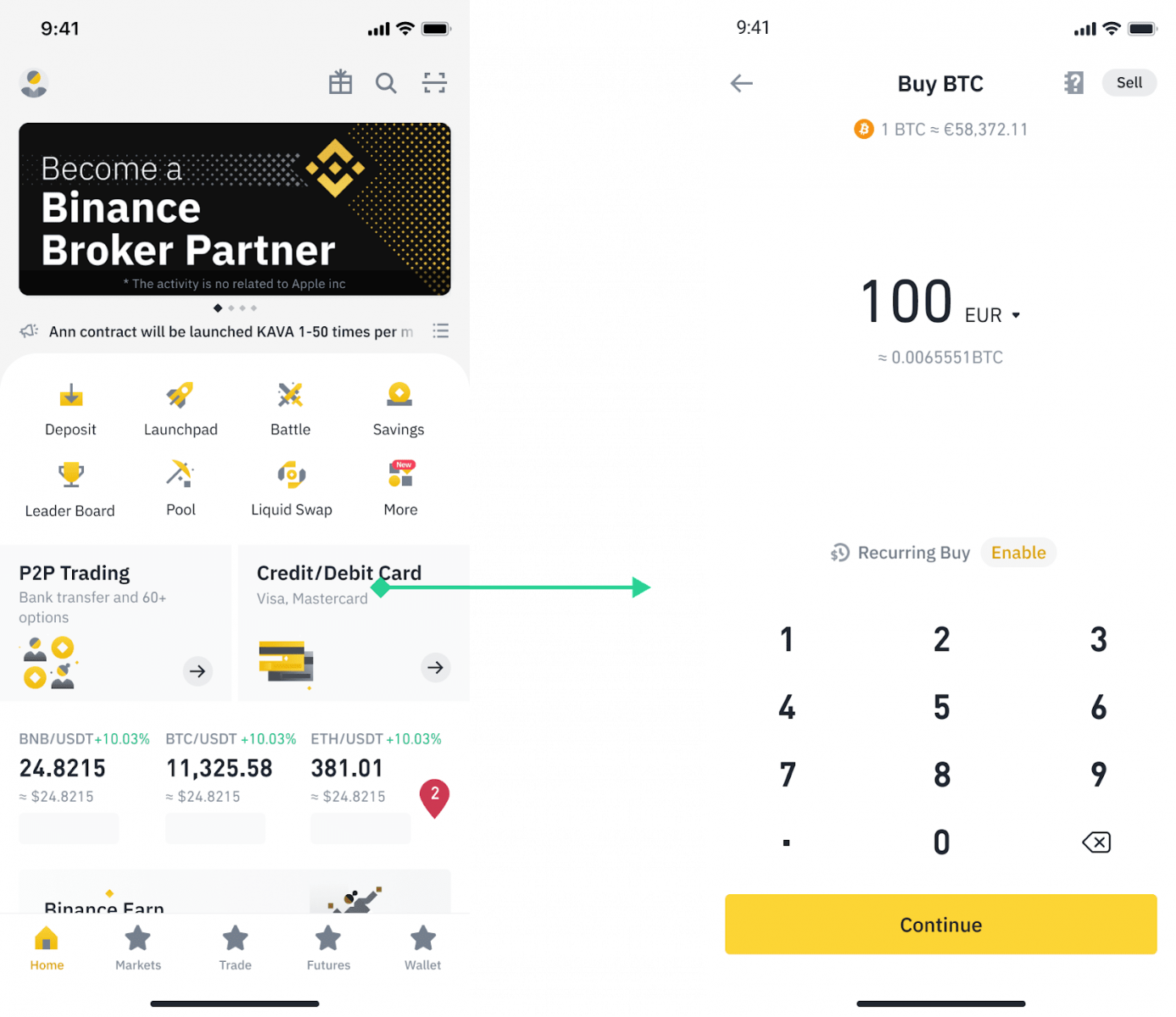
2. Vælg den krypto, du vil sælge, og tryk derefter på [Sælg] i øverste højre hjørne.
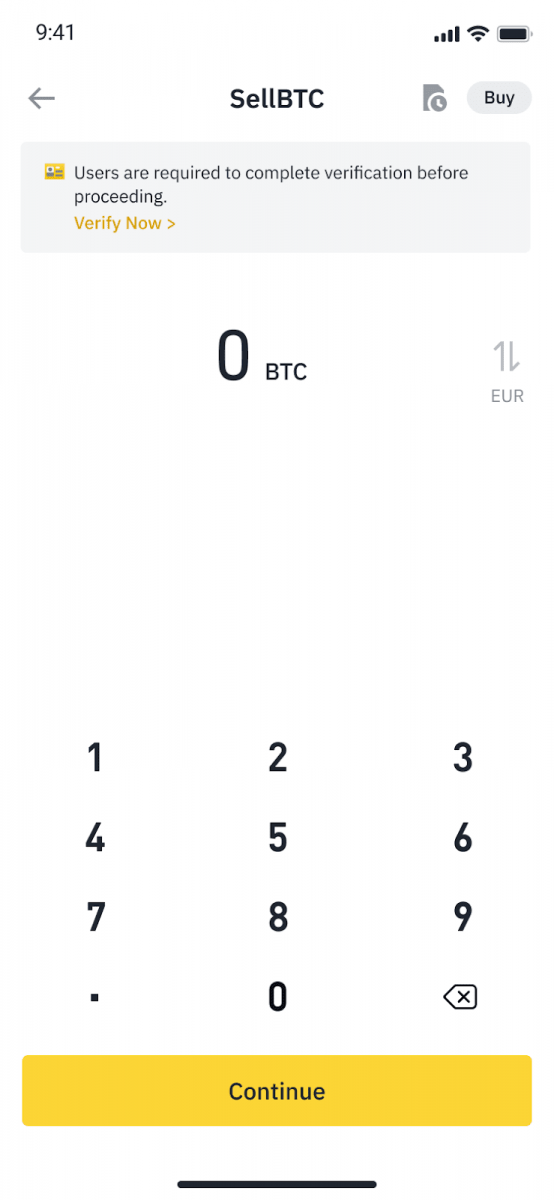
3. Vælg din modtagemetode. Tryk på [Skift kort] for at vælge mellem dine eksisterende kort eller tilføje et nyt kort.
Du kan kun gemme op til 5 kort, og kun Visa-kredit-/debetkort understøttes for [Sælg til kort].
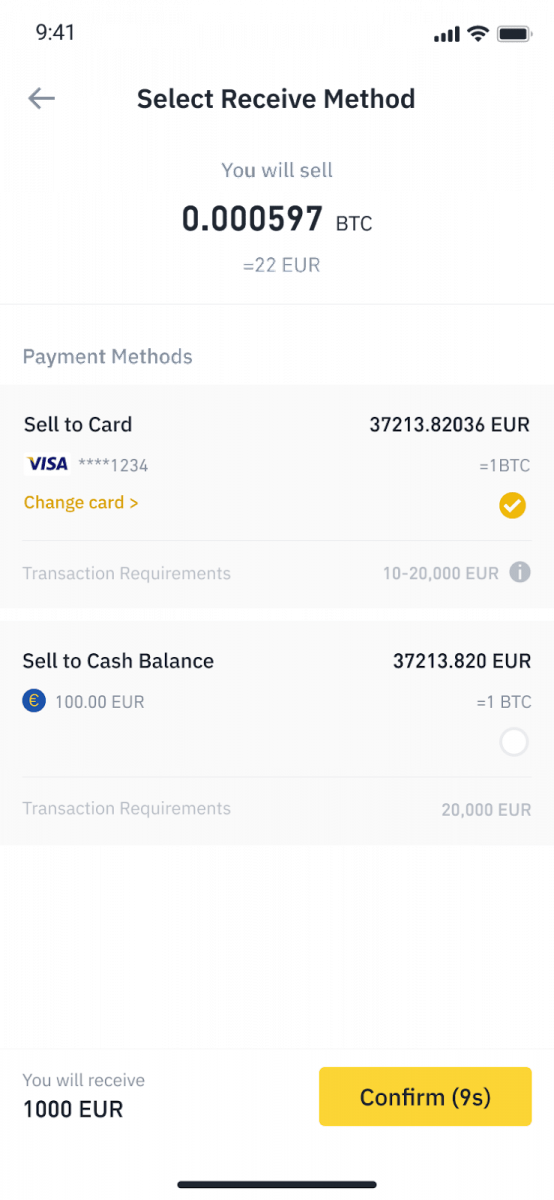
4. Når du har tilføjet eller valgt dit kredit-/betalingskort, skal du kontrollere og trykke på [Bekræft] inden for 10 sekunder. Efter 10 sekunder vil prisen og mængden af fiat-valuta blive genberegnet. Du kan trykke på [Opdater] for at se den seneste markedspris.
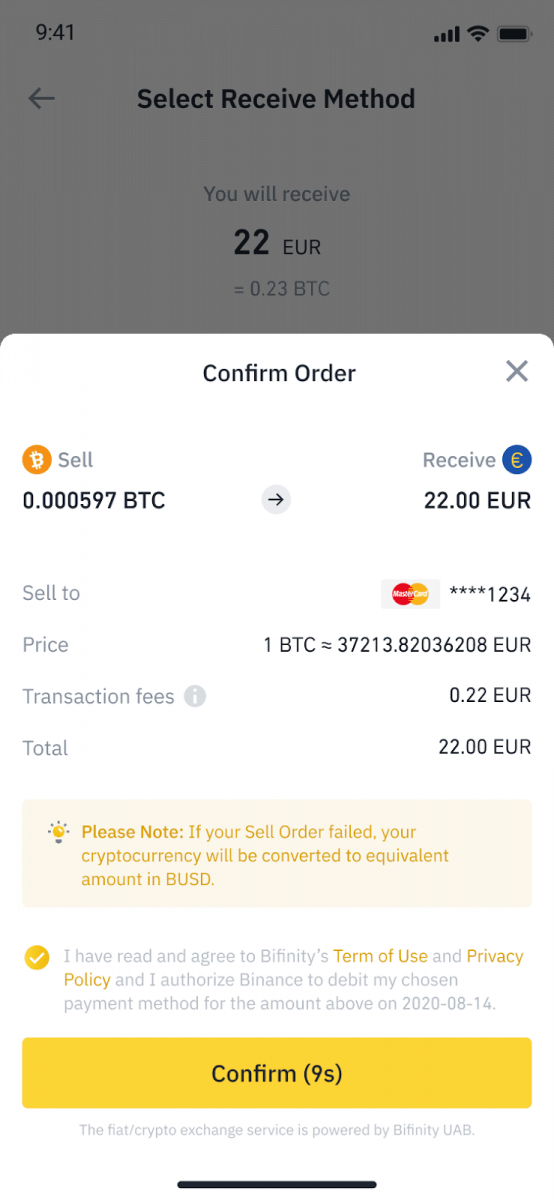
5. Tjek status for din ordre.
5.1 Når din ordre er behandlet korrekt, kan du trykke på [Se historik] for at se dine salgsoplysninger.
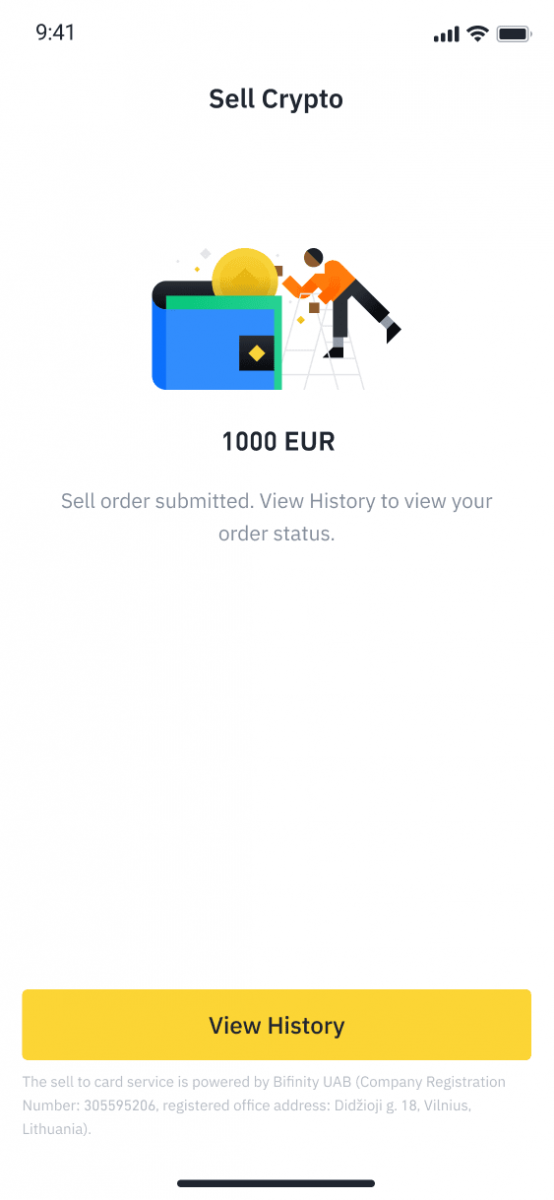
5.2 Hvis din ordre mislykkes, vil kryptovalutabeløbet blive krediteret til din Spot Wallet i BUSD.
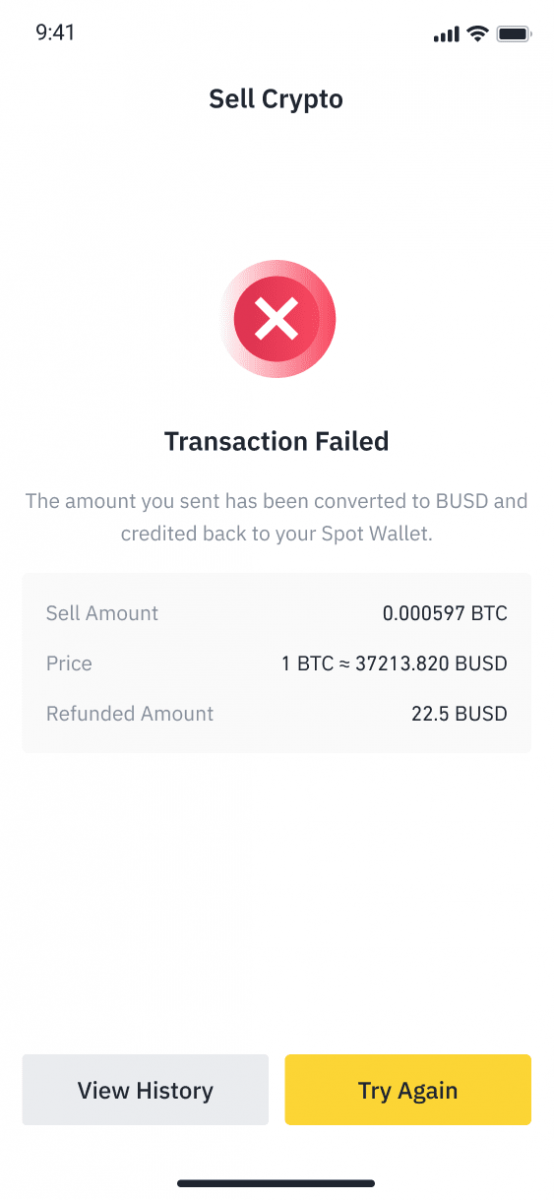
Sådan trækker du Fiat-valuta fra Binance
Find ud af, hvordan du kan bruge bankoverførsler til at hæve Fiat-valuta med din Binance-handelskonto.
Hæv GBP via Faster Payments Service (FPS)
Du kan nu hæve GBP fra Binance via Faster Payment Service (FPS) på Binance. Følg venligst instruktionerne omhyggeligt for at kunne hæve GBP til din bankkonto. 1. Log ind på din Binance-konto og gå til [Wallet] - [Fiat og Spot].
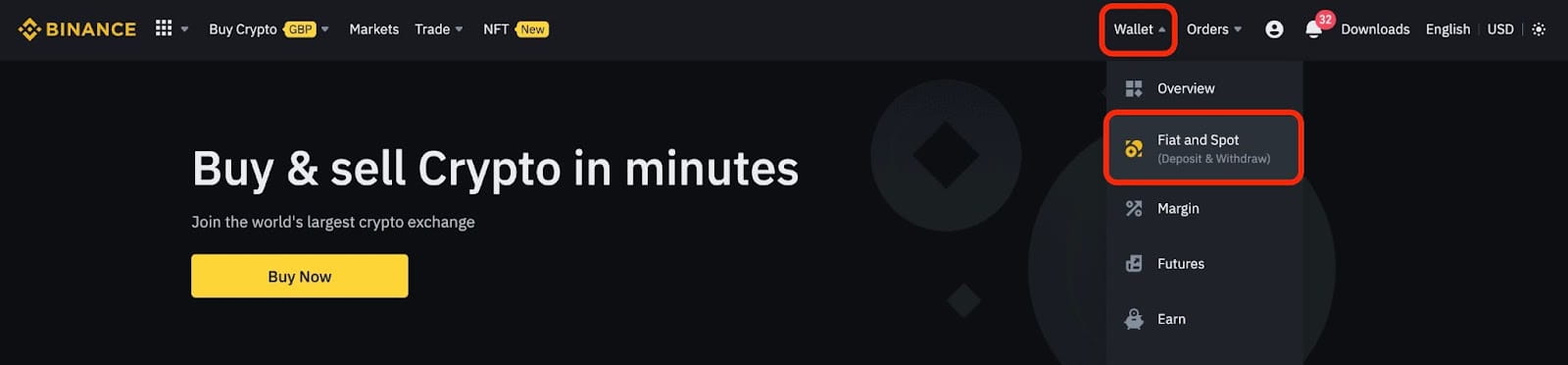
Og klik på [Tilbage].
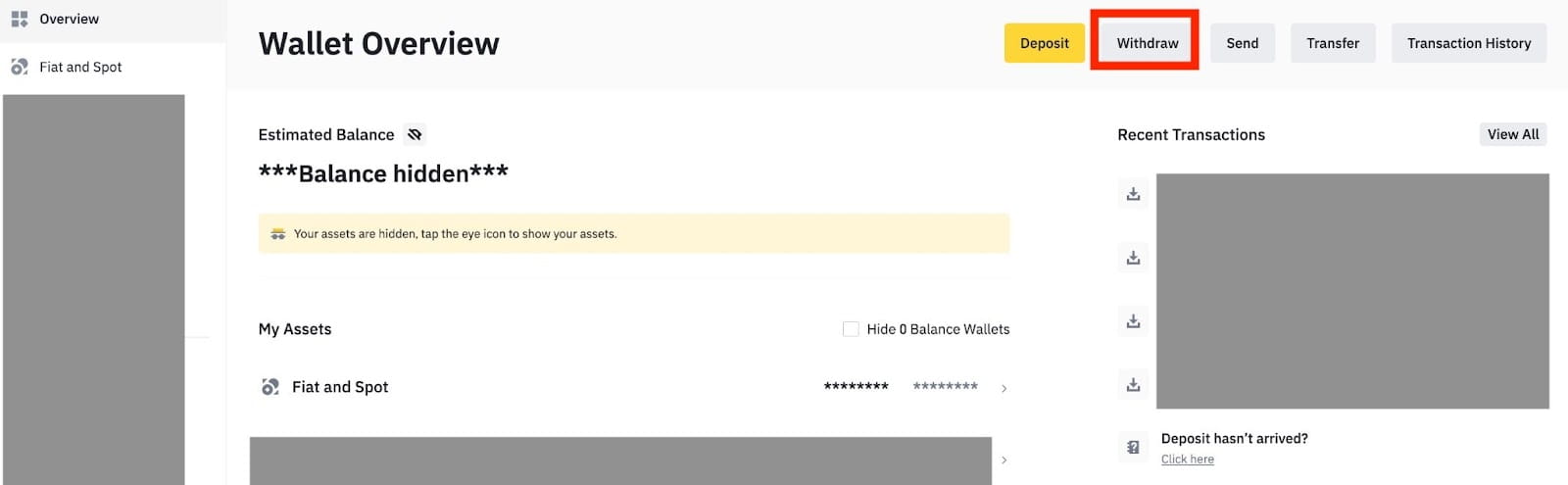
2. Klik på [Bankoverførsel (hurtigere betalinger)].
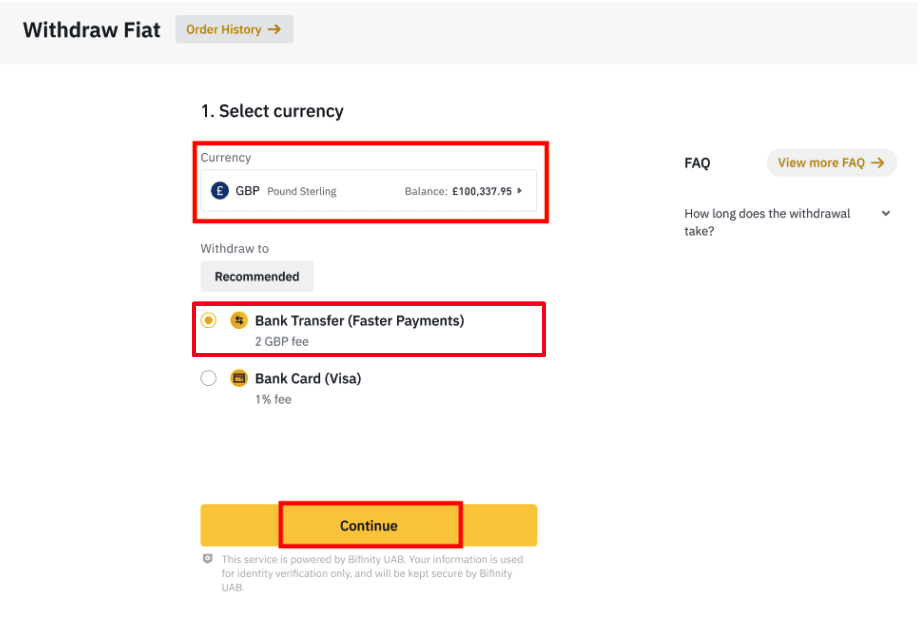
Bemærk venligst, at hvis du har krypto, som du ønsker at hæve til din bankkonto, skal du først konvertere/sælge dem til GBP, før du starter en hævning i GBP.
3. Hvis du hæver for første gang, skal du bekræfte mindst én bankkonto ved at gennemføre en indbetalingstransaktion på mindst 3 GBP, før du foretager en udbetalingsordre.
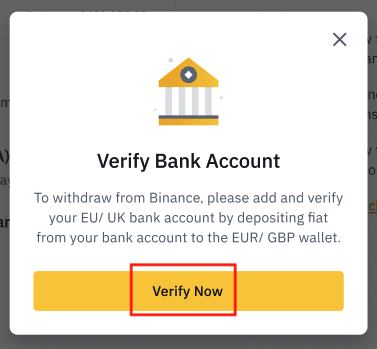
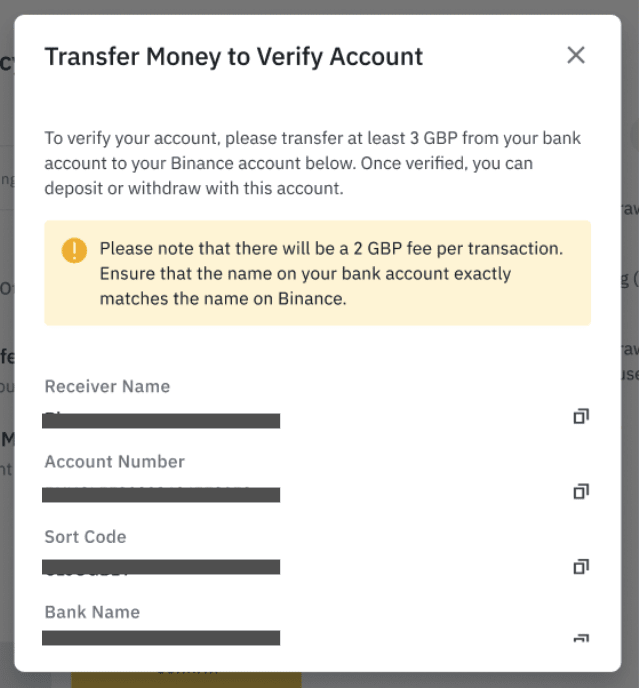
4. Indtast det beløb, du ønsker at hæve fra din GBP-saldo, vælg en af de registrerede bankkonti, og klik på [Fortsæt] for at oprette en udbetalingsanmodning.
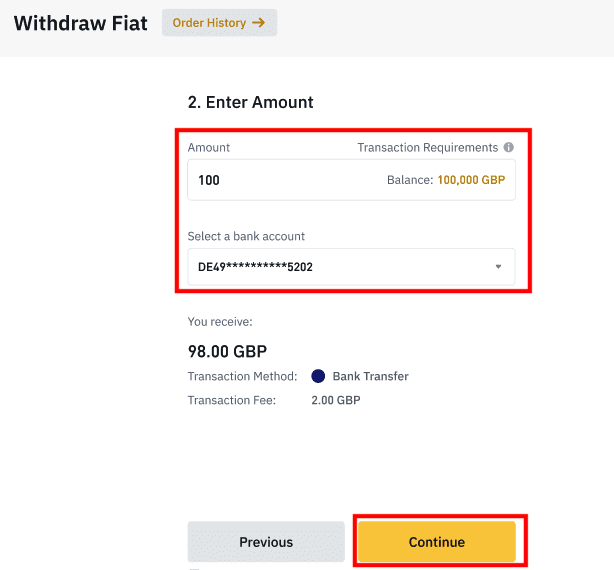
Bemærk venligst, at du kun kan hæve til den samme bankkonto, som du brugte til at indbetale GBP.
5. Bekræft tilbagetrækningsoplysningerne, og fuldfør to-faktor-godkendelse for at bekræfte GBP-udbetalingen.
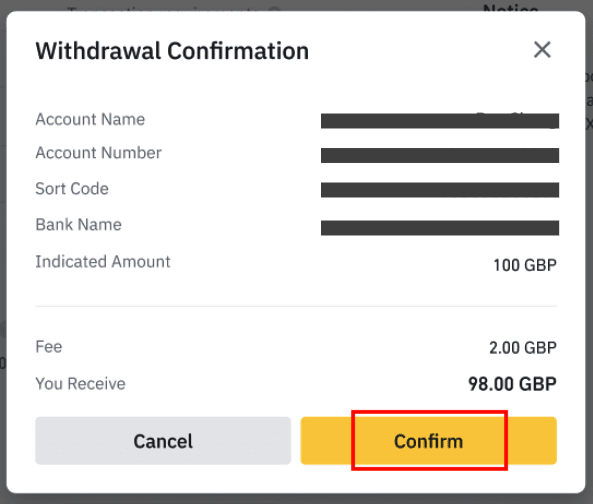
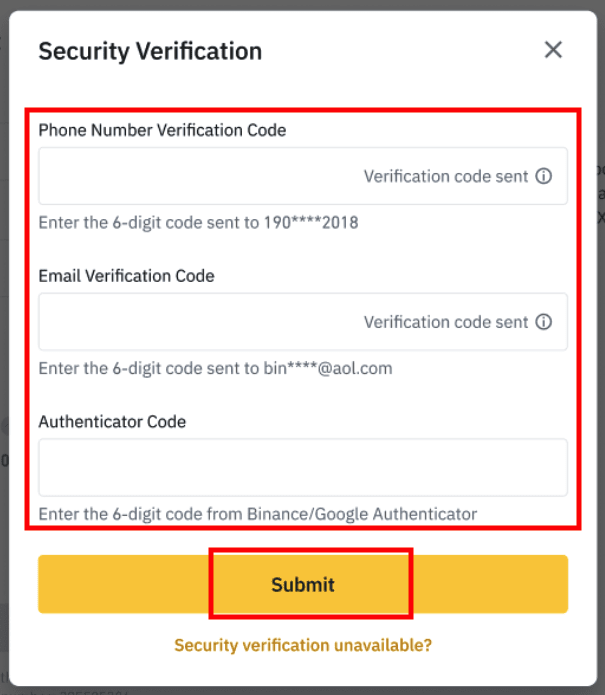
6. Din GPB vil blive trukket til din bankkonto inden længe. Kontakt venligst kundesupport eller brug vores chatbot, hvis du har brug for yderligere hjælp.
Hæv USD via SWIFT
Du kan følge instruktionerne nedenfor for at hæve USD fra Binance via SWIFT.1. Log ind på din Binance-konto og gå til [Wallet] - [Fiat og Spot].
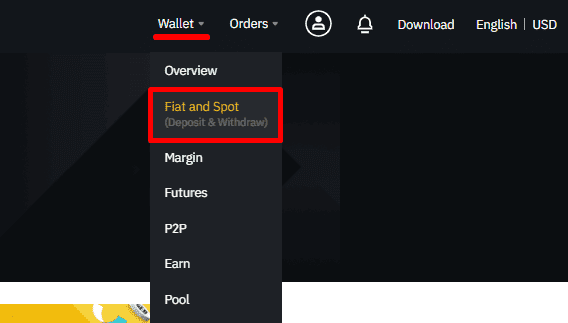
2. Klik på [Tilbage].
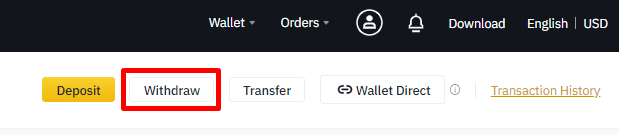
3. Under fanen [Udtræk Fiat] skal du vælge [USD] og [Bankoverførsel (SWIFT)]. Klik på [Fortsæt] for at oprette en udbetalingsanmodning.
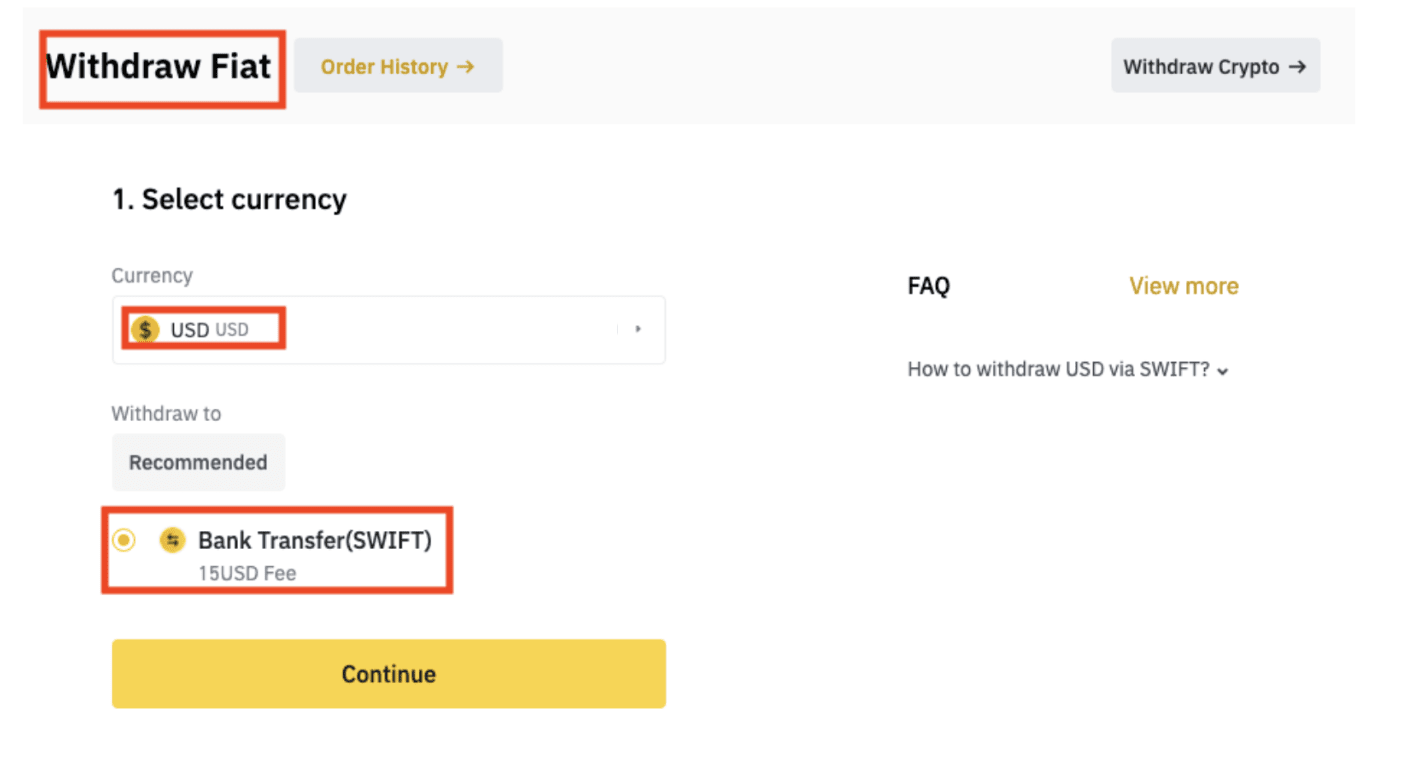
4. Indtast dine kontooplysninger. Dit navn udfyldes automatisk under [Begunstigelsesnavn]. Klik på [Fortsæt].
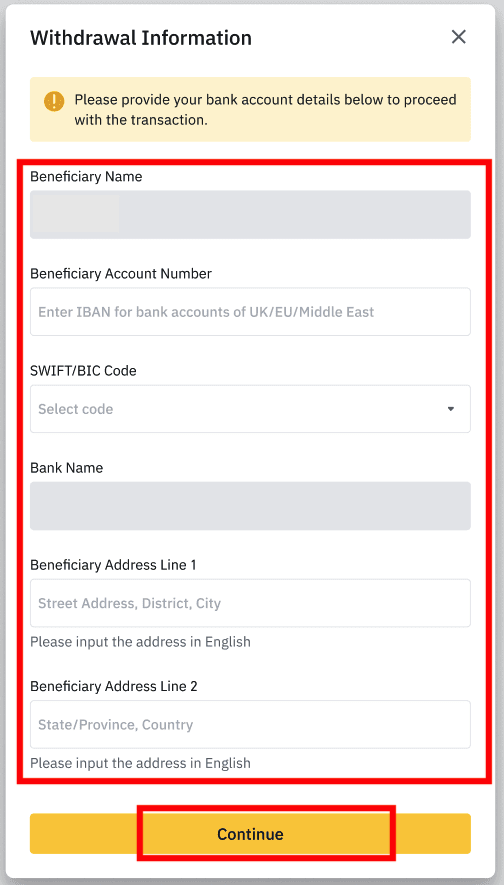
5. Indtast hævebeløbet, og du vil se transaktionsgebyret. Klik på [Fortsæt].
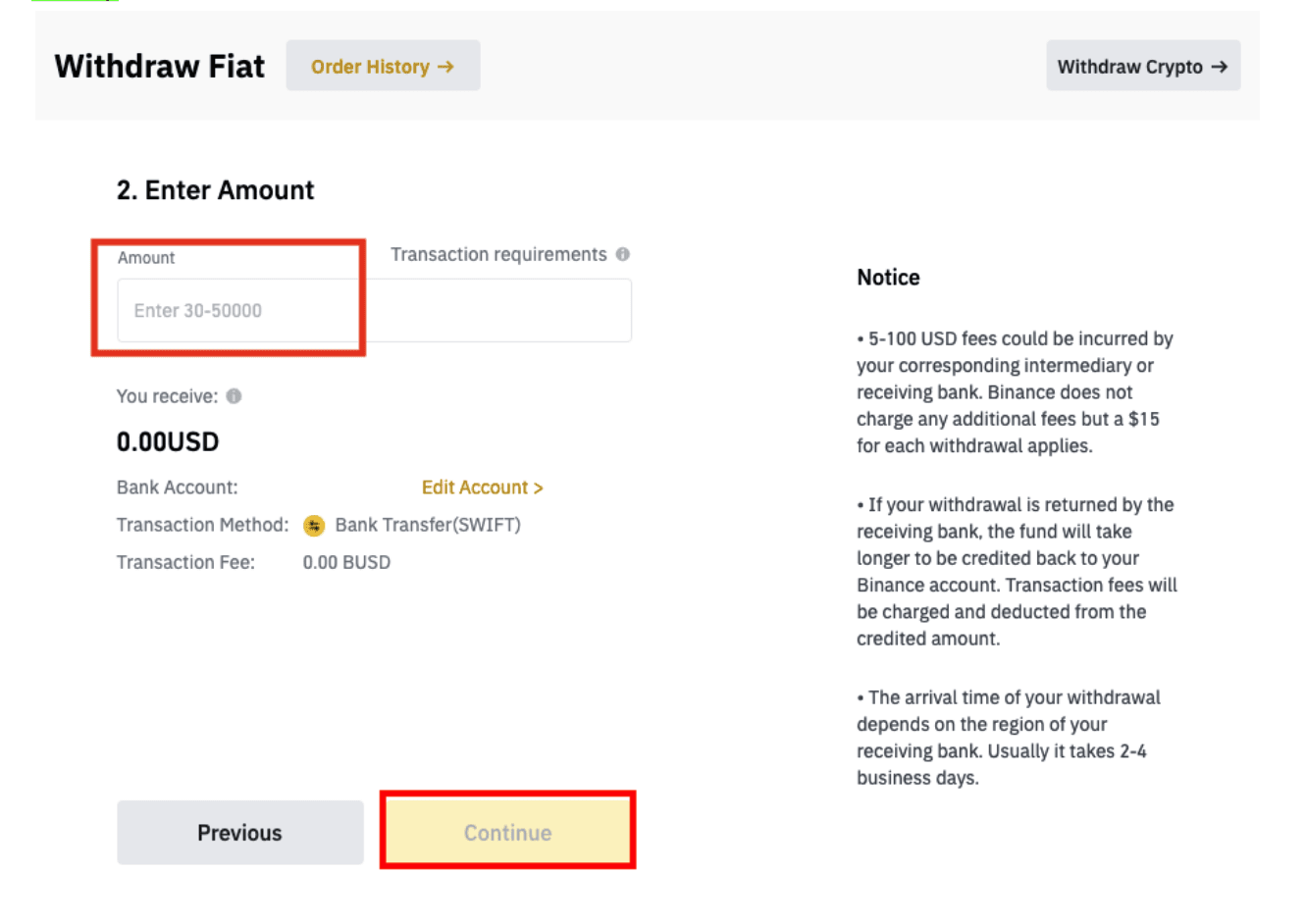
6. Tjek detaljerne omhyggeligt og bekræft tilbagetrækningen. Du vil typisk modtage pengene inden for 2 hverdage. Vent tålmodigt på, at transaktionen bliver behandlet.
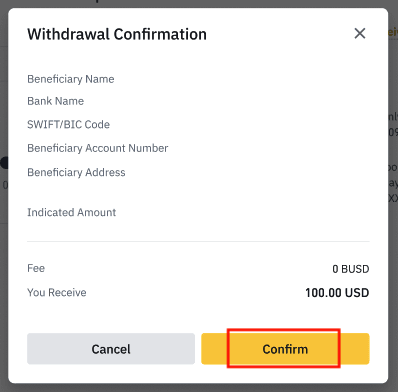
Ofte stillede spørgsmål (FAQ)
Hvorfor er min tilbagetrækning ankommet nu?
Jeg har foretaget en hævning fra Binance til en anden børs/pung, men jeg har ikke modtaget mine penge endnu. Hvorfor? Overførsel af penge fra din Binance-konto til en anden børs eller tegnebog involverer tre trin:
- Udbetalingsanmodning på Binance
- Blockchain netværk bekræftelse
- Indskud på den tilsvarende platform
Normalt vil et TxID (Transaction ID) blive genereret inden for 30-60 minutter, hvilket indikerer, at Binance har udsendt tilbagetrækningstransaktionen.
Det kan dog stadig tage noget tid for den pågældende transaktion at blive bekræftet, og endnu længere tid for pengene at blive krediteret i destinations-pungen. Mængden af nødvendige netværksbekræftelser varierer for forskellige blockchains.
For eksempel:
- Bitcoin-transaktioner verificeres, at din BTC er indsat på din tilsvarende konto efter at have nået 1 netværksbekræftelse.
- Dine aktiver fryses midlertidigt, indtil den underliggende indbetalingstransaktion når 2 netværksbekræftelser.
Bemærk :
- Hvis blockchain explorer viser, at transaktionen ikke er bekræftet, skal du vente på, at bekræftelsesprocessen er afsluttet. Dette varierer afhængigt af blockchain-netværket.
- Hvis blockchain explorer viser, at transaktionen allerede er bekræftet, betyder det, at dine penge er blevet sendt ud med succes, og vi er ikke i stand til at yde yderligere assistance i denne sag. Du skal kontakte ejeren/supportteamet på destinationsadressen for at søge yderligere hjælp.
- Hvis TxID'et ikke er blevet genereret 6 timer efter, at du har klikket på bekræftelsesknappen fra e-mail-beskeden, bedes du kontakte vores kundesupport for at få hjælp og vedhæft skærmbilledet af tilbagetrækningshistorikken af den relevante transaktion. Sørg for, at du har angivet ovenstående oplysninger, så kundeserviceagenten kan hjælpe dig rettidigt.
Hvordan kontrollerer jeg transaktionsstatus på blockchain?
Log ind på Binance, og klik på [Wallet]-[Overview]-[Transaction history] for at finde dine cryptocurrency-tilbagetrækningsregistre. Hvis [Status] viser, at transaktionen "behandles", vent venligst på, at bekræftelsesprocessen er fuldført.
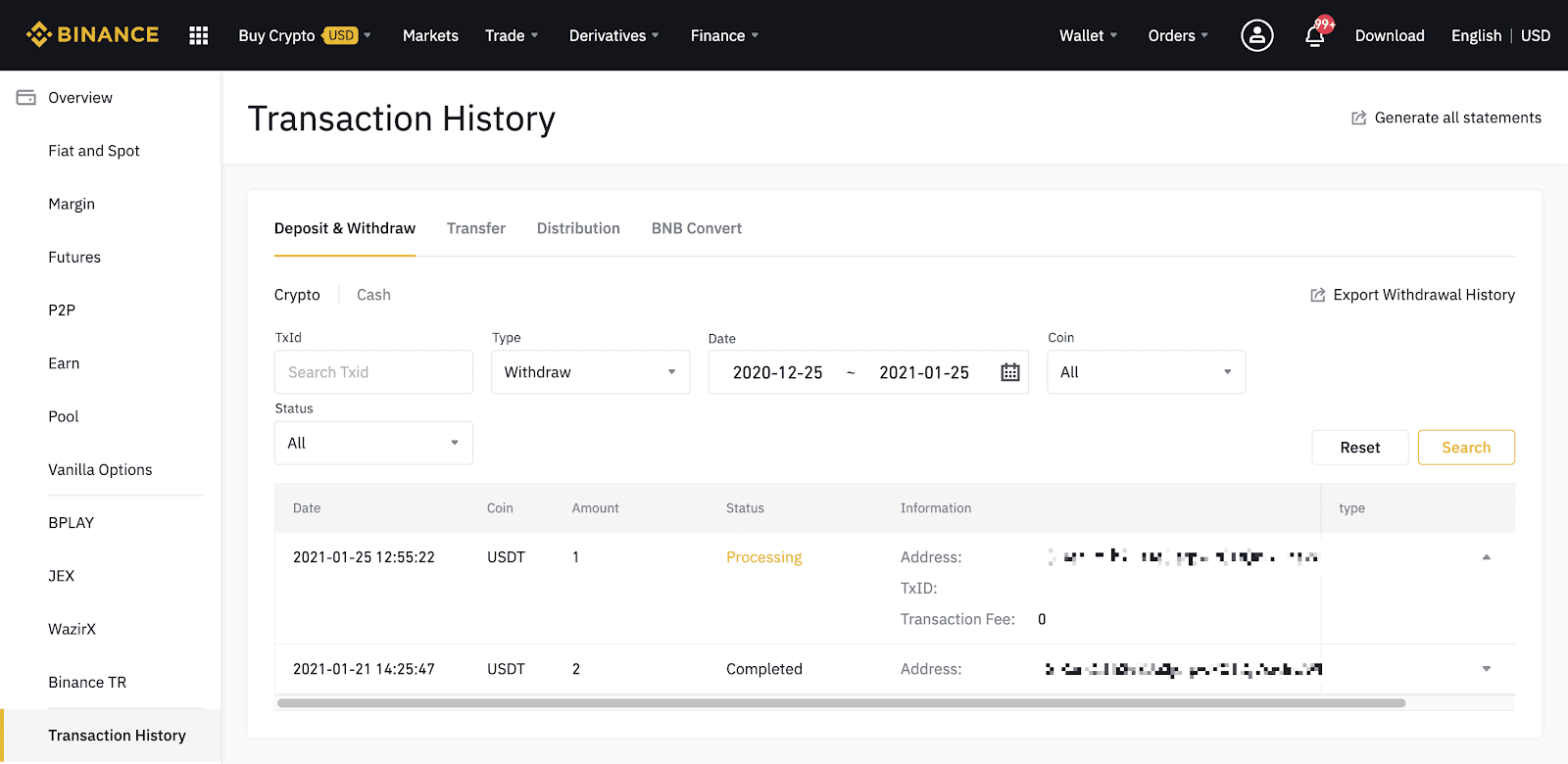
Hvis [Status] viser, at transaktionen er "fuldført", kan du klikke på [TxID] for at kontrollere transaktionsdetaljerne i en blokudforsker.
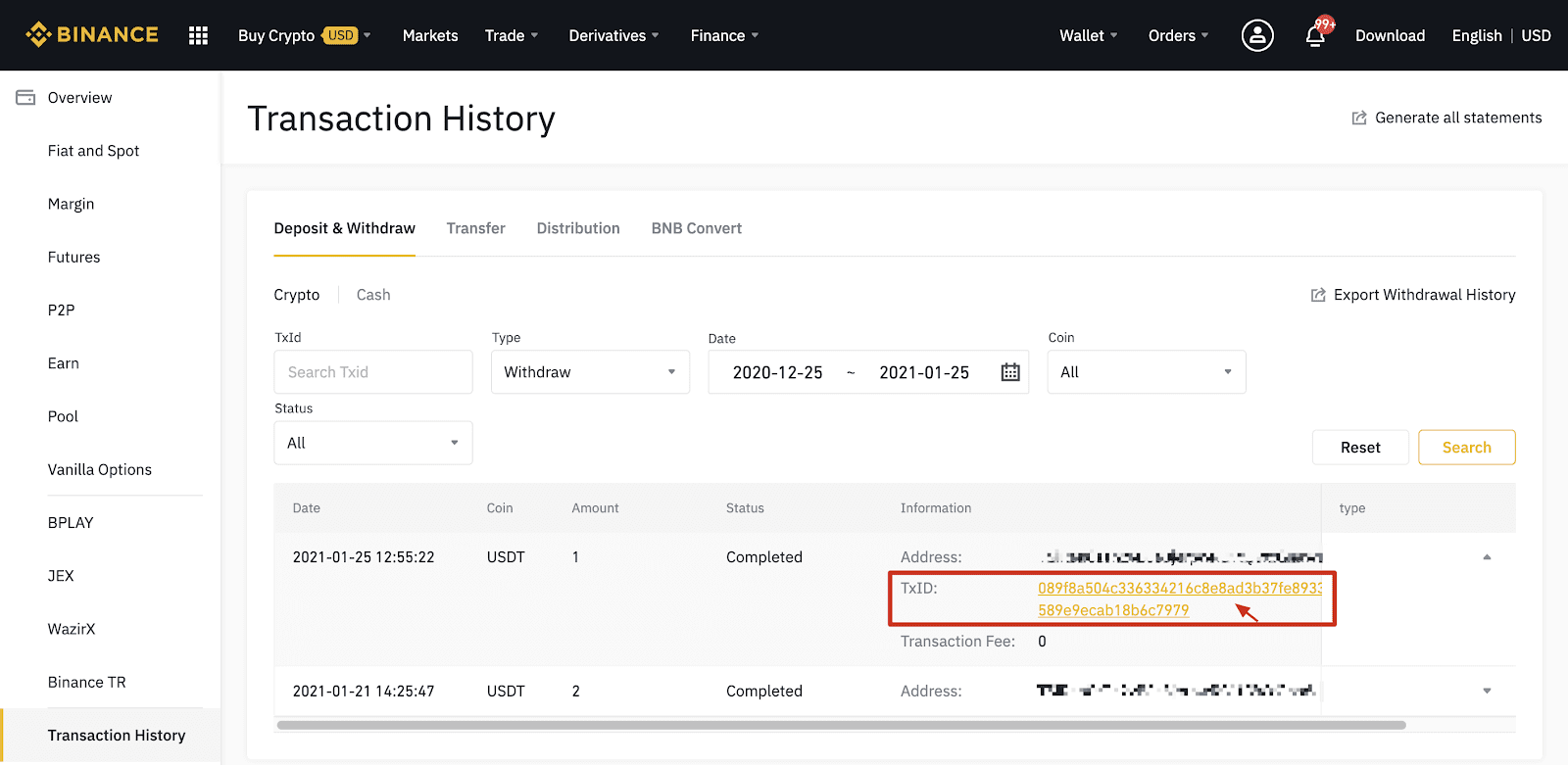
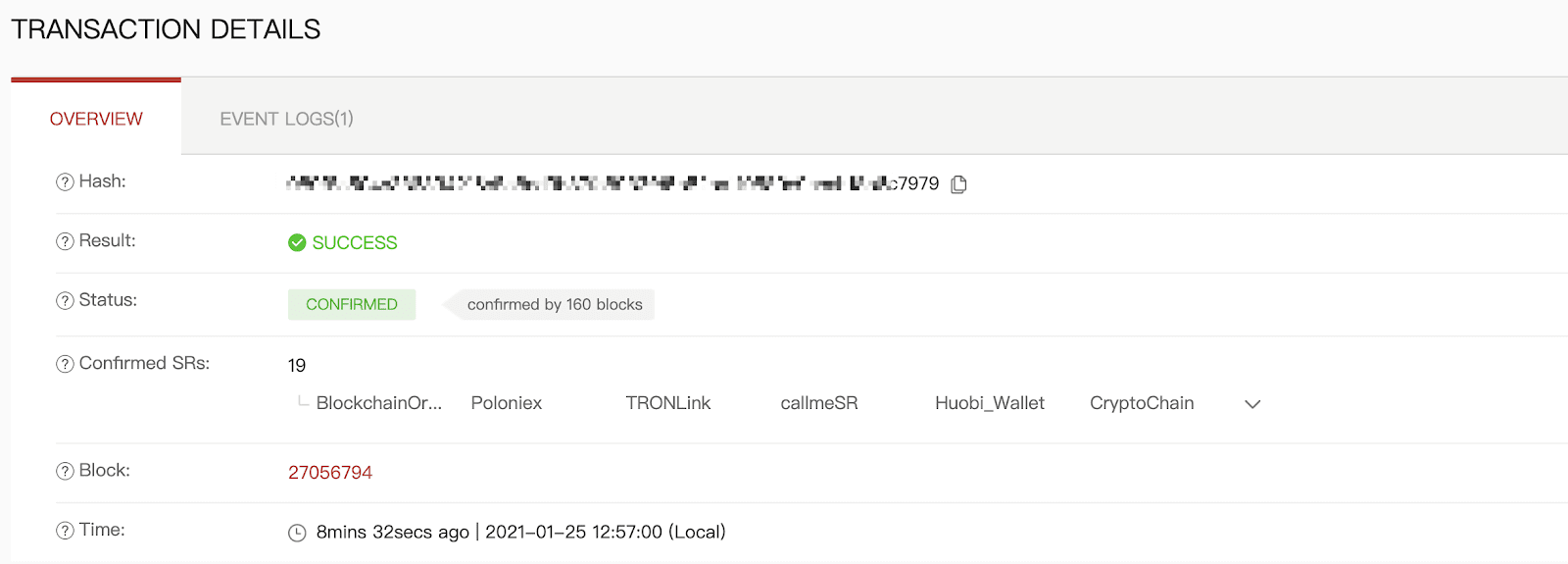
Tilbagetrækning til en forkert adresse
Vores system starter tilbagetrækningsprocessen, så snart du klikker på [Send] efter at have bestået sikkerhedsbekræftelsen. E-mails med bekræftelse af tilbagetrækning kan identificeres ved deres emnelinjer, der starter med: "[Binance] Udbetaling anmodet fra...". 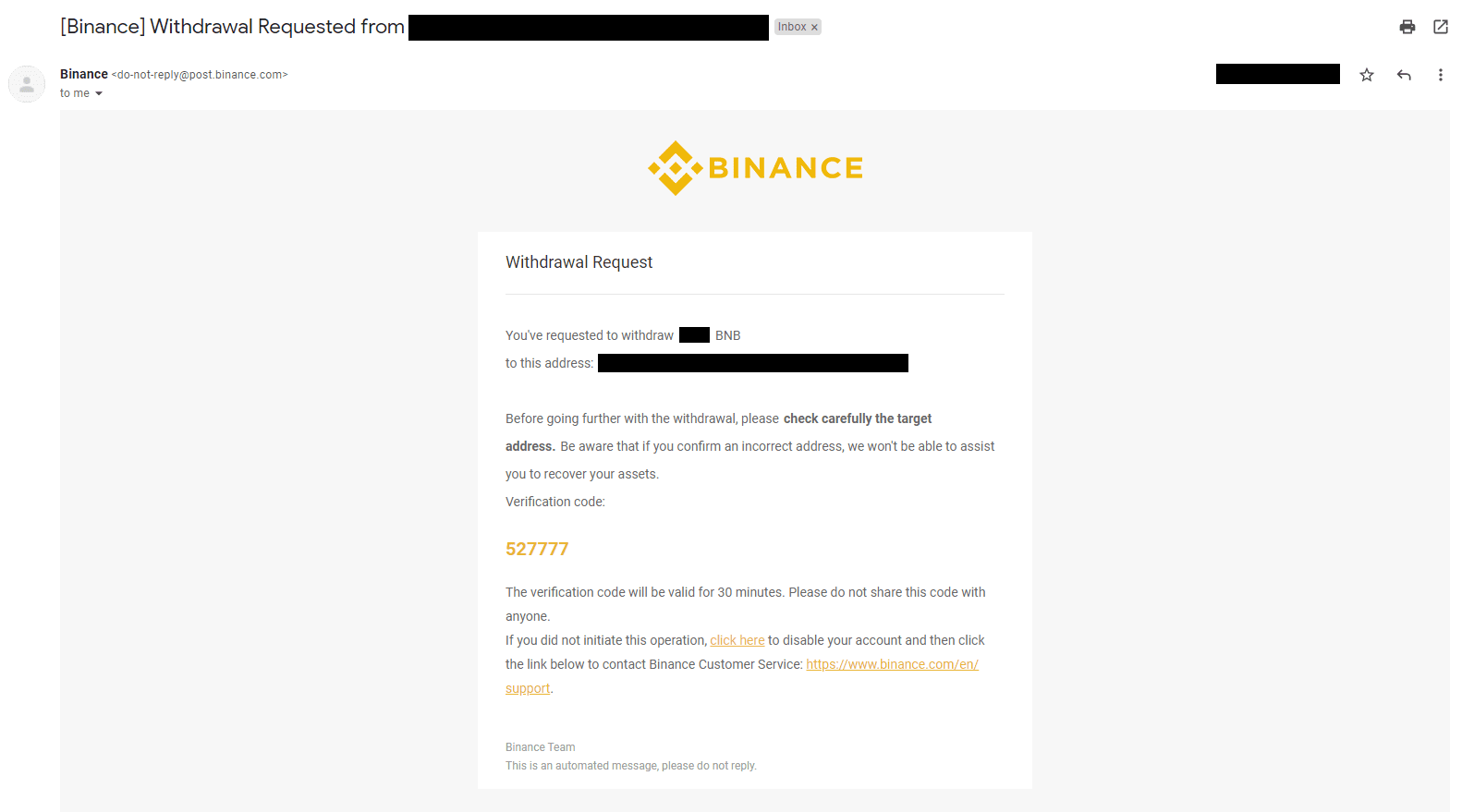
Hvis du ved en fejl har hævet penge til den forkerte adresse, er vi ikke i stand til at finde modtageren af dine penge og give dig yderligere hjælp. Hvis du ved en fejl har sendt dine mønter til en forkert adresse, og du kender ejeren af denne adresse, anbefaler vi, at du kontakter den pågældende platforms kundesupport.
Er de tilbud, jeg ser på P2P-udveksling, leveret af Binance?
De tilbud, du ser på P2P-tilbudslisten, tilbydes ikke af Binance. Binance fungerer som en platform til at lette handelen, men tilbuddene leveres af brugere på individuel basis.
Hvordan er jeg beskyttet som P2P-handler?
Alle online handler er beskyttet af escrow. Når en annonce er indsendt, reserveres mængden af krypto til annoncen automatisk fra sælgers p2p-pung. Det betyder, at hvis sælgeren stikker af med dine penge og ikke frigiver din krypto, kan vores kundesupport frigive kryptoen til dig fra de reserverede midler. Hvis du sælger, skal du aldrig frigive fonden, før du bekræfter, at du har modtaget penge fra køberen. Vær opmærksom på, at nogle af de betalingsmetoder, køber bruger ikke er øjeblikkelige og kan risikere at blive ringet op.
Konklusion: Sikker adgang og glatte transaktioner på Binance
At logge på og hæve penge fra Binance er en sikker og ligetil proces. Ved at følge de trin, der er skitseret ovenfor, kan brugere effektivt få adgang til deres konti og hæve både fiat og cryptocurrency med tillid.
Sørg altid for, at dine loginoplysninger er beskyttet, og bekræft tilbagetrækningsoplysningerne omhyggeligt for at undgå fejl. God handel!


